Page 1

Register your product and get support at LED TV
www.philips.com/welcome
32PFK4009
32PHK4009
40PFK4009
50PFK4009
Benutzerhandbuch
Page 2

Inhalt
1 Ihr neuer Fernseher 3
1.1 Pause TV und Aufnahmen 3
1.2 EasyLink 3
2 Konfigurieren 4
2.1 Lesen der Sicherheitshinweise 4
2.2 Standfuß und Wandmontage 4
2.3 Tipps zum Aufstellen 4
2.4 Netzkabel 5
2.5 Antennenkabel 5
2.6 Parabolantenne 5
3 Anschlüsse 6
3.1 Tipps zum Anschließen 6
3.2 EasyLink HDMI-CEC 7
3.3 Common Interface – CAM 8
3.4 Set-Top-Box – STB 8
3.5 Satellitenempfänger 9
3.6 Home Entertainment-System – HES 9
3.7 Blu-ray Disc-Player 11
3.8 DVD-Player 11
3.9 Spielkonsole 11
3.10 USB-Festplatte 12
3.11 USB-Flashlaufwerk 12
3.12 Camcorder 13
3.13 Computer 13
3.14 Kopfhörer 14
4 Einschalten 15
4.1 Einschalten oder Standby 15
5 Fernbedienung 16
5.1 Die Tasten im Überblick 16
5.2 IR-Sensor 16
5.3 Batterien 17
5.4 Pflege 17
6 Fernsehsender 18
6.1 Wiedergabe von Fernsehsendern 18
6.2 Einstellung der Sender 22
7 Satellitensender 26
7.1 Wiedergeben von Satellitensendern 26
7.2 Liste der Satellitensender 26
7.3 Bevorzugte Satellitensender 26
7.4 Sperren von Satellitensendern 27
7.5 Satelliteninstallation 28
7.6 Probleme mit Satelliten 31
8 TV-Guide 33
8.1 Verwenden des TV-Guide 33
8.2 Aufnahmen 33
8.3 Abrufen von TV-Guide-Daten 33
10.1 Sleep-Timer 36
10.2 Uhr 36
10.3 Automatisches Ausschalten 36
11 Ihre Fotos, Videos und Musik 37
11.1 Über eine USB-Verbindung 37
12 Pause TV 39
12.1 Pause TV 39
13 Aufnehmen 40
13.1 Was wird benötigt? 40
13.2 Aufnehmen einer Sendung 40
13.3 Wiedergeben von Aufnahmen 40
14 Einstellungen 42
14.1 Bild 42
14.2 Spiel oder PC 44
14.3 Format und Ränder 44
14.4 Ton 44
15 Technische Daten 48
15.1 Umweltschutz 48
15.2 Empfang für PxHxxx9 / PxTxxx9 48
15.3 Empfang für PxKxxx9 49
15.4 Anzeige 49
15.5 Leistung 49
15.6 Maße und Gewicht_4009 49
15.7 Anschlüsse 50
15.8 Multimedia 50
16 Software 51
16.1 Software-Aktualisierung 51
16.2 Softwareversion 51
16.3 Open-Source-Software 51
16.4 Open source license 51
17 Troubleshooting und Support 70
17.1 Fehlerbehebung 70
17.2 Registrieren 71
17.3 Hilfe 71
17.4 Online-Hilfe 72
17.5 Service-CenterReparatur 72
18 Sicherheit und Sorgfalt 73
18.1 Sicherheit 73
18.2 Bildschirmpflege 74
19 Nutzungsbedingungen, Urheberrechte und Lizenzen
75
19.1 Nutzungsbedingungen 75
19.2 Urheberrechte und Lizenzen 75
Index 77
9 Quellen 35
9.1 Quellenliste 35
9.2 Aus dem Standby-Modus 35
9.3 EasyLink 35
10 Timer und Uhr 36
2
Page 3

1
Ihr neuer Fernseher
1.1
Pause TV und Aufnahmen
Wenn Sie eine USB-Festplatte anschließen, können Sie eine
Sendung von einem digitalen Fernsehprogramm zeitversetzt
sehen und aufnehmen.
Sehen Sie die Sendung später an, um einen dringenden Anruf
entgegenzunehmen, oder gönnen Sie sich während der
Sportübertragung einfach eine kleine Pause. Die Sendung wird
auf der USB-Festplatte gespeichert, und Sie können die
Wiedergabe später fortsetzen.
1.2
EasyLink
Mit
EasyLink
Blu-ray Disc-Player, mit der Fernbedienung des Fernsehers
steuern.
EasyLink kommuniziert mit den angeschlossenen Geräten über
HDMI-CEC.
können Sie ein angeschlossenes Gerät, z. B. einen
3
Page 4
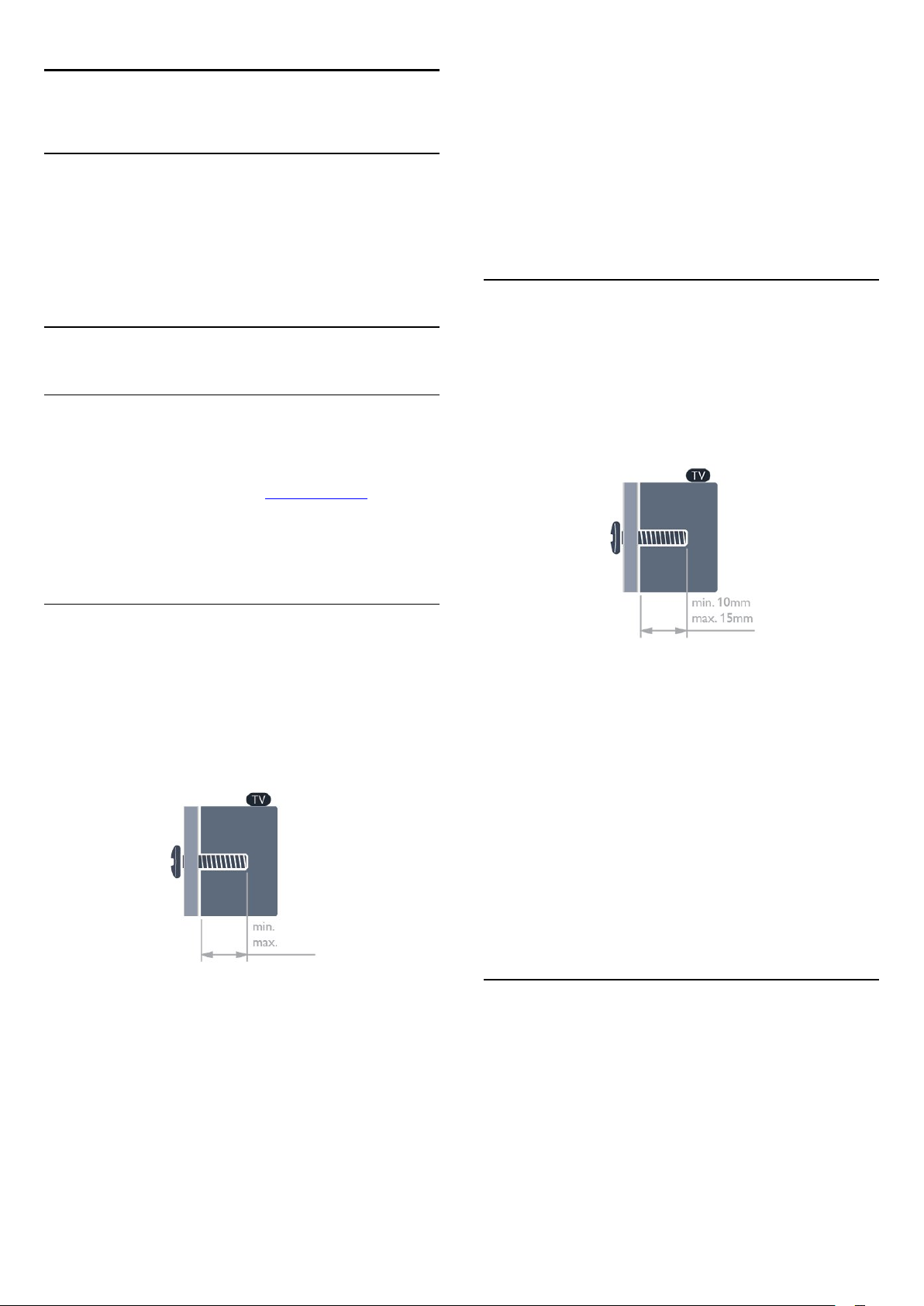
2
Konfigurieren
2.1
Lesen der Sicherheitshinweise
Lesen Sie die Sicherheitshinweise, bevor Sie den Fernseher zum
ersten Mal verwenden.
Die Wandmontage des Fernsehers erfordert Fachkenntnisse und
sollte nur von qualifiziertem Personal durchgeführt werden. Bei
der Wandmontage des Fernsehers sollten die dem Gewicht des
Geräts entsprechenden Sicherheitsstandards beachtet werden.
Lesen Sie zudem die Sicherheitshinweise, bevor Sie den
Fernseher aufstellen.
TP Vision Europe B.V. übernimmt keine Haftung für eine
unsachgemäße Montage oder aus der Montage resultierende
Unfälle oder Verletzungen.
Öffnen Sie in der Hilfe
2.2
Sicherheit und Sorgfalt
>
Sicherheit
Standfuß und Wandmontage
Tischfuß
Die Montageanweisungen für den Standfuß finden Sie in der
mitgelieferten Kurzanleitung. Falls diese Anleitung abhanden
gekommen ist, können Sie sie unter www.philips.com
herunterladen.
Geben Sie zum Herunterladen der Kurzanleitung die
Typennummer des Fernsehers in das Suchfeld ein.
Wandmontage
Ihr Gerät kann zudem mit einer VESA-kompatiblen
Wandhalterung verwendet werden (separat erhältlich).
Nutzen Sie die folgende VESA-Information, um die
Wandhalterung zu erwerben:
Um die Halterung sicher anzubringen, verwenden Sie eine
Schraube mit der in der Abbildung dargestellten Länge.
.
Wandmontage
Ihr Gerät kann zudem mit einer VESA-kompatiblen
Wandhalterung verwendet werden (separat erhältlich).
Nutzen Sie die folgende VESA-Information, um die
Wandhalterung zu erwerben:
Um die Halterung sicher anzubringen, verwenden Sie eine
Schraube mit der in der Abbildung dargestellten Länge.
- 42Pxx5199 - VESA MIS-F 200x200, M6
- 47Pxx5199 - VESA MIS-F 400x400, M6
- 55Pxx5199 - VESA MIS-F 400x400, M6
Vorsicht
Die Wandmontage des Fernsehers erfordert Fachkenntnisse und
sollte nur von qualifiziertem Personal durchgeführt werden. Bei
der Wandmontage des Fernsehers sollten die dem Gewicht des
Geräts entsprechenden Sicherheitsstandards beachtet werden.
Lesen Sie zudem die Sicherheitshinweise, bevor Sie den
Fernseher aufstellen.
TP Vision Europe B.V. übernimmt keine Haftung für eine
unsachgemäße Montage oder aus der Montage resultierende
Unfälle oder Verletzungen.
- 23Pxx4009 - VESA MIS-F 75 x 75, M4 (minimal 7,5 mm,
maximal 8,5 mm)
- 32Pxx4009 - VESA MIS-F 100 x 100, M4 (minimal 6,3 mm,
maximal 11,7 mm)
- 40Pxx4009 - VESA MIS-F 200 x 200, M4 (minimal 6,3 mm,
maximal 11,7 mm)
- 50Pxx4009 - VESA MIS-F 400 x 400, M6 (minimal 10 mm,
maximal 14 mm)
Vorsicht
2.3
Tipps zum Aufstellen
- Stellen Sie den Fernseher so auf, dass kein direktes Licht auf
den Bildschirm fällt.
- Stellen Sie den Fernseher bis zu 15 cm von der Wand entfernt
auf.
- Der ideale Abstand zum Fernseher beträgt das Dreifache der
Bildschirmdiagonale. Im Sitzen sollten Ihre Augen auf derselben
Höhe sein wie die Mitte des Bildschirms.
4
Page 5

2.4
Netzkabel
- Schließen Sie das Netzkabel an den Anschluss
Rückseite des Fernsehers an.
- Stellen Sie sicher, dass das Netzkabel fest in den Anschluss
gesteckt ist.
- Achten Sie darauf, dass der Netzstecker in der Steckdose
jederzeit zugänglich ist.
- Um das Stromkabel vom Netzanschluss zu trennen, ziehen Sie
niemals am Kabel, sondern immer am Stecker.
Dieser Fernseher verbraucht im Standby-Betrieb sehr wenig
Strom. Ziehen Sie dennoch den Netzstecker ab, wenn Sie den
Fernseher über einen längeren Zeitraum nicht verwenden, um
Strom zu sparen.
POWER
auf der
2.6
Parabolantenne
Verbinden Sie den Anschluss für die Satellitenantenne (Typ F)
mit dem Satellitenanschluss
Fernsehers.
auf der Rückseite des
SAT
2.5
Antennenkabel
- Stecken Sie den Antennenstecker fest in die
ANTENNA
Sie können Ihre eigene Antenne anschließen oder eine
Verbindung zu einem Antennensignal von einem
Antennenverteilersystem herstellen. Verwenden Sie ein HFKoaxialkabel (75 Ohm) mit IEC-Stecker.
Verwenden Sie diese Antennenverbindung für DVB-T- und DVBC-Eingangssignale.
-Buchse auf der Rückseite des Fernsehers.
5
Page 6

3
Anschlüsse
3.1
Tipps zum Anschließen
Connectivity Guide
Verwenden Sie zum Verbinden eines Geräts mit dem Fernseher
immer die hochwertigste Verbindung. Verwenden Sie außerdem
qualitativ hochwertige Kabel, um eine
gute Bild- und Tonübertragung sicherzustellen.
Wenn Sie beim Verbinden mehrerer Geräte mit dem Fernseher
Hilfe benötigen, können Sie den Philips TV Connectivity Guide
heranziehen. Dieser Leitfaden bietet Informationen zum
Anschlussverfahren und zu den geeigneten Kabeln.
Gehen Sie auf
www.connectivityguide.philips.com
EasyLink HDMI-CEC
Wenn Ihre Geräte über HDMI angeschlossen sind und über
EasyLink verfügen, können Sie diese Geräte über die
Fernbedienung des Fernsehers steuern. Dazu muss EasyLink
HDMI-CEC auf dem Fernseher und den angeschlossenen
Geräten aktiviert werden.
DVI zu HDMI
Verwenden Sie einen DVI-HDMI-Adapter, wenn Ihr Gerät nur
einen DVI-Anschluss aufweist. Verwenden Sie einen der HDMIAnschlüsse und zusätzlich ein Audio-L/R-Kabel (3,5 mmMiniklinkenbuchse) am Audioeingang an der Rückseite des
Fernsehers für den Ton.
Antenne
Wenn Sie über eine Set-Top-Box (einen Digitalreceiver) oder
einen Recorder verfügen, verbinden Sie die Kabel so, dass das
Antennensignal zunächst durch die Set-Top-Box bzw. den
Recorder läuft, bevor es zum Fernseher gelangt. Dadurch
können die Antenne und die Set-Top-Box zur Aufnahme
mögliche zusätzliche Kanäle an den Recorder senden.
Kopierschutz
DVI- und HDMI-Kabel unterstützen HDCP (High-Bandwidth
Digital Content Protection). HDCP ist ein Kopierschutzsignal,
das verhindert, dass Inhalte von einer DVD oder Blu-ray Disc
kopiert werden. Es wird auch DRM (Digital Rights Management)
genannt.
HDMI ARC
Der HDMI 1-Anschluss des Fernsehers verfügt über HDMI ARC
(Audio Return Channel). Wenn das Gerät, in der Regel ein
Home Entertainment-System (HES), ebenfalls über einen HDMI
ARC-Anschluss verfügt, schließen Sie es an den
HDMI 1-Anschluss am Fernseher an. Durch die HDMI ARCVerbindung benötigen Sie kein separates Audiokabel zur
Übertragung des Tons an das HES. Über HDMI ARC werden
sowohl Video- als auch Audiosignale übertragen.
Wenn Sie ARC an den HDMI-Anschlüssen deaktivieren
möchten, drücken Sie , und wählen Sie
Drücken Sie anschließend OK. Wählen Sie
>
Ton
Erweitert
>
HDMI 1 – ARC
Einstellung
TV-Einstellungen
aus.
aus.
>
HDMI
HDMI-CEC
Ein HDMI-Anschluss bietet die beste Bild- und Tonqualität. Ein
einzelnes HDMI-Kabel kombiniert Video- und Audiosignale.
Verwenden Sie ein HDMI-Kabel für High Definition- (HD) oder
Full HD- (FHD) TV-Signale. Verwenden Sie ein High SpeedHDMI-Kabel für optimale Signalqualitätsübertragung, und
verwenden Sie kein HDMI-Kabel, das länger als 5 Meter ist.
Scart
SCART ist eine qualitativ gute Verbindung. Die SCARTVerbindung eignet sich für CVBS- und RGB-Videosignale, jedoch
nicht für HD-Fernsehsignale (High Definition). Über SCART
werden sowohl Video- als auch Audiosignale übertragen.
Verwenden Sie das SCART-Adapterkabel, um Ihr Gerät
anzuschließen.
6
Page 7
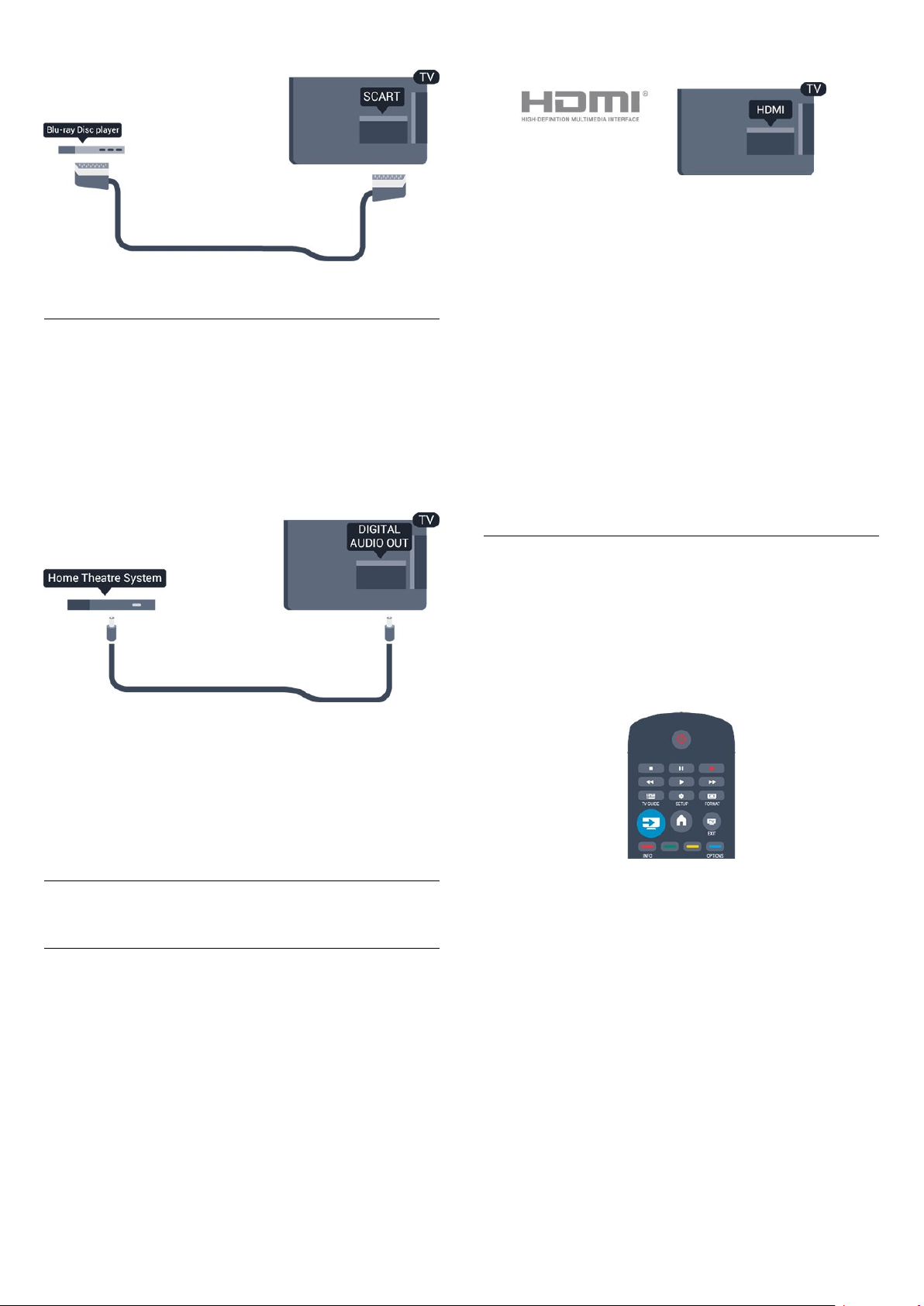
Audioausgang – Optisch
Audioausgang – Optisch ist eine hochwertige Tonverbindung.
Diese optische Verbindung kann 5.1-Audiokanäle übertragen.
Wenn Ihr Audiogerät, in der Regel ein Home EntertainmentSystem (HES), nicht über einen HDMI ARC-Anschluss verfügt,
können Sie dieses Soundkabel an den optischen Audioeingang
am HES anschließen. Die Verbindung "Audioausgang – Optisch"
sendet den Ton vom Fernseher an das HES.
EasyLink-Einrichtung
Die Easy-Link-Funktion des Fernsehers ist standardmäßig
aktiviert. Stellen Sie sicher, dass alle HDMI-CEC-Einstellungen auf
den angeschlossenen EasyLink-Geräten richtig definiert sind.
EasyLink funktioniert unter Umständen nicht mit Geräten
anderer Hersteller.
HDMI-CEC und andere Marken
Die HDMI-CEC-Funktionalität wird bei verschiedenen Marken
unterschiedlich benannt. Einige Beispiele sind: Anynet, Aquos
Link, Bravia Theatre Sync, Kuro Link, Simplink und Viera Link.
Nicht alle Marken sind vollständig mit EasyLink kompatibel.
Als Beispiel genannte HDMI-CEC-Marken sind Eigentum der
jeweiligen Inhaber.
Steuern von Geräten
Um ein über HDMI angeschlossenes Gerät zu steuern und
EasyLink zu konfigurieren, wählen Sie das Gerät – oder dessen
Aktivität – aus der Liste der Fernseheranschlüsse aus. Drücken
Sie
SOURCES
Gerät aus, und drücken Sie OK.
, wählen Sie ein über HDMI angeschlossenes
Sie können die Art des Audioausgangssignals so festlegen, dass
es den Audiomöglichkeiten des Home Entertainment-Systems
entspricht.
Wenn der Ton nicht mit dem Bild auf dem Bildschirm
übereinstimmt, können Sie den Ton mit der Videowiedergabe
synchronisieren.
3.2
EasyLink HDMI-CEC
EasyLink
Mit EasyLink können Sie ein angeschlossenes Gerät über die
Fernbedienung des Fernsehers bedienen. EasyLink kommuniziert
mit den angeschlossenen Geräten über HDMI-CEC (Consumer
Electronics Control). Die Geräte müssen HDMI-CEC
unterstützen und über HDMI angeschlossen sein.
Sobald das Gerät angeschlossen ist, kann das Gerät über die
Fernbedienung des Fernsehers gesteuert werden. Die Tasten
und
Fernsehertasten werden nicht an das Gerät weitergeleitet.
Wenn sich die gewünschte Taste nicht auf der Fernbedienung
des Fernsehers befindet, können Sie die Taste im Optionsmenü
auswählen.
Drücken Sie
Menüleiste aus. Wählen Sie die gewünschte Gerätetaste auf dem
Bildschirm aus, und drücken Sie OK.
Einige, sehr spezielle Gerätetasten sind möglicherweise nicht im
Steuerungsmenü verfügbar.
Hinweis: Nur Geräte, die die
unterstützen, reagieren auf die Befehle der Fernbedienung des
Fernsehers.
OPTIONS
sowie einige weitere typische
OPTIONS
, und wählen Sie
EasyLink-Fernbedienungsfunktion
Steuerungen
in der
7
Page 8

EasyLink-Einstellungen
CI+
Dieser Fernseher ist kompatibel mit CI+ Conditional AccessModulen (CAM).
Standardmäßig sind alle EasyLink-Einstellungen des Fernsehers
aktiviert. Jede EasyLink-Einstellung kann jedoch einzeln deaktiviert
werden.
EasyLink
So schalten Sie EasyLink vollständig aus:
1. Drücken Sie , wählen Sie
anschließend OK.
2. Wählen Sie
Einstellungen
3. Wählen Sie
4. Wählen Sie
5. Drücken Sie gegebenenfalls mehrmals , um das Menü zu
beenden.
EasyLink-Fernbedienung
Wenn Sie möchten, dass Geräte zwar miteinander
kommunizieren, nicht jedoch über die Fernbedienung des
Fernsehers gesteuert werden, können Sie die EasyLinkFernbedienung auch separat deaktivieren.
Mit der Fernbedienung Ihres Fernsehers können Sie mehrere
HDMI-CEC-kompatible Geräte steuern.
Wählen Sie im EasyLink-Einstellungsmenü
Fernbedienung
TV-Einstellungen
>
EasyLink
EasyLink
, und drücken Sie OK.
Aus
und anschließend
aus.
aus.
Einstellung
>
Allgemeine
aus.
Aus
, und drücken Sie
EasyLink-
Mit CI+ können Sie Premium-HD-Programme ansehen, wie
Filme oder Sport, die von digitalen Fernsehsendern in Ihrer
Region angeboten werden. Diese Programme werden von den
Fernsehsendern verschlüsselt und können mit einem
erworbenen CI+-Modul entschlüsselt werden.
Dieses CI+-Modul (Conditional Access Module, CAM) wird von
den digitalen Fernsehsendern bereitgestellt, wenn Sie ihre
Premium-Programme abonnieren. Diese Programme verfügen
über einen strengen Kopierschutz.
Wenden Sie sich an einen digitalen Fernsehsender, um weitere
Informationen zu den Bedingungen zu erhalten.
CAM, CA-Modul
Einstecken eines CA-Moduls
Schalten Sie den Fernseher aus, bevor Sie ein CA-Modul
einstecken.
Achten Sie beim Einstecken des CA-Moduls auf die richtige
Ausrichtung. Eine falsche Ausrichtung kann das CA-Modul und
den Fernseher beschädigen.
Wiedergabe mit einem Tastendruck
Wenn Sie Inhalte von einem HDMI-CEC-kompatiblen Gerät
wiedergeben, schaltet sich der Fernseher aus dem StandbyModus ein und wechselt zur korrekten Quelle.
Standby-Modus auf Tastendruck
Wenn Sie auf der Fernbedienung des Fernsehers die Taste
drücken, wechseln der Fernseher und alle HDMI-CEDkompatiblen Geräte in den Standby-Modus.
System-Audiosteuerung
Wenn Sie ein HDMI-CEC-kompatibles Gerät anschließen,
dessen Lautsprecher über den HDMI ARC-Anschluss verbunden
sind, können Sie wählen, dass Audioinhalte des Fernsehers über
diese Lautsprecher statt über die Fernsehlautsprecher
ausgegeben werden.
3.3
Common Interface – CAM
Stecken Sie die CAM-Karte in den Common Interface-Steckplatz
des Fernsehers.
Drehen Sie die Karte so, dass die Vorderseite zu Ihnen zeigt, und
schieben Sie das CA-Modul vorsichtig so weit wie möglich in
den Steckplatz ein.
Belassen Sie die Karte dauerhaft im Steckplatz.
Es kann einige Minuten dauern, bis das CA-Modul aktiviert ist.
Wenn das CA-Modul entfernt wird, wird der digitale
Fernsehdienst deaktiviert.
Wenn ein CAM eingesetzt und das Abonnement bezahlt wurde,
(wobei sich die Verbindungsmethoden unterscheiden können),
können Sie die Fernsehübertragung ansehen. Das eingesetzte
CAM ist ausschließlich auf Ihren Fernseher abgestimmt.
8
Page 9
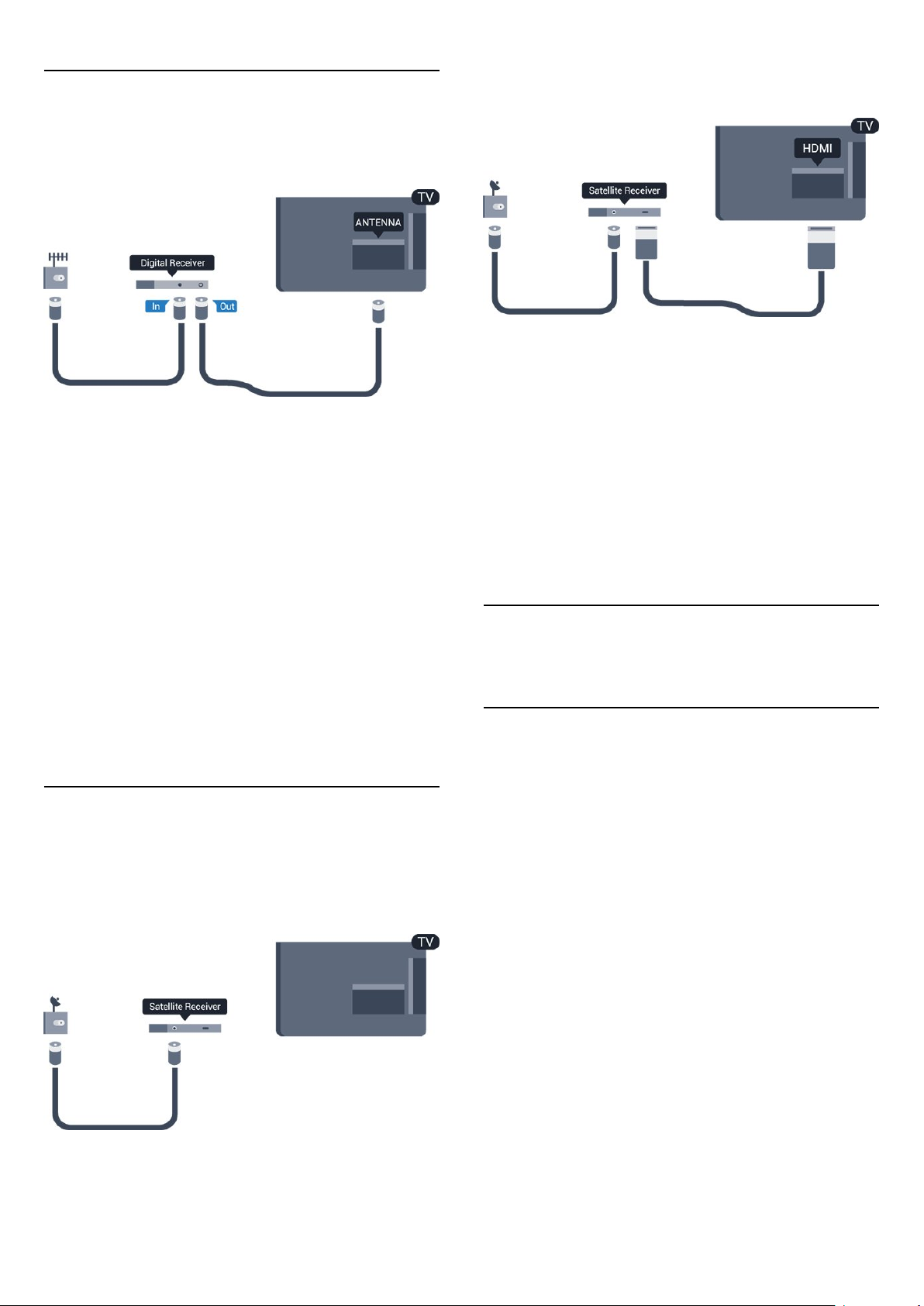
3.4
Set-Top-Box – STB
Schließen Sie die Antenne mit zwei Antennenkabeln an die SetTop-Box (einen Digitalreceiver) und den Fernseher an.
Alternativ können Sie ein SCART-Kabel verwenden, wenn das
Gerät keinen HDMI-Anschluss aufweist.
Zusätzlich zu den Antennenverbindungen benötigen Sie ein
HDMI-Kabel zum Anschließen der Set-Top-Box an den
Fernseher.
Alternativ können Sie ein SCART-Kabel verwenden, wenn die
Set-Top-Box keinen HDMI-Anschluss aufweist.
Automatisches Ausschalten
Schalten Sie den automatischen Timer aus, wenn Sie
ausschließlich die Fernbedienung der Set-Top-Box verwenden.
Dadurch verhindern Sie, dass der Fernseher automatisch
ausschaltet, wenn innerhalb von 4 Stunden keine Taste auf der
Fernbedienung des Fernsehers gedrückt wurde.
Um den Ausschalt-Timer zu deaktivieren, drücken Sie , und
wählen Sie
Wählen Sie
Automatische Abschaltung
Schieberegler auf
3.5
Einstellung
TV-Einstellungen
aus. Drücken Sie anschließend OK.
>
Allgemeine Einstellungen
aus, und ziehen Sie den
.
Aus
>
Satellitenempfänger
- Nur für Fernseher mit integriertem Satelliten-Receiver.
Automatisches Ausschalten
Schalten Sie den automatischen Timer aus, wenn Sie
ausschließlich die Fernbedienung der Set-Top-Box verwenden.
Dadurch verhindern Sie, dass der Fernseher automatisch
ausschaltet, wenn innerhalb von 4 Stunden keine Taste auf der
Fernbedienung des Fernsehers gedrückt wurde.
Um den Ausschalt-Timer zu deaktivieren, drücken Sie , und
wählen Sie
Wählen Sie
Automatische Abschaltung
Schieberegler auf
3.6
Einstellung
TV-Einstellungen
Aus
aus. Drücken Sie anschließend OK.
>
Allgemeine Einstellungen
aus, und ziehen Sie den
.
>
Home Entertainment-System –
HES
Verbinden des HES
Schließen Sie ein Home Entertainment-System (HES) über ein
HDMI-Kabel an den Fernseher an. Sie können einen Philips
SoundBar oder ein HES mit einem integrierten Disc-Player
anschließen.
Alternativ können Sie ein SCART-Kabel verwenden, wenn das
Gerät keinen HDMI-Anschluss aufweist.
Verbinden Sie das Kabel der Parabolantenne mit dem
Satellitenempfänger.
Zusätzlich zur Antennenverbindung benötigen Sie ein HDMIKabel zum Anschließen des Geräts an den Fernseher.
HDMI ARC
Wenn Ihr Home Entertainment-System über einen HDMI ARCAnschluss verfügt, können Sie einen beliebigen HDMI-Anschluss
am Gerät zum Verbinden verwenden. Mit HDMI ARC müssen
Sie kein separates Audiokabel anschließen. Über HDMI ARC
werden sowohl Video- als auch Audiosignale übertragen.
Alle HDMI-Anschlüsse am Fernseher können das ARC-Signal
(Audio Return Channel) anbieten. Sobald Sie das Home
Entertainment-System angeschlossen haben, kann der Fernseher
das ARC-Signal jedoch nur an diesen HDMI-Anschluss senden.
9
Page 10

1. Drücken Sie , wählen Sie
anschließend OK.
2. Wählen Sie
Tonverzögerung
3. Wählen Sie
4. Drücken Sie gegebenenfalls mehrmals , um das Menü zu
beenden.
Tonversatz Audioausgang
TV-Einstellungen
aus.
, und drücken Sie die Taste OK.
Aus
Einstellung
>
, und drücken Sie
>
Ton
Erweitert
>
Wenn das Home Entertainment-System keinen HDMI ARCAnschluss aufweist, verwenden Sie ein optisches Audiokabel
(Toslink), um den Ton des Fernsehers an das Home
Entertainment-System zu übertragen.
Audio-Video-Synchronisierung (Sync)
Wenn der Ton nicht dem Video auf dem Bildschirm entspricht,
können Sie bei den meisten Home Entertainment-Systemen mit
Disc-Player eine Verzögerung einstellen, um Ton und Video
aneinander anzupassen.
Audioausgangseinstellungen
Tonverzögerung
Wenn ein Home Entertainment-System (HES) angeschlossen ist,
sollten Sie das Bild auf dem Fernseher mit dem Ton des HES
synchronisieren.
Automatische Audio-Video-Synchronisierung
Bei den neuen Home Entertainment-Systemen von Philips
erfolgt die Audio-Video-Synchronisierung stets automatisch und
korrekt.
Audio-Sync-Verzögerung
Bei einigen Home Entertainment-Systemen muss die Audio-SyncVerzögerung möglicherweise angepasst werden, um Ton und
Bild zu synchronisieren. Erhöhen Sie am HES den
Verzögerungswert, bis Bild und Ton übereinstimmen. Es kann
eine Verzögerung von 180 ms erforderlich sein. Weitere
Informationen finden Sie im HES-Benutzerhandbuch. Wenn ein
Verzögerungswert am HES eingestellt ist, müssen Sie die
Tonverzögerung am Fernseher ausschalten.
So deaktivieren Sie die Tonverzögerung:
Wenn es nicht möglich ist, eine Verzögerung am Home
Entertainment-System einzustellen, können Sie am Fernseher die
Tonsynchronisierung festlegen. Sie können einen Versatz
einstellen, der die erforderliche Zeit, die das Home
Entertainment-System zur Tonverarbeitung benötigt,
kompensiert. Legen Sie den Wert in Schritten von 1 ms fest. Die
Maximaleinstellung beträgt 12 ms. Die Einstellung für die
Tonverzögerung sollte eingeschaltet sein.
So synchronisieren Sie den Ton am Fernseher:
1. Drücken Sie , wählen Sie
anschließend OK.
2. Wählen Sie
Tonversatz Audioausgang
3. Legen Sie den Tonversatz mithilfe des Schiebereglers fest, und
drücken Sie OK.
4. Drücken Sie gegebenenfalls mehrmals , um das Menü zu
beenden.
Audioausgangsformat
Wenn Sie ein Home Entertainment-System (HES) mit
Mehrkanal-Tonverarbeitung, wie z. B. Dolby Digital, DTS® oder
ähnliche Funktionen, verwenden, legen Sie als
Audioausgangsformat "Mehrkanal" fest. Mit "Mehrkanal" kann der
Fernseher komprimierte Mehrkanal-Tonsignale eines
Fernsehprogramms oder angeschlossenen Players an das Home
Entertainment-System senden. Wenn Sie ein Home
Entertainment-System ohne Mehrkanal-Tonverarbeitung
verwenden, wählen Sie "Stereo" aus.
So legen Sie das Audioausgangsformat fest:
1. Drücken Sie , wählen Sie
anschließend OK.
2. Wählen Sie
Audioausgangsformat
3. Wählen Sie
4. Drücken Sie gegebenenfalls mehrmals , um das Menü zu
beenden.
Pegel Audio-Ausgang
Verwenden Sie die Lautstärkeanpassung des Audioausgangs, um
die Lautstärke des Fernsehers und des Home EntertainmentSystems anzugleichen, wenn Sie zwischen den beiden Geräten
TV-Einstellungen
TV-Einstellungen
aus.
Mehrkanal
aus.
oder
Einstellung
>
Einstellung
>
Stereo
, und drücken Sie
>
Ton
Erweitert
, und drücken Sie
>
Ton
Erweitert
aus.
>
>
10
Page 11

wechseln. Unterschiede bei der Lautstärke können durch eine
unterschiedliche Tonverarbeitung verursacht werden.
So gleichen Sie Lautstärkeunterschiede an:
1. Drücken Sie , wählen Sie
anschließend OK.
2. Wählen Sie
Lautstärkeanpassung des Audioausgangs
3. Wenn der Lautstärkeunterschied sehr groß ist, wählen Sie
aus. Wenn der Lautstärkeunterschied gering ist, wählen Sie
Mehr
Weniger
Drücken Sie gegebenenfalls mehrmals , um das Menü zu
beenden.
Die Lautstärkeanpassung des Audioausgangs wirkt sich auf den
optischen Audioausgang und die HDMI ARC-Tonsignale aus.
TV-Einstellungen
aus.
Einstellung
>
, und drücken Sie
>
Ton
Erweitert
aus.
>
Probleme mit dem HES-Sound
Sound mit lauten Geräuschen
Wenn Sie ein Video von einem angeschlossenen USB-Laufwerk
oder Computer wiedergeben, ist die Soundwiedergabe von
Ihrem Home Entertainment-System möglicherweise verzerrt.
1. Drücken Sie , wählen Sie
anschließend
2. Wählen Sie
Audioausgangsformat
OK.
TV-Einstellungen
aus.
Einstellung
>
Ton
, und drücken Sie
>
Erweitert
>
Wenn der Blu-ray Disc-Player über EasyLink HDMI-CEC verfügt,
können Sie den Player mit der Fernbedienung des Fernsehers
steuern.
3.8
DVD-Player
Verbinden Sie den DVD-Player über ein HDMI-Kabel mit dem
Fernseher.
Alternativ können Sie ein SCART-Kabel verwenden, wenn das
Gerät keinen HDMI-Anschluss aufweist.
Kein Ton
Wenn der Fernseher über Ihr Home Entertainment-System
keinen Ton wiedergibt, überprüfen Sie Folgendes ...
- Überprüfen Sie, ob das HDMI-Kabel mit einem
ARC
verbunden ist. Alle HDMI-Anschlüsse am Fernseher verfügen
über HDMI ARC.
- Prüfen Sie, ob die Einstellung
eingeschaltet
Öffnen Sie >
Erweitert
3.7
HDMI
-Anschluss über das Home Entertainment-System
auf dem Fernseher
>
Ton
ist.
Einstellung
>
HDMI 1 – ARC
HDMI ARC
>
TV-Einstellungen
.
>
Blu-ray Disc-Player
Schließen Sie den Blu-ray Disc-Player über ein
HDMI-Kabel
an den Fernseher an.
High Speed-
Wenn der DVD-Player über HDMI angeschlossen ist und über
EasyLink CEC verfügt, können Sie den Player mit der
Fernbedienung des Fernsehers steuern.
3.9
Spielkonsole
HDMI
Beste Qualität erzielen Sie, wenn Sie ein High Speed-HDMIKabel zum Anschließen der Spielkonsole an den Fernseher
verwenden.
11
Page 12

Audio-Video-LR/SCART
Schließen Sie die Spielkonsole über ein Composite-Kabel
(CVBS) und ein Audio L/R-Kabel am Fernseher an.
TV-Guide
Bevor Sie eine USB-Festplatte kaufen, sollten Sie überprüfen, ob
Sie in Ihrem Land digitale Fernsehsender aufnehmen können.
Drücken Sie auf der Fernbedienung
der TV-Guide-Seite eine Aufnahmeoption angezeigt wird,
können Sie Sendungen digitaler Fernsehprogramme aufnehmen.
TV GUIDE
. Wenn auf
Wenn Ihre Spielkonsole nur über einen Video (CVBS)- oder
Audio-L/R-Ausgang verfügt, verwenden Sie zum Anschließen an
den SCART-Anschluss einen Video-Audio-L/R-SCART-Adapter.
Hinweis: Der CVBS-zu-SCART-Adapter ist nicht im
Lieferumfang des Fernsehers enthalten.
3.10
USB-Festplatte
Was wird benötigt?
Wenn Sie eine USB-Festplatte anschließen, können Sie eine
Fernsehsendung zeitversetzt ansehen oder aufnehmen. Bei der
Fernsehsendung muss es sich um eine digitale Übertragung
handeln (DVB-Übertragung o. Ä.).
So halten Sie die Wiedergabe an:
Zum zeitversetzten Fernsehen benötigen Sie eine
USB 2.0-kompatible Festplatte mit mindestens 32 GB Speicher.
So nehmen Sie Sendungen auf:
Um Sendungen zeitversetzt anzusehen oder aufzunehmen,
benötigen Sie mindestens 250 GB Speicher.
Installation
Bevor Sie eine Sendung anhalten oder aufnehmen können,
müssen Sie eine USB-Festplatte anschließen und formatieren.
1. Schließen Sie die USB-Festplatte an einen der
am Fernseher an. Schließen Sie während des Formatierens kein
weiteres USB-Gerät an die anderen USB-Anschlüsse an.
2. Schalten Sie die USB-Festplatte und den Fernseher ein.
3. Schalten Sie auf einen digitalen Sender, und drücken Sie
(Pause). Dadurch wird die Formatierung gestartet.
Folgen Sie den Anweisungen auf dem Bildschirm.
Entfernen Sie die USB-Festplatte auch nach der Formatierung
nicht.
Warnung
Die USB-Festplatte wird speziell für diesen Fernseher formatiert.
Sie können daher die gespeicherten Aufnahmen auf keinem
anderen Fernseher oder PC verwenden. Verwenden Sie keine
PC-Anwendung zum Kopieren oder Bearbeiten von
Aufnahmedateien auf der USB-Festplatte. Dies beschädigt die
Aufnahmen. Wenn Sie eine weitere USB-Festplatte formatieren,
geht der Inhalt der vorigen verloren. Wenn Sie eine auf dem
Fernseher installierte USB-Festplatte für einen Computer
verwenden möchten, muss diese neu formatiert werden.
-Anschlüsse
USB
12
Page 13
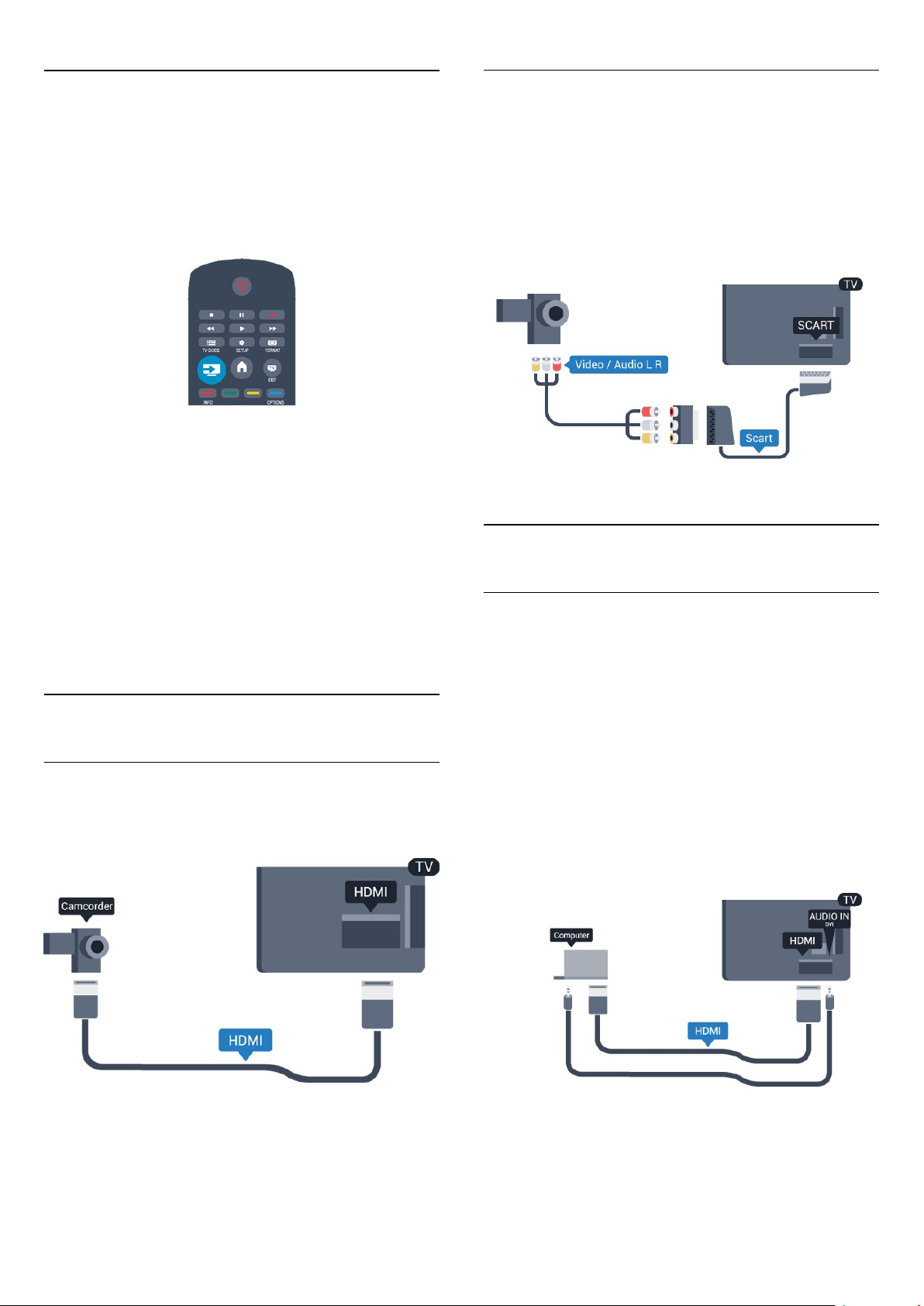
3.11
USB-Flashlaufwerk
Sie können Fotos, Musik oder Videos von einem
angeschlossenen USB-Flashlaufwerk wiedergeben.
Stecken Sie ein USB-Flashlaufwerk in einen der
des eingeschalteten Fernsehers.
Der Fernseher erkennt das Flashlaufwerk und öffnet eine Liste
mit dessen Inhalten.
Wenn die Inhaltsliste nicht automatisch angezeigt wird, drücken
Sie
SOURCE
anschließend OK.
Um die Wiedergabe der Inhalte auf dem USB-Flashlaufwerk zu
beenden, drücken Sie
Aktivität aus.
Wenn Sie das USB-Flashlaufwerk vom Fernseher trennen
möchten, können Sie es jederzeit herausziehen.
, und wählen Sie
, oder wählen Sie eine andere
EXIT
aus. Drücken Sie
USB
-Anschlüsse
USB
Audio-Video-LR/SCART
Sie können den HDMI-, YPbPr- oder den SCART-Anschluss
zum Anschluss des Camcorders nutzen. Wenn Ihr Camcorder
nur einen Video- (CVBS)- und einen Audio-L/R-Ausgang hat,
nutzen Sie einen Video-Audio-L/R-SCART-Adapter, um ihn an
den SCART-Anschluss anzuschließen.
Hinweis: Der CVBS-zu-SCART-Adapter ist nicht im
Lieferumfang des Fernsehers enthalten.
3.13
Computer
Verbinden
3.12
Camcorder
HDMI
Beste Qualität erzielen Sie, wenn Sie ein HDMI-Kabel zum
Anschließen des Camcorders an den Fernseher verwenden.
Sie können Ihren Computer an den Fernseher anschließen, und
den Fernseher als Computerbildschirm verwenden.
Über HDMI
Verbinden Sie den Computer über ein HDMI-Kabel mit dem
Fernseher.
Über DVI-HDMI
Als Alternative können Sie einen DVI-HDMI-Adapter zum
Anschließen des PCs an den HDMI-Anschluss und ein Audio-L/RKabel (3,5 mm Stereo-Miniklinkenbuchse) am Anschluss AUDIO
IN L/R an der Rückseite des Fernsehers verwenden.
13
Page 14
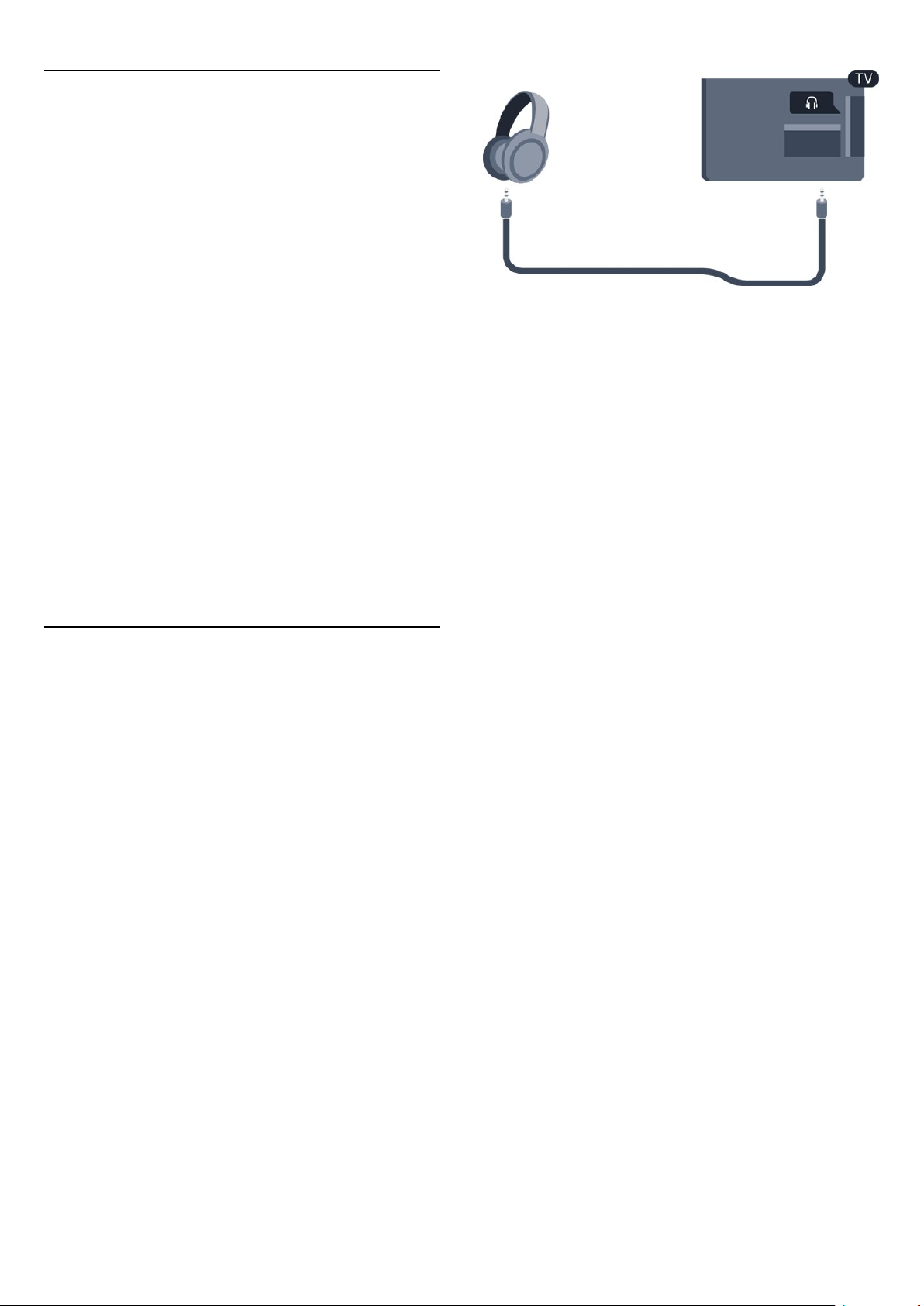
Einstellungen
Ideale Bildschirmeinstellungen
Wenn Ihr Computer als Gerät des Typs PC im Quellenmenü
hinzugefügt wird (Liste aller Anschlüsse), werden am Fernseher
automatisch die idealen PC-Einstellungen vorgenommen.
Wenn Sie Ihren Computer zum Ansehen von Filmen oder für
Spiele nutzen, möchten Sie möglicherweise die idealen Fernsehoder Spieleeinstellungen auf dem Fernseher einstellen.
So stellen Sie die idealen Einstellungen manuell auf dem
Fernseher ein:
1. Drücken Sie , wählen Sie
anschließend OK.
2. Wählen Sie
oder Computer
3. Wählen Sie
drücken Sie OK.
4. Drücken Sie gegebenenfalls mehrmals , um das Menü zu
beenden.
Achten Sie darauf, die Einstellung "Spiel oder Computer" wieder
auf
Computer
TV-Einstellungen
, und drücken Sie OK.
(für Spiele) oder
Spiel
zu setzen, wenn Sie mit dem Spielen fertig sind.
Einstellung
>
Bild
Computer
, und drücken Sie
>
Erweitert
>
(für Filme), und
Spiel
3.14
Kopfhörer
Sie können Kopfhörer am Anschluss des Fernsehers
anschließen. Dies ist ein Anschluss für einen 3,5 mm MiniKlinkenstecker. Sie können die Lautstärke der Kopfhörer
getrennt einstellen.
So stellen Sie die Lautstärke ein:
1. Drücken Sie , wählen Sie
anschließend OK.
2. Wählen Sie
und drücken Sie OK.
3. Drücken Sie (nach oben) oder (nach unten), um die
Lautstärke einzustellen.
4. Drücken Sie gegebenenfalls mehrmals , um das Menü zu
beenden.
TV-Einstellungen > Ton
Einstellung
, und drücken Sie
>
Kopfhörerlautstärke
,
14
Page 15

4
Einschalten
4.1
Einschalten oder Standby
Stellen Sie sicher, dass Sie das Netzkabel an der Rückseite des
Fernsehers eingesteckt haben, bevor Sie den Fernseher
einschalten.
Wenn die rote Standby-Leuchte aus ist, drücken Sie den
Ein-/Ausschalter an der Seite des Fernsehers, um den Fernseher
in den Standby-Modus zu versetzen. Die rote Standby-Leuchte
leuchtet auf.
Während der Fernseher sich im Standby-Modus befindet,
drücken Sie auf der Fernbedienung, um den Fernseher
einzuschalten.
Umschalten in den Standby-Modus
Drücken Sie zum Umschalten in den Standby-Modus auf der
Fernbedienung.
Ausschalten
Um den Fernseher auszuschalten, drücken Sie den
Ein-/Ausschalter an der Seite des Fernsehers. Die rote Anzeige
ist ausgeschaltet. Der Fernseher ist zwar noch mit der
Stromversorgung verbunden, verbraucht jedoch nur sehr wenig
Energie.
Um den Fernseher vollständig auszuschalten, ziehen Sie den
Netzstecker heraus.
Ziehen Sie dazu niemals am Kabel, sondern immer am Stecker.
Stellen Sie sicher, dass der Zugang zum Netzstecker, Netzkabel
und zur Steckdose jederzeit frei ist.
15
Page 16
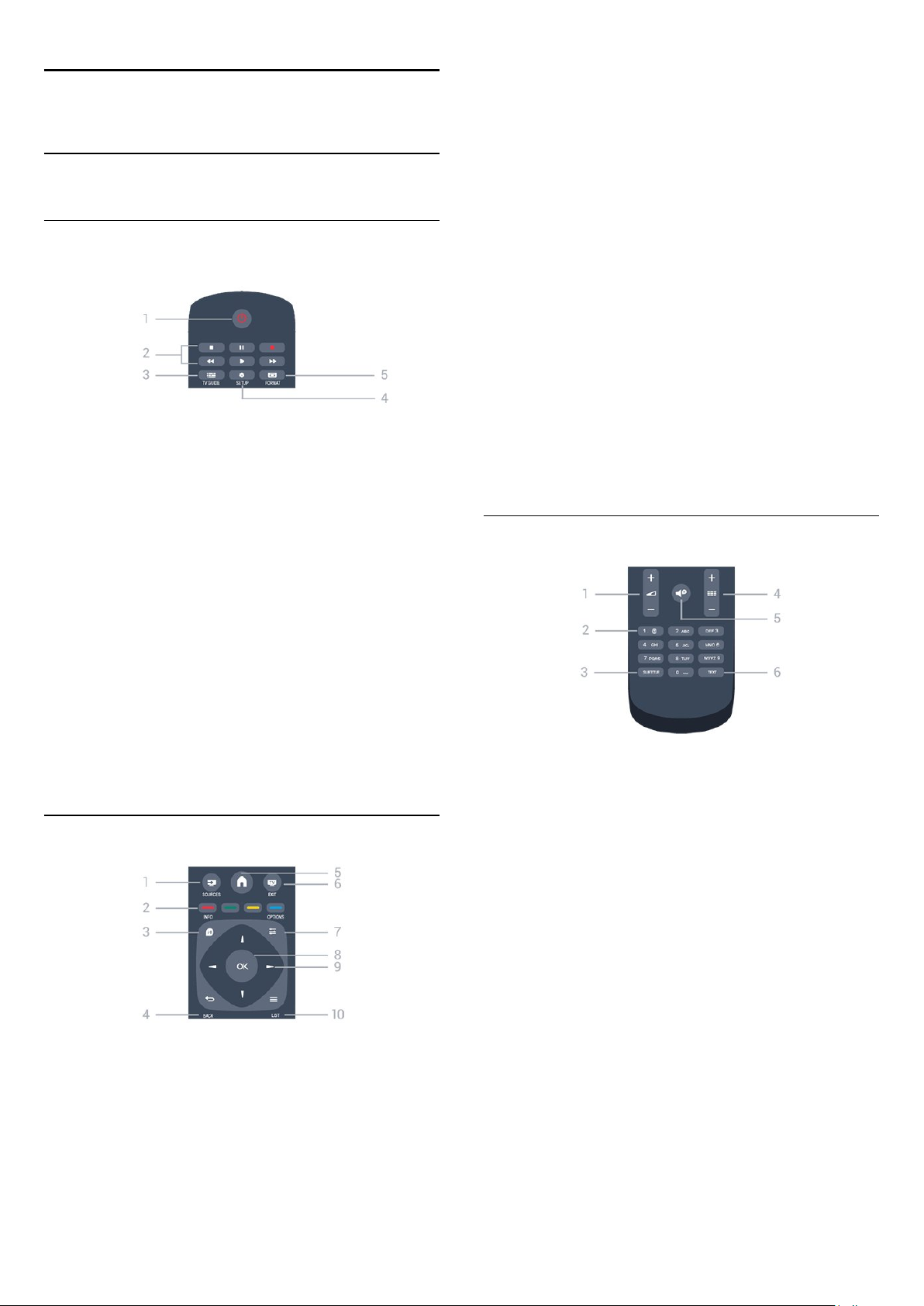
5
Fernbedienung
5.1
Die Tasten im Überblick
Oben
3.
INFO
Öffnen oder Schließen der Programminformationen.
4.
BACK
Umschalten zum zuletzt ausgewählten Sender.
Verlassen eines Menüs, ohne eine Änderung der Einstellungen
vorzunehmen.
5.
HOME
Öffnen oder Schließen des Home-Menüs.
6.
EXIT
Zurückkehren zur Programmwiedergabe.
7.
OPTIONS
Öffnen bzw. Schließen des Optionsmenüs.
1.
Standby
Einschalten des Fernsehers oder Umschalten in den StandbyModus.
2. Wiedergabe
- Wiedergabe zum Starten der Wiedergabe
- Pause zum Anhalten der Wiedergabe
- Stopp zum Beenden der Wiedergabe
- Rücklauf zum Aktivieren des Rücklaufs
- Vorlauf zum Aktivieren des Vorlaufs
- Aufnehmen zum Aufnehmen der Wiedergabe
3.
Öffnen oder Schließen des TV-Guides.
4.
SETUP
Öffnen des Einstellungsmenüs.
5.
Öffnen oder Schließen des Bildformatmenüs.
/
Ein
-Tasten
TV GUIDE
FORMAT
Intermezzo
8. Taste
Bestätigen einer Auswahl oder Einstellung.
9.
Navigieren nach unten, oben, links und rechts.
10.
Öffnen oder Schließen der Senderliste.
OK
Pfeil-/Navigationstasten
LIST
Unten
1.
Lautstärke
Einstellen der Lautstärke.
2.
Zifferntasten
Direktes Auswählen eines Fernsehsenders oder Eingeben von
Text.
und
Tasten zur Texteingabe
1.
SOURCES
Öffnen oder Schließen des Quellenmenüs (Liste der
verbundenen Geräte).
2.
Farbtasten
Die Funktion der Tasten ergibt sich jeweils aus den Anweisungen
auf dem Bildschirm.
3.
SUBTITLE
Ein-/Ausschalten oder automatisches Einblenden der Untertitel.
4.
Sender
Umschalten zum nächsten oder vorherigen Sender in der
Senderliste, Öffnen der nächsten oder vorherigen Seite im
Videotext oder Starten des nächsten oder vorherigen Kapitels
auf einer Disc.
5.
Stummschalten
Aus-/Einschalten des Tons.
6.
TEXT
Öffnen oder Schließen von Text/Videotext.
16
Page 17
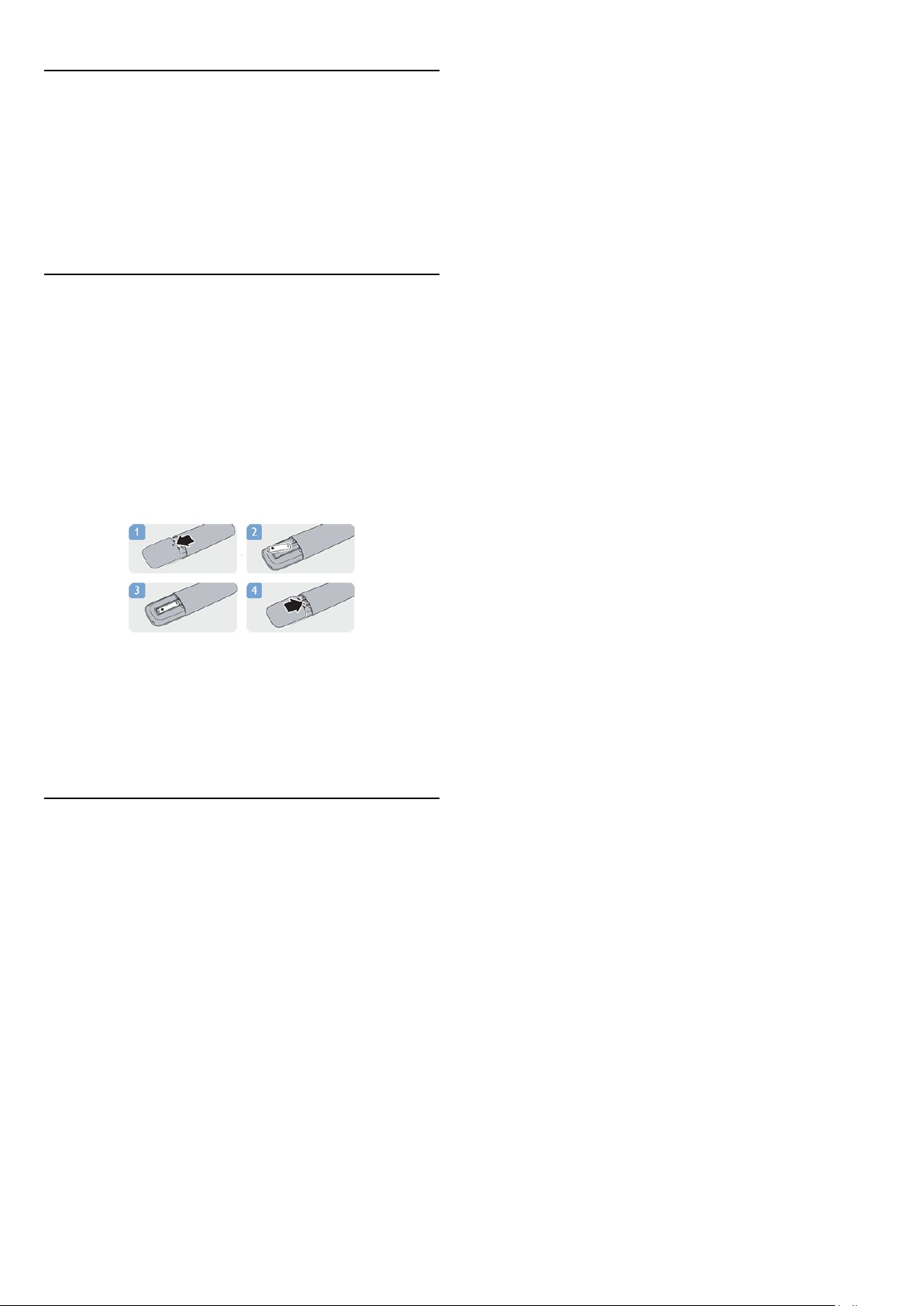
5.2
IR-Sensor
Der Fernseher kann Befehle von einer Fernbedienung
empfangen, die Infrarot (IR) zur Befehlsübertragung verwendet.
Achten Sie bei der Verwendung einer derartigen Fernbedienung
darauf, dass die Fernbedienung stets auf den Infrarotsensor an
der Vorderseite des Fernsehers gerichtet ist.
5.3
Batterien
1. Schieben Sie die Batterieabdeckung in die durch den Pfeil
angegebene Richtung.
2. Tauschen Sie die alten Batterien durch zwei Batterien des
Typs
AAA, LR03, 1,5 V
Polungen + und - der Batterien richtig ausgerichtet sind.
3. Setzen Sie die Batterieabdeckung wieder auf.
4. Schieben Sie sie zurück, bis sie hörbar einrastet.
aus. Vergewissern Sie sich, dass die
Entnehmen Sie die Batterien, wenn Sie die Fernbedienung über
einen längeren Zeitraum nicht verwenden.
Entsorgen Sie alte Batterien sicher entsprechend der für das
Nutzungsende geltenden Anweisungen.
5.4
Pflege
Die Fernbedienung wurde mit einer kratzfesten Beschichtung
behandelt.
Reinigen Sie die Fernbedienung mit einem weichen, feuchten
Tuch. Verwenden Sie dabei keine Substanzen wie Alkohol,
Chemikalien oder Haushaltsreiniger.
17
Page 18

6
Programmliste
Fernsehsender
6.1
Wiedergabe von Fernsehsendern
Umschalten der Sender
Drücken Sie zum Fernsehen . Der Fernseher schaltet
automatisch auf den Sender, den Sie zuletzt gesehen haben.
Drücken Sie alternativ , um das Home-Menü zu öffnen.
Wählen Sie TV aus, und drücken Sie OK.
Um den Sender zu wechseln, drücken Sis oder .
Wenn Ihnen die Sendernummer bekannt ist, können Sie diese
über die Zifferntasten eingeben.
+
LIST
.
Drücken Sie danach OK, um den Sender zu wechseln.
Wenn Sie zurück zum zuvor wiedergegebenen Sender wechseln
möchten, drücken Sie .
So wechseln Sie zu einem Sender in der Senderliste
Drücken Sie beim Fernsehen die Taste
Senderlisten zu öffnen.
Die Senderliste kann mehrere Seiten lang sein. Um die nächste
oder vorangehende Seite anzuzeigen, drücken Sie
oder
Wenn Sie die Senderliste schließen möchten, ohne zu einem
anderen Sender zu wechseln, drücken Sie erneut
Radiosender
Wenn digitale Sendungen verfügbar sind, werden während der
Installation auch digitale Radiosender installiert. Sie können wie
bei Fernsehprogrammen zwischen Radiosendern wechseln.
.
LIST
, um die
Anzeigen der Senderliste "Alle"
1. Drücken Sie beim Fernsehen die Taste
Senderliste zu öffnen.
2. Drücken Sie die Taste
zu öffnen.
3. Wählen Sie
und
Radio
Bevorzugte Sender
Sie können eine Favoriten-Senderliste erstellen, in der nur ihre
bevorzugten Sender gespeichert werden. Wenn die FavoritenSenderliste ausgewählt ist und Sie durch die Sender schalten,
werden nur Ihre bevorzugten Sender angezeigt.
Erstellen der Favoriten-Senderliste
1. Drücken Sie beim Fernsehen die Taste
Senderliste zu öffnen.
2. Wählen Sie den Sender, der als Favorit gekennzeichnet
werden soll, und drücken Sie
3. Wählen Sie
ausgewählte Sender wird mit einem gekennzeichnet.
4. Drücken Sie , um den Vorgang abzuschließen. Die Sender
werden der Favoritenliste hinzugefügt.
5. Um einen Sender aus der Favoritenliste zu löschen, wählen Sie
den Sender mit aus. Drücken Sie dann
wählen Sie
Sortieren
Sie können Sender in der Favoriten-Senderliste neu sortieren
bzw. verschieben.
1. Markieren Sie in der Senderliste
Sie neu sortieren möchten.
2. Drücken Sie
3. Wählen Sie
4. Wählen Sie den Sender, den Sie neu sortieren möchten, und
drücken Sie OK.
5. Drücken Sie die
Sender an eine andere Position zu verschieben, und drücken Sie
dann OK.
6. Drücken Sie abschließend
7. Wählen Sie
Sie können einen weiteren Sender markieren und die oben
beschriebenen Schritte erneut ausführen.
Hinzufügen oder Löschen von Favoriten in anderen
Senderlisten
Sie können Fernseh- oder Radiosender auch in den Senderlisten
Alle, Radio
Wählen Sie den Sender, den Sie der Favoritenliste hinzufügen
möchten, in diesen Listen aus, und drücken Sie
Wählen Sie
Liste
Neue Sender
Favoriten hinzufügen
Favoriten entfernen
Neu anordnen
Umsortieren beenden
und
Neu
Favoriten hinzufügen
OPTIONS
. Anschließend können Sie
auswählen.
OPTIONS
, und drücken Sie OK.
OPTIONS
Navigationstasten
als Favoriten markieren.
.
aus, und drücken Sie OK.
OPTIONS
, und drücken Sie OK.
, um das Optionsmenü
, und drücken Sie OK. Der
Favoriten
, um den markierten
, und drücken Sie OK.
, um die
LIST
Alle, Favoriten
, um die
LIST
.
OPTIONS
den Sender, den
.
,
OPTIONS
,
.
18
Page 19
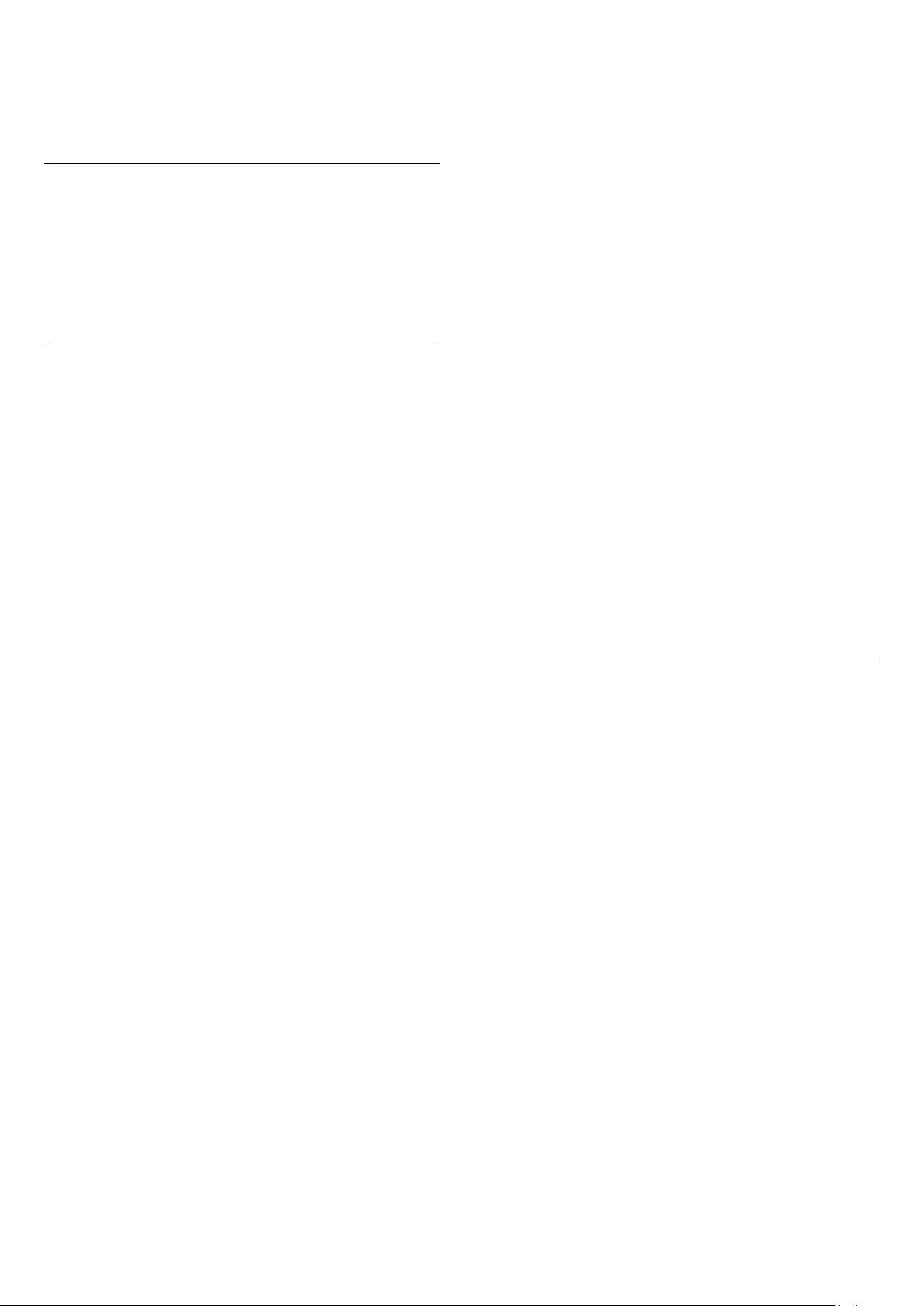
Der ausgewählte Sender wird mit einem gekennzeichnet.
Um einen Sender aus der Favoritenliste zu löschen, wählen Sie
Favoriten entfernen
Sender umbenennen
Sie können Sender in der Senderliste umbenennen.
, und drücken Sie OK.
3. Geben Sie einen 4-stelligen Sperrcode ein. Geben Sie einen
4-stelligen Sperrcode ein, und bestätigen Sie Ihre Eingabe. Sie
können jetzt eine Altersfreigabe festlegen.
4. Legen Sie das Alter fest, und drücken Sie OK.
5. Drücken Sie gegebenenfalls mehrmals , um das Menü zu
beenden.
6. Um die elterliche Altersfreigabe zu deaktivieren, wählen Sie als
Alterseinstellung
Keine
aus.
1. Wählen Sie den umzubenennenden Sender in einer der
Senderlisten aus.
2. Drücken Sie
3. Wählen Sie
Sperren von Sendern
Damit Kinder bestimmte Sender oder Sendungen nicht
wiedergeben, können Sie Sender oder Sendungen mit
Altersfreigabe sperren.
Sperren von Sendern
Wenn Sie nicht möchten, dass Kinder einen bestimmten Sender
ansehen, können Sie diesen Sender sperren. Um einen
gesperrten Sender wiederzugeben, müssen Sie den
Kindersicherungscode eingeben. Bei angeschlossenen Geräten
können Sie keine Sender sperren.
So sperren Sie einen Sender:
1. Drücken Sie beim Fernsehen die Taste
Senderliste
2. Wählen Sie in einer beliebigen Liste den Sender aus, den Sie
sperren möchten.
3. Drücken Sie
In den Senderlisten wird ein gesperrter Sender mit einem
Schloss gekennzeichnet.
Um einen Sender zu entsperren, wählen Sie ihn in der
Senderliste aus. Drücken Sie
Programm entsperren
Kindersicherungscodes aufgefordert.
Berechtigung durch Eltern
Damit Kinder keine Sendungen sehen, die für ihr Alter
ungeeignet sind, können Sie eine Altersfreigabe festsetzen.
Einige digitale Sendeanstalten haben eine Altersfreigabe in ihre
Sendungen integriert. Wenn die Freigabe gleich oder höher als
das eingegebene Alter Ihres Kindes ist, wird die entsprechende
Sendung gesperrt.
Um eine gesperrte Sendung wiederzugeben, müssen Sie den
Code für die Kindersicherung eingeben. Die Altersfreigabe ist für
alle Sender eingestellt.
So legen Sie eine Altersfreigabe fest:
1. Drücken Sie , wählen Sie
anschließend OK.
2. Wählen Sie
Altersfreigabe
OPTIONS
Umbenennen
zu öffnen.
OPTIONS
Sendereinstellungen
aus, und drücken Sie
.
aus, und drücken Sie OK.
LIST,
, und wählen Sie
OPTIONS
. Sie werden zur Eingabe des
Sender sperren
, und wählen Sie
Einstellung
, und drücken Sie
>
Kindersicherung
OK.
um die
>
Zum Aufheben der Programmsperre wird der Code abgefragt.
Für einige Sendeanstalten/Anbieter werden nur Sendungen mit
einer höheren Altersfreigabe gesperrt.
Einstellen oder Ändern des Kindersicherungscodes
So legen Sie den Kindersicherungscode fest oder ändern den
aktuellen Code:
1. Drücken Sie , wählen Sie
anschließend OK.
2. Wählen Sie
ändern
3. Wenn Sie bereits einen Code eingestellt haben, geben Sie den
aktuellen Kindersicherungscode und dann zwei Mal den neuen
Code ein.
Der neue Code ist nun eingestellt.
Sie haben Ihren Code vergessen?
Falls Sie den Kindersicherungscode vergessen haben, können Sie
ihn durch Eingabe von
Sendereinstellungen
aus, und drücken Sie OK.
Einstellung
überschreiben.
8888
, und drücken Sie
>
Kindersicherung
>
Code
Bildformat
.
Wenn an den Seiten oder oben und unten am Bildschirm
schwarze Balken zu sehen sind, können Sie das Bildformat so
anpassen, dass das Bild den gesamten Bildschirm ausfüllt.
So ändern Sie das Bildformat:
1. Drücken Sie beim Fernsehen , um das Menü
öffnen.
2. Wählen Sie aus der Liste ein Format aus, und drücken Sie die
Taste OK.
Die folgenden Formate stehen je nach Bild auf dem Bildschirm
zur Verfügung:
- Auto
Passt das Bildformat entsprechend der Eingangsquelle an.
-
Super Zoom
Entfernt die seitlichen schwarzen Balken bei Sendungen im
Format 4:3. Das Bild wird optimal an den Bildschirm angepasst.
- Zoom 16:9
Skaliert das 4:3-Format auf 16:9. Für HD- und PC-Modus nicht
empfohlen.
- Breitbild
Streckt das Bildformat auf 16:9.
-
Nicht skaliert
Bildformat
zu
19
Page 20

Expertenmodus für HD- oder PC-Inhalte. Maximale Schärfe. Bei
der Bildübertragung von einem Computer können schwarze
Balken auftreten.
- 4:3
Zeigt das klassische 4:3-Format an.
Text/Videotext
Videotextseiten
Um beim Fernsehen den Text (Videotext) zu öffnen, drücken
Sie die Taste
Um den Videotext zu schließen, drücken Sie erneut die Taste
TEXT.
Auswählen einer Videotextseite
So wählen Sie eine Seite aus:
1. Geben Sie die Seitennummer mit den Zifferntasten ein.
2. Verwenden Sie die Pfeiltasten, um zu navigieren.
3. Drücken Sie eine Farbtaste, um eine der farbig
gekennzeichneten Optionen am unteren Bildschirmrand zu
aktivieren.
Videotextunterseiten
Eine Videotextseite kann unter ihrer Seitennummer mehrere
Unterseiten enthalten. Die Nummern der Unterseiten werden
auf der Leiste neben der Hauptseitenzahl angezeigt.
Um eine Unterseite auszuwählen, drücken Sie oder .
T.O.P.-Videotextseiten
Manche Sendeanstalten bieten T.O.P.-Videotext.
Um die T.O.P.-Videotextseiten innerhalb des Videotextes zu
öffnen, drücken Sie
T.O.P.-Übersicht
Lieblingsseiten
Der Fernseher erstellt eine Liste der letzten zehn
Videotextseiten, die Sie geöffnet haben. Sie können diese ganz
einfach in der Spalte der bevorzugten Videotextseiten erneut
öffnen.
1. Wählen Sie im Videotext den Stern in der oberen linken Ecke
des Bildschirms aus, um die Spalte mit Ihren Lieblingsseiten
anzuzeigen.
2. Drücken Sie (nach unten) oder (nach oben), um eine
Seitennummer auszuwählen, und drücken Sie OK, um die Seite
zu öffnen.
Sie können die Liste mit der Option
TEXT
aus.
.
OPTIONS
, und wählen Sie
Lieblingsseiten löschen
leeren.
Videotextsuche
Sie können ein Wort auswählen und den Videotext nach diesem
Wort durchsuchen.
1. Öffnen Sie eine Videotextseite aus, und drücken Sie OK.
2. Wählen Sie mithilfe der Pfeiltasten ein Wort oder eine Zahl
aus.
3. Drücken Sie erneut OK, um direkt zur nächsten Stelle mit
diesem Wort oder dieser Nummer zu springen.
4. Drücken Sie erneut OK, um zur nachfolgenden Stelle zu
springen.
5. Um die Suche zu beenden, drücken Sie (nach oben), bis
nichts mehr markiert ist.
Videotext von einem angeschlossenen Gerät
Einige angeschlossene Geräte, die TV-Sender empfangen, bieten
u. U. auch Videotext.
So öffnen Sie Videotext von einem angeschlossenen Gerät:
1. Drücken Sie , wählen Sie das Gerät aus, und drücken Sie
.
OK
2. Drücken Sie während der Wiedergabe auf diesem Gerät die
Taste
Wählen Sie dann , und drücken Sie OK.
3. Drücken Sie , um die Tasten auf dem Bildschirm
auszublenden.
4. Um den Videotext zu schließen, drücken Sie erneut .
Digitaler Videotext (nur in Großbritannien)
Einige digitale Sendeanstalten bieten auf ihren digitalen TVSendern einen digitalen Videotext oder interaktives Fernsehen.
Die Auswahl und Navigation erfolgt dabei wie im normalen
Videotext mit den Ziffern-, Farb- und Pfeiltasten.
Um den digitalen Videotext zu schließen, drücken Sie .
Videotextoptionen
Drücken Sie im Videotext
folgenden Optionen auszuwählen:
- Seite anhalten/Anhalten der Seite aufheben
Hält das automatische Wechseln der Unterseiten an.
- Dualbild/Vollbildschirm
Zeigt das Fernsehprogramm und den Videotext nebeneinander
an.
- T.O.P. Liste
Öffnet den T.O.P.-Videotext.
- Vergrößern/Normale Anzeige
Vergrößert die Videotextseiten, um das Lesen zu erleichtern.
- Aufdecken
Blendet verborgene Informationen auf einer Seite ein.
- Unterseit. durchlaufen
Durchläuft evtl. verfügbare Unterseiten
OPTIONS
, und wählen Sie
OPTIONS
Gerätetasten anzeigen
, um eine der
.
.
20
Page 21

- Sprache
Schaltet auf die entsprechende Zeichengruppe um, um den
Videotext richtig anzuzeigen.
- Videotext 2.5
Aktiviert Videotext 2.5 für mehr Farben und bessere Grafiken.
Einrichten des Videotexts
Videotextsprache
Einige digitale Sender stellen Videotext in verschiedenen
Sprachen bereit.
So stellen Sie die bevorzugte und die alternative
Videotextsprache ein:
1. Drücken Sie , wählen Sie
anschließend OK.
2. Wählen Sie
3. Wählen Sie
aus.
4. Wählen Sie Ihre bevorzugten Videotextsprachen aus.
5. Drücken Sie gegebenenfalls mehrmals , um das Menü zu
beenden.
Videotext 2.5
Videotext 2.5 bietet, sofern verfügbar, mehr Farben und bessere
Grafiken. Videotext 2.5 ist in der Werksvoreinstellung aktiviert.
So schalten Sie Videotext 2.5 aus:
1. Drücken Sie
2. Drücken Sie während der Videotextanzeige
3. Wählen Sie
4. Drücken Sie gegebenenfalls mehrmals , um das Menü zu
schließen.
Einstellung
Sendereinstellungen
Primärer Videotext
.
TEXT
Videotext 2.5
>
Aus
, und drücken Sie
>
Sprachen
oder
.
aus.
Sekundärer Videotext
OPTIONS
.
Untertitel für digitale Sender
Bei digitalen Sendern ist es nicht notwendig, die Untertitel im
Videotext zu aktivieren.
Digitale Sender können für eine Sendung mehrere
Untertitelsprachen anbieten. Sie können eine bevorzugte und
eine alternative Untertitelsprache auswählen. Wenn Untertitel in
einer dieser Sprachen zur Verfügung stehen, werden sie vom
Fernseher angezeigt.
Wenn keine der ausgewählten Untertitelsprachen verfügbar sind,
können Sie eine andere, verfügbare Untertitelsprache auswählen.
So stellen Sie die bevorzugte und die alternative
Untertitelsprache ein:
1. Drücken Sie , wählen Sie
anschließend OK.
2. Wählen Sie
3. Wählen Sie
Untertitelsprache
4. Wählen Sie eine Sprache aus, und drücken Sie OK.
5. Drücken Sie gegebenenfalls mehrmals , um das Menü zu
beenden.
So stellen Sie eine Untertitelsprache ein, wenn keine Ihrer
ausgewählten Sprachen verfügbar ist:
1. Drücken Sie
2. Wählen Sie
aus, die Sie vorübergehend verwenden möchten. Drücken Sie
dann OK.
Sendereinstellungen
Primäre Untertitelsprache
aus, und drücken Sie OK.
OPTIONS
Untertitelsprache
Einstellung
.
und anschließend eine Sprache
, und drücken Sie
und
Sprachen aus.
oder
Sekundäre
Untertitel und Sprachen
Untertitel
Einschalten der Untertitel
Drücken Sie
Sie können die Untertitel ein- oder ausschalten:
aus, Untertitel ein
Um Untertitel anzuzeigen, wenn die aktuelle Sendung nicht in
Ihrer Sprache übertragen wird, also der Sprache, die Sie für den
Fernseher eingestellt haben, wählen Sie
dieser Einstellung werden die Untertitel auch dann eingeblendet,
wenn die Stummschaltung über aktiviert wird.
Bei analogen Sendern müssen die Untertitel über den
aktiviert werden.
SUBTITLE
, um das Untertitelmenü zu öffnen.
oder
Automatisch
.
Automatisch
Untertitel
aus. Bei
Videotext
Untertitel für analoge Sender
Bei analogen Sendern müssen Sie die Untertitel manuell für
jeden Sender einzeln aktivieren.
1. Wechseln Sie zu einem Sender, und drücken Sie
den Videotext zu öffnen.
2. Geben Sie die Seitennummer für die Untertitel ein, für
gewöhnlich
3. Drücken Sie
Wenn Sie bei der Wiedergabe dieses analogen Senders im
Untertitelmenü "Ein" auswählen, werden die Untertitel, sofern
verfügbar, angezeigt.
Um zu erkennen, ob ein Sender analog oder digital ist, wechseln
Sie zum Sender, und öffnen Sie im Menü
.
Status
Audiosprachen
Digitale Fernsehsender können neben der Originalsprache noch
weitere Audiosprachen übertragen. Sie können eine bevorzugte
888
.
erneut, um den Videotext zu schließen.
TEXT
, um
TEXT
Optionen
die Option
21
Page 22

und eine alternative Audiosprache auswählen. Wenn der Ton in
einer dieser Sprachen zur Verfügung steht, wird diese
automatisch vom Fernseher ausgewählt.
Wenn keine der ausgewählten Audiosprachen verfügbar sind,
können Sie eine andere, verfügbare Audiosprache auswählen.
So stellen Sie die bevorzugte und die alternative Audiosprache
ein:
1. Drücken Sie , wählen Sie
anschließend OK.
2. Wählen Sie
3. Wählen Sie
Audiosprache
4. Wählen Sie eine Sprache aus, und drücken Sie OK.
5. Drücken Sie gegebenenfalls mehrmals , um das Menü zu
beenden.
So stellen Sie eine Audiosprache ein, wenn keine Ihrer
ausgewählten Audiosprachen verfügbar ist:
1. Drücken Sie
2. Wählen Sie
Audiosprache aus, die Sie vorübergehend verwenden möchten.
Drücken Sie dann OK.
Audiosprachen für hör- und sehbehinderte Personen
Einige digitale Fernsehsender übertragen spezielle
Audiofunktionen und Untertitel, die auf hör- und sehbehinderte
Personen abgestimmt sind.
Menüsprache
Sendereinstellungen
Primäre Audiosprache
aus, und drücken Sie OK.
OPTIONS
Audiosprache
Einstellung
.
und anschließend eine
, und drücken Sie
und
Sprachen
oder
Sekundäre
aus.
Der Fernseher aktualisiert einmal täglich, um 6.00 Uhr, alle
vorhandenen Sender und fügt neue Sender hinzu. Neue Sender
werden in der Senderliste "Alle" und in der Senderliste "Neu"
gespeichert. Leere Sender werden gelöscht.
Wenn neue Sender ermittelt oder vorhandene Sender
aktualisiert oder gelöscht werden, wird beim Einschalten des
Fernsehers eine Meldung angezeigt. Um Sender automatisch
aktualisieren zu können, muss der Standby-Modus aktiviert sein.
So schalten Sie die Meldung beim Start aus:
1. Drücken Sie , wählen Sie
anschließend OK.
2. Wählen Sie
3. Wählen Sie
.
Aus
So schalten Sie die automatische Senderaktualisierung aus:
1. Drücken Sie , wählen Sie
anschließend OK.
2. Wählen Sie
3. Wählen Sie
Senderaktualisierung
Starten der Aktualisierung
So starten Sie die Aktualisierung manuell:
1. Drücken Sie , wählen Sie
anschließend OK.
2. Wählen Sie
3. Wählen Sie
Anweisungen auf dem Bildschirm. Die Aktualisierung kann einige
Minuten dauern.
Sendereinstellungen
Senderinstallation
Sendereinstellungen
Senderinstallation
>
Nach Sendern suchen
Sender aktualisieren
Aus
Einstellung
>
Einstellung
>
.
Einstellung
, und drücken Sie
aus, und drücken Sie OK.
Senderaktual.nachricht
, und drücken Sie
aus, und drücken Sie OK.
Autom.
, und drücken Sie
aus, und drücken Sie OK.
aus, und befolgen Sie die
>
So ändern Sie die Sprache der Menüs und Meldungen auf dem
Fernseher:
1. Drücken Sie , wählen Sie
anschließend OK.
2. Wählen Sie
Menüsprache
3. Wählen Sie die gewünschte Sprache aus, und drücken Sie
.
OK
4. Drücken Sie gegebenenfalls mehrmals , um das Menü zu
beenden.
6.2
TV-Einstellungen
, und drücken Sie OK.
Einstellung
>
, und drücken Sie
Allgemeine Einstellungen
>
Einstellung der Sender
Aktualisieren von Sendern
Automatische Aktualisierung
Wenn Sie digitale Sender empfangen, können Sie den Fernseher
so einstellen, dass die Liste automatisch mit neuen Sendern
aktualisiert wird.
Sie können die Senderaktualisierung jedoch auch manuell starten.
Automatische Senderaktualisierung
In einigen Ländern erfolgt die automatische Senderaktualisierung
während der Programmwiedergabe oder wenn sich der
Fernseher im Standby-Modus befindet.
Neue Sender
Neue Sender, die bei der automatischen Senderaktualisierung
hinzugefügt wurden, können Sie ganz einfach in der Senderliste
anzeigen. Diese neuen Sender werden außerdem in den
Neu
Senderlisten
Neue Sender bleiben so lange in der Senderliste
als Favoriten markieren oder diese Sender einschalten.
Alle
oder
Radio
gespeichert.
Neu
, bis Sie sie
Neuinstallation der Sender
Sie können nach Sendern suchen oder Sender neu einstellen
ohne die anderen Fernsehereinstellungen zu beeinflussen.
Alternativ können Sie den Fernseher vollständig neu einstellen.
Wenn ein Kindersicherungscode festgelegt wurde, müssen Sie
diesen Code vor dem erneuten Einstellen der Sender eingeben.
Neuinstallation der Sender
22
Page 23

So stellen Sie nur die Sender neu ein:
1. Drücken Sie , wählen Sie
anschließend OK.
2. Wählen Sie
aus, und drücken Sie OK.
3. Wählen Sie das entsprechende Land aus.
4. Wählen Sie
Sendersuche kann einige Minuten dauern. Befolgen Sie die
Anweisungen auf dem Bildschirm.
Nach Sendern suchen
Antenne (DVB-T)
Einstellung
oder
, und drücken Sie
>
Sender neu installieren
Kabel (DVB-C)
aus. Die
Aktuelle Version
Über
Akt. Softwareinfo
Einstellungen
Fernsehersoftware abrufen.
Kopieren der Senderliste
So kopieren Sie eine Senderliste:
in
> Einstellung > Software-
können Sie die aktuelle Version der
Neuinstallation des Fernsehers
So stellen Sie den gesamten Fernseher neu ein:
1. Drücken Sie , wählen Sie
anschließend OK.
2. Wählen Sie
TV neu install.
einige Minuten dauern. Befolgen Sie die Anweisungen auf dem
Bildschirm.
Werksvoreinstellungen
Mit den Werkseinstellungen werden alle Einstellungen des
Fernsehers für Bild und Ton auf die Originaleinstellungen
zurückgesetzt. So stellen Sie die ursprünglichen
Werkseinstellungen wieder her:
1. Drücken Sie , wählen Sie
anschließend OK.
2. Wählen Sie
Werkseinstellung
3. Drücken Sie zur Bestätigung die Taste OK.
4. Drücken Sie gegebenenfalls mehrmals , um das Menü zu
beenden.
TV-Einstellungen
aus, und drücken Sie OK. Die Einrichtung kann
TV-Einstellungen
, und drücken Sie OK.
Einstellung
>
Einstellung
>
, und drücken Sie
Allgemeine Einstellungen
, und drücken Sie
Allgemeine Einstellungen
>
>
1. Schalten Sie den Fernseher ein, auf dem die Sender
eingerichtet sind. Schließen Sie ein USB-Speichergerät an.
2. Drücken Sie , wählen Sie
anschließend OK.
3. Wählen Sie
Kopieren der Senderliste
drücken Sie OK. Beim Kopieren der Senderliste dieses
Fernsehers wird gegebenenfalls der Kindersicherungscode
abgefragt, den Sie bei der Installation des Fernsehers eingegeben
haben.
4. Trennen Sie das USB-Speichergerät vom Anschluss, wenn der
Kopiervorgang abgeschlossen ist.
Jetzt können Sie die kopierte Senderliste auf einen anderen
Philips Fernseher laden.
Hochladen der Senderliste
Hochladen einer kopierten Senderliste
Das Verfahren zum Hochladen einer Senderliste hängt davon ab,
ob Ihr Fernseher bereits installiert wurde oder nicht.
Auf einen Fernseher, der noch nicht installiert wurde
TV-Einstellungen
Einstellung
>
>
Auf USB kopieren
, und drücken Sie
Allgemeine Einstellungen
aus, und
>
Senderliste kopieren
Einführung
Die Funktion "Senderliste kopieren" ist nur für Händler oder
erfahrene Benutzer vorgesehen. In einigen Ländern ist diese
Funktion nur zum Kopieren von Satellitensendern verfügbar.
Mit der Funktion
Fernseher eingerichteten Sender auf einen anderen Philips
Fernseher derselben Serie übertragen. Mit dem Kopieren der
Senderliste vermeiden Sie die aufwändige Sendersuche, und Sie
erhalten eine vordefinierte Konfiguration der Senderliste.
Verwenden Sie ein USB-Flashlaufwerk mit mindestens 1 GB
Speicher.
Bedingungen
- Beide Fernseher sind aus derselben Serie.
- Beide Fernseher verfügen über denselben Hardware-Typ.
Überprüfen Sie den Hardware-Typ auf dem Typenschild auf der
Rückseite des Fernsehers. Für gewöhnlich gekennzeichnet als Q
... LA
- Die Softwareversionen beider Fernseher sind kompatibel.
Senderliste kopieren
können Sie die auf einem
1. Stellen Sie eine Verbindung zur Stromversorgung her, um die
Installation zu starten, und wählen Sie Sprache und Land aus. Die
Sendersuche können Sie überspringen. Beenden Sie die
Installation.
2. Stecken Sie das USB-Speichergerät ein, auf dem die
Senderliste des anderen Fernsehers gespeichert ist.
3. Um die Senderliste hochzuladen, drücken Sie , und wählen
Sie
Einstellung
4. Wählen Sie
Kopieren der Senderliste
drücken Sie OK. Gegebenenfalls wird der Kindersicherungscode
dieses Fernsehers abgefragt.
5. Wenn die Senderliste vollständig auf den Fernseher
übertragen wurde, wird eine entsprechende Nachricht
eingeblendet. Trennen Sie das USB-Speichergerät vom
Anschluss.
Auf einen Fernseher, der bereits installiert ist
1. Überprüfen Sie die Ländereinstellung dieses Fernsehers.
(Drücken Sie hierzu , und wählen Sie
Sie anschließend OK. Wählen Sie
Sender neu installieren
und anschließend
aus. Drücken Sie anschließend OK.
TV-Einstellungen
>
Allgemeine Einstellungen
>
Auf Fernseher kopieren
Einstellung
Nach Sendern suchen
aus, und drücken Sie OK. Drücken Sie
Abbrechen
, um die Sendersuche zu
>
aus, und
aus. Drücken
>
23
Page 24

beenden.)
Wenn das richtige Land eingestellt ist, fahren Sie mit Schritt 2
fort.
Wenn das falsche Land eingestellt ist, muss eine erneute
Installation durchgeführt werden. Drücken Sie hierzu , und
wählen Sie
Wählen Sie
neu install.
überspringen Sie die Sendersuche. Beenden Sie die Installation,
und fahren Sie dann mit Schritt 2 fort.
2. Stecken Sie das USB-Speichergerät ein, auf dem die
Senderliste des anderen Fernsehers gespeichert ist.
3. Um die Senderliste hochzuladen, drücken Sie , und wählen
Sie
Einstellung
4. Wählen Sie
Kopieren der Senderliste
drücken Sie OK. Gegebenenfalls wird der Kindersicherungscode
dieses Fernsehers abgefragt.
5. Wenn die Senderliste vollständig auf den Fernseher
übertragen wurde, wird eine entsprechende Nachricht
eingeblendet. Trennen Sie das USB-Speichergerät vom
Anschluss.
Einstellung
TV-Einstellungen
> OK aus. Wählen Sie das richtige Land aus, und
aus. Drücken Sie anschließend OK.
aus. Drücken Sie anschließend OK.
>
Allgemeine Einstellungen
TV-Einstellungen
>
Allgemeine Einstellungen
>
Auf Fernseher kopieren
>
aus, und
TV
>
In einigen Ländern können verschiedene Fernsehsender über
dieselbe Sendernummer verfügen. Während der Installation
werden die im Konflikt stehenden Sendernummern angezeigt.
Wählen Sie daraufhin aus, welcher Fernsehsender mit welcher
Sendernummer gespeichert werden soll.
DVB-T und DVB-C
Wen Sie einen DVB-T-Antenneneingang und auch einen DVB-CEingang verwenden können, können Sie Ihren Fernseher für DVBT und auch DVB-C einrichten. Installieren Sie beide Systeme
nacheinander mit den notwendigen Einstellungen.
Sobald die beiden Systeme installiert sind, müssen Sie das
Antenneneingangssignal am
Rückseite des Fernsehers umschalten und das entsprechende
System einstellen, um die installierten Sender auf dem Fernseher
sehen zu können.
Informationen zum Auswählen von DVB-T oder DVB-C
erhalten Sie weiter oben.
DVB-Einstellungen
Zugriff auf DVB-Einstellungen
Antennenanschluss
auf der
DVB-T oder DVB-C
DVB-T- oder DVB-C-Empfang
Wenn sowohl DVB-T- als auch DVB-C-Empfang in Ihrem Land
möglich ist, und wenn der Fernseher für den DVB-T- und den
DVB-C-Empfang in Ihrem Land ausgerüstet ist, haben Sie bei der
Einstellung der Sender einen der beiden Modi ausgewählt.
Wenn Sie die DVB-Einstellung ändern möchten, um eine neue
Sendereinstellung zu starten, gehen Sie wie folgt vor:
1. Drücken Sie , wählen Sie
anschließend OK.
2. Wählen Sie
3. Wählen Sie
Antenne (DVB-T)
.
OK
4. Wählen Sie die gewünschte DBV-Einstellung aus.
5. Drücken Sie gegebenenfalls mehrmals , um das Menü zu
beenden.
DVB-C-Senderinstallation
Aus Gründen der Benutzerfreundlichkeit werden alle DVB-CEinstellungen automatisch festgelegt.
Wenn Sie von Ihrem DVB-C-Anbieter spezielle DVB-C-Werte,
wie Netzwerk-ID oder Netzwerkfrequenz, erhalten haben,
geben Sie diese Werte während der Installation ein.
Möglicherweise müssen Sie während der Installation die Suche
anpassen (vollständige Suche oder Schnellsuche) oder eine
spezielle Symbolrate im Menü
Symbolrate
Manuell
Sendereinstellungen
Senderinstallation
oder
einzustellen, müssen Sie die Symbolrate zunächst auf
festsetzen.
Einstellung
>
Kabel (DVB-C)
Einstellungen
, und drücken Sie
aus, und drücken Sie OK.
Antennenverbindung
aus, und drücken Sie
eingeben. Um die
>
1. Drücken Sie , wählen Sie
anschließend OK.
2. Wählen Sie
3. Wählen Sie
4. Wählen Sie das entsprechende Land aus.
5. Wählen Sie
6. Wählen Sie
DVB-C-Einstellungen
7. Drücken Sie gegebenenfalls mehrmals , um das Menü zu
beenden.
Modus für Symbolrate
Wenn Ihnen Ihr Kabelanbieter keine bestimmte
Installieren der Fernsehprogramme mitgeteilt hat, übernehmen
Sie den bereits eingestellten
Wenn Sie eine bestimmte Symbolrate erhalten haben, wählen
Sie
Manuell
der Liste der voreingestellten Symbolraten enthalten sein.
Wählen Sie
ob Ihr Wert automatisch verfügbar ist.
Symbolrate
Wenn für den
eingestellt ist, können Sie die von Ihrem Kabelanbieter
bereitgestellte Symbolrate eingeben. Verwenden Sie zur Eingabe
die Zifferntasten.
Nach Sendern suchen
Sender neu installieren
Kabel (DVB-C)
Sendersuchlauf starten
aus. Ihr erhaltener Wert könnte jedoch bereits in
Voreingestellte Symbolraten
Symbolratenmodus
Einstellung
aus.
aus.
Symbolratenmodus Automatisch
, und drücken Sie
aus, und drücken Sie OK.
aus.
oder
Einstellungen für
Symbolrate
aus, um zu überprüfen,
die Option
Manuell
zum
.
Senderkonflikte
24
Page 25

Netzwerkfrequenz
Wenn für
Frequenzsuche
der Wert
Schnell
oder
Erweitert
eingestellt ist, können Sie die von Ihrem Kabelanbieter
bereitgestellte Netzwerkfrequenz hier eingeben. Verwenden Sie
zur Eingabe die Zifferntasten.
Frequenzsuche
Wählen Sie die Methode aus, die zur Sendersuche verwendet
werden soll. Sie können die
Schnellsuchfunktion
auswählen und
die voreingestellten Einstellungen übernehmen, die von den
meisten Kabelanbietern in Ihrem Land verwendet werden.
Wenn mit dieser Methode keine Sender installiert werden oder
Sender fehlen, können Sie eine
vollständige Suche
durchführen.
Diese Methode nimmt mehr Zeit für die Suche und Installation
der Sender in Anspruch.
Netzwerk-ID
Wenn für
Frequenzsuche
der Wert
Schnell
eingestellt ist,
können Sie die von Ihrem Kabelanbieter bereitgestellte
Netzwerk-ID hier eingeben. Verwenden Sie zur Eingabe die
Zifferntasten.
1. Drücken Sie , wählen Sie
Einstellung
, und drücken Sie
anschließend OK.
2. Wählen Sie
Sendereinstellungen
Analog: manuelle Einstellung
-
System
Um das Fernsehsystem einzurichten, wählen Sie
>
Senderinstallation
, und drücken Sie OK.
System
>
aus, und
drücken Sie OK.
Wählen Sie Ihr Land oder das Gebiet aus, in dem Sie sich derzeit
befinden.
- Sender suchen
Um einen Sender zu suchen, wählen Sie
drücken Sie OK. Wählen Sie
, und drücken Sie erneut
Suchen
Sender suchen
aus, und
auf OK. Sie können auch selbst eine Frequenz eingeben. Wenn
der Empfang schlecht ist, drücken Sie erneut
den Sender speichern möchten, wählen Sie
.
OK
Fertig
Suchen
und drücken
. Wenn Sie
- Feinabstimmung
Wählen Sie zur Feinabstimmung eines Senders die Option
Feinabstimmung
aus, und drücken Sie OK. Mit den Tasten
oder können Sie die Feinabstimmung durchführen.
Wenn Sie einen Sender speichern möchten, wählen Sie
Fertig
aus, und drücken Sie OK.
- Shop
Sie können den Sender unter der derzeitigen Sendernummer
oder unter einer neuen Sendernummer speichern.
Wählen Sie
speichern
aus.
Aktuellen Sender speichern
oder
Als neuen Sender
Digitale Sender
Wenn Sie wissen, dass Ihr Kabelanbieter keine digitalen Sender
anbietet, können Sie die Suche nach digitalen Sendern
überspringen. Wählen Sie
Aus
.
Analoge Sender
Wenn Sie wissen, dass Ihr Kabelanbieter keine analogen Sender
anbietet, können Sie die Suche nach analogen Sendern
überspringen. Wählen Sie
Aus
.
Ohne Beschränkung/Verschlüsselt
Wenn Sie über ein Abonnement und ein CA-Modul
(Conditional Access Module) für kostenpflichtige Fernsehdienste
verfügen, wählen Sie
Ohne Beschränkung + verschlüsselt
aus.
Wenn Sie kein Abonnement für kostenpflichtige Fernsehsender
oder -dienste abgeschlossen haben, können Sie
auswählen.
Sender
Nur freie
Sie können diese Schritte wiederholen, bis alle verfügbaren
analogen Fernsehsender eingestellt sind.
Manuelle Einstellung
Analoge Fernsehsender können nacheinander manuell eingestellt
werden.
So installieren Sie analoge Sender manuell:
25
Page 26

7
Satellitensender
7.1
Wiedergeben von
nach
Favoriten, Radio, TV
oder
Neu
zu filtern.
Optionen der Senderliste
So zeigen Sie alle Senderlistenoptionen für den aktuellen Sender
an:
Satellitensendern
- Nur für Fernseher mit integriertem Satelliten-Receiver.
So installieren Sie Satellitensender:
Drücken Sie , wählen Sie
Fernseher schaltet zum zuletzt wiedergegebenen
Satellitensender.
Wechseln des Senders
Um den Sender zu wechseln, drücken Sie
Fernseher wechselt zum nächsten Sender in der ausgewählten
Senderliste. Wenn Sie die Sendernummer kennen, können Sie
die Zifferntasten auf der Fernbedienung verwenden. Um zum
zuvor eingestellten Sender zu wechseln, drücken Sie .
Sie können auch direkt über die Liste der Satellitensender einen
Sender auswählen.
7.2
, und drücken Sie OK. Der
Satellit
+
oder
. Der
-
Liste der Satellitensender
Informationen zur Senderliste
Wenn die Installation des Satelliten abgeschlossen ist, werden
die Satellitensender in der Senderliste gespeichert. Sie können
die Liste aller Sender anzeigen oder die Liste filtern, sodass nur
Ihre bevorzugten Sender oder nur Radiosender angezeigt
werden. Nach einer Senderaktualisierung finden Sie die neu
hinzugefügten Sender in der Liste der neuen Sender.
Sie können einen Sender direkt aus einer der Listen auswählen.
Die in der Senderliste ausgewählte Liste bestimmt die Sender,
die Sie mit den Tasten + und - aufrufen.
Sie können Sender nur in der Liste der bevorzugten Sender neu
ordnen.
1. Wählen Sie bei geöffneter Senderliste "Alle" einen Sender aus,
und drücken Sie
2. Wählen Sie die gewünschte Option aus, und drücken Sie OK.
Verfügbare Optionen für Satellitensender:
- Satellit
Filtern Sie die Senderliste, sodass nur die Sender eines
bestimmten Satelliten angezeigt werden, oder zeigen Sie die
Sender aller Satelliten an.
- Ohne Beschränkung/Verschlüsselt
Filtern Sie die Senderliste, sodass nur Sender ohne
Beschränkung, nur verschlüsselte Sender oder beides angezeigt
wird. Verschlüsselte Sender sind mit einem Schlüssel
gekennzeichnet.
- Sperre
Sie können einen Sender sperren. Wählen Sie zunächst einen
Sender in der Liste aus, drücken Sie dann
wählen Sie
Kindersicherungscode eingeben. Ein gesperrter Sender wird mit
einem Schloss gekennzeichnet.
- Entriegeln
Um einen gesperrten Sender zu entsperren, wählen Sie in der
Liste einen gesperrten Sender aus, drücken Sie
und wählen Sie dann
Kindersicherungscode eingeben.
Sperren
OPTIONS
aus. Sie müssen den vierstelligen
Entriegeln
.
OPTIONS
. Sie müssen den vierstelligen
, und
OPTIONS
,
Kopieren der Senderliste
Kopieren der Senderliste
Benutzer vorgesehen. Mit der Funktion "Senderliste kopieren"
können Sie die auf einem Fernseher installierten Sender auf
einen anderen Philips Fernseher derselben Modellreihe kopieren.
Die Funktion "Senderliste kopieren" kopiert sowohl terrestrische
als auch Satellitensender.
ist für Händler und erfahrene
Auswählen eines Listenfilters
Die in der Senderliste ausgewählte Liste bestimmt die Sender,
die Sie mit den Tasten + und
So wählen Sie eine Senderliste aus:
1. Drücken Sie , wählen Sie
anschließend OK.
2. Drücken Sie
wird geöffnet und zeigt die aktuellen Sender als Auswahl an.
3. Navigieren Sie nach oben, um
LIST
Satellit
, um die Senderliste zu öffnen. Die Liste
aufrufen.
, und drücken Sie
auszuwählen oder die Liste
Alle
7.3
Bevorzugte Satellitensender
26
Page 27

Bevorzugte Sender
Neues Ordnen der bevorzugten Sender
Sie können Sender als bevorzugte Sender markieren. Ihre
bevorzugten Satellitenprogramme werden in der Liste
der Satellitenprogrammliste gespeichert.
Wiedergeben von bevorzugten Sendern
Richten Sie eine Senderliste für Ihre bevorzugten Sender ein, um
einfach zwischen den Sendern zu wechseln, die Sie ansehen
möchten. Sie können die Sender nur in dieser Liste nach Ihren
Wünschen neu anordnen.
Wenn Sie nur mit
möchten, wählen Sie die Favoritenliste innerhalb der Senderliste
aus, und schließen Sie dann die Senderliste.
Es sind zwei Favoritenlisten verfügbar, eine für Fernsehsender
und eine für Satellitensender.
+
und
-
zwischen Sendern umschalten
Favoriten
Einrichten der Favoritenliste
So erstellen Sie eine Liste Ihrer bevorzugten Sender:
1. Drücken Sie beim Fernsehen die Taste
Senderliste zu öffnen.
2. Wählen Sie die Liste
3. Der Fernseher fordert Sie direkt auf, Sender hinzuzufügen.
Drücken Sie OK. Um zu vermeiden, dass Sie die Liste später
neu ordnen müssen, wählen Sie die Sender in der Reihenfolge
aus, in der sie in der Liste angezeigt werden sollen.
4. Um einen Sender der Favoritenliste hinzuzufügen, wählen Sie
den Sender aus, und drücken Sie OK. Sie können dann einen
anderen Sender auswählen, um es als Favorit hinzuzufügen.
5. Um den Vorgang zu beenden, drücken Sie .
Favoriten
aus.
LIST,
um die
Hinzufügen und Entfernen von bevorzugten
Sendern
So fügen Sie der Favoritenliste Programme hinzu bzw. entfernen
sie:
Sie können Sender nur in der Favoritenliste sortieren.
1. Markieren Sie in der Favoritenliste
neu sortieren möchten.
2. Drücken Sie
3. Wählen Sie
4. Wählen Sie den Sender, den Sie neu sortieren möchten, und
drücken Sie OK.
5. Drücken Sie die
Sender an eine andere Position zu verschieben, und drücken Sie
dann OK.
6. Drücken Sie abschließend
7. Wählen Sie
7.4
OPTIONS
Neu anordnen
Navigationstasten
Umsortieren beenden
.
aus, und drücken Sie OK.
OPTIONS
den Sender, den Sie
Alle
, um den markierten
.
, und drücken Sie OK.
Sperren von Satellitensendern
Sperren von Sendern
Wenn Sie nicht möchten, dass Kinder einen bestimmten Sender
ansehen, können Sie diesen Sender sperren. Um einen
gesperrten Sender wiederzugeben, müssen Sie den
Kindersicherungscode eingeben. Bei angeschlossenen Geräten
können Sie keine Sender sperren.
So sperren Sie einen Sender:
1. Drücken Sie beim Fernsehen die Taste
die
Senderliste
2. Wählen Sie in einer beliebigen Liste den Sender aus, den Sie
sperren möchten.
3. Drücken Sie
In den Senderlisten wird ein gesperrter Sender mit einem
Schloss gekennzeichnet.
Um einen Sender zu entsperren, wählen Sie ihn in der
Senderliste aus, und wählen Sie
zur Eingabe des Kindersicherungscodes aufgefordert.
zu öffnen.
OPTIONS
, und wählen Sie
Sender entsperren
, um
LIST
Sender sperren
. Sie werden
.
1. Drücken Sie beim Fernsehen die Taste
Senderliste zu öffnen.
2. Wählen Sie den Sender, der als Favorit gekennzeichnet
werden soll, und drücken Sie
3. Wählen Sie
ausgewählte Sender wird mit einem gekennzeichnet.
4. Drücken Sie , um den Vorgang abzuschließen. Die Sender
werden der Favoritenliste hinzugefügt.
Um einen Sender aus der Favoritenliste zu löschen, wählen Sie
Favoriten entfernen
Favoriten hinzufügen
, und drücken Sie OK.
OPTIONS
LIST
, und drücken Sie OK. Der
, um die
.
Verwenden einer Altersfreigabe
Damit Kinder keine Sendungen sehen, die für ihr Alter
ungeeignet sind, können Sie eine Altersfreigabe festsetzen.
Einige digitale Sendeanstalten haben eine Altersfreigabe in ihre
Sendungen integriert. Wenn die Freigabe gleich oder höher als
das eingegebene Alter Ihres Kindes ist, wird die entsprechende
Sendung gesperrt.
Um eine gesperrte Sendung wiederzugeben, müssen Sie den
Code für die Kindersicherung eingeben. Die Altersfreigabe ist für
alle Sender eingestellt.
So legen Sie eine Altersfreigabe fest:
27
Page 28

1. Drücken Sie , wählen Sie
anschließend OK.
2. Wählen Sie v >
drücken Sie
3. Geben Sie den vierstelligen Kindersicherungscode ein. Wenn
Sie noch keinen Code festgelegt haben, wählen Sie
einstellen
vierstelligen Kindersicherungscode ein, und bestätigen Sie Ihre
Eingabe. Sie können jetzt eine Altersfreigabe festlegen.
4. Legen Sie das Alter fest, und drücken Sie OK.
5. Drücken Sie gegebenenfalls mehrmals , um das Menü zu
beenden.
6. Um die elterliche Altersfreigabe zu deaktivieren, wählen Sie als
Alterseinstellung
Zum Aufheben der Programmsperre wird der Code abgefragt.
Für einige Sendeanstalten/Anbieter werden nur Sendungen mit
einer höheren Altersfreigabe gesperrt.
aus, und drücken Sie OK. Geben Sie einen
Kindersicherung
OK.
Keine
Einstellung
aus.
, und drücken Sie
>
Altersfreigabe
aus, und
Code
Kindersicherungscode
Sie können den Kindersicherungscode einstellen oder ändern.
Installieren von Satelliten
Informationen zum Installieren von Satelliten
Dieser Fernseher verfügt über einen eingebauten DVB-S/DVBS2-Satellitenempfänger. Schließen Sie das Kabel Ihrer
Parabolantenne direkt an den Fernseher an. Verwenden Sie ein
Koaxialkabel, das sich zum Anschluss einer Parabolantenne
eignet. Stellen Sie vor der Installation sicher, dass die
Parabolantenne korrekt ausgerichtet ist.
Bis zu vier Satelliten
Sie können auf diesem Fernseher bis zu vier Satelliten (4 LNBs)
installieren. Wählen Sie die genaue Anzahl der zu installierenden
Satelliten bei Beginn der Installation aus. Dies beschleunigt die
Installation.
Unicable
Sie können ein Unicable-System verwenden, um die
Parabolantenne mit dem Fernseher zu verbinden. Wählen Sie zu
Beginn der Installation aus, ob Sie Satelliten für ein UnicableSystem bzw. für einen oder zwei Satelliten installieren.
So legen Sie den Kindersicherungscode fest oder ändern den
aktuellen Code:
1. Drücken Sie , wählen Sie
anschließend OK.
2. Wählen Sie
einstellen
3. Wenn Sie bereits einen Code eingestellt haben, geben Sie den
aktuellen Kindersicherungscode und dann zwei Mal den neuen
Code ein.
Der neue Code ist nun eingestellt.
Sie haben Ihren Kindersicherungscode vergessen?
Wenn Sie Ihren Code vergessen haben, können Sie den
aktuellen Code umgehen und einen neuen Code eingeben.
1. Drücken Sie , wählen Sie
anschließend OK.
2. Wählen Sie
ändern
3. Geben Sie den vorrangigen Code
4. Geben Sie jetzt einen neuen Kindersicherungscode ein, und
geben Sie ihn zur Bestätigung erneut ein.
7.5
Satelliteneinst.
oder
Code ändern
Satelliteneinst.
aus, und drücken Sie OK.
Einstellung
>
Kindersicherung
aus, und drücken Sie OK.
Einstellung
>
Kindersicherung
, und drücken Sie
, und drücken Sie
ein.
8888
>
>
Code
Code
Satelliteninstallation
Installation
Sie können Ihre Satelliten bei der Ersteinrichtung des Fernsehers
installieren. Die Satelliteninstallation folgt nach der Installation der
Fernsehsender. Wenn Sie nur Satellitensender ansehen
möchten, können Sie die Installation der Fernsehsender
überspringen.
Sie können jederzeit eine neue Satelliteninstallation über das
Menü "Konfiguration" starten.
So installieren Sie Satellitensender:
1. Drücken Sie , wählen Sie
anschließend OK.
2. Wählen Sie
3. Wählen Sie
4. Der Fernseher zeigt die aktuelle Installationseinstellung an.
Wenn die aktuelle Einstellung der gewünschten
Satelliteninstallation entspricht, können Sie mit der Suche nach
Satelliten beginnen. Wählen Sie
. Fahren Sie mit Schritt 5 fort. Wenn die aktuelle Einstellung
OK
der gewünschten Satelliteninstallation nicht entspricht, wählen
Sie
Einstellungen
Schritt 4b fort.
4b. Wählen Sie im Menü "Einstellungen" die genaue Anzahl der
Satelliten aus, die Sie installieren möchten. Wenn Sie eine
Unicable-Konfiguration verwenden, wählen Sie je nach Anzahl
der zu installierenden Satelliten
Unicable für 2 Satelliten
Einstellung aus, und drücken Sie OK.
4c. Sobald Sie die genaue Anzahl an Satelliten eingestellt oder
die Unicable-Einstellungen abgeschlossen haben, wählen Sie
Suchen
Satellitensuche
Satelliten installieren
aus, und drücken Sie OK. Fahren Sie mit
aus, und drücken Sie OK.
Einstellung
aus, und drücken Sie OK.
Suchen
Unicable für 1 Satelliten
aus. Wählen Sie die gewünschte
, und drücken Sie
, und drücken Sie OK.
aus, und drücken Sie
oder
28
Page 29

5. Der Fernseher sucht nach innerhalb der Ausrichtung Ihrer
Parabolantenne verfügbaren Satelliten. Dies kann einige Minuten
in Anspruch nehmen. Wenn ein Satellit gefunden wurde,
werden sein Name und die Empfangsstärke auf dem Bildschirm
angezeigt. Wenn ein Senderpaket für einen der gefundenen
Satelliten verfügbar ist, können Sie das gewünschte Paket
auswählen.
6. Um die Sender der gefundenen Satelliten zu installieren,
wählen Sie
zeigt die Anzahl der gefundenen Sender und Radiosender an.
7. Um die Satelliteneinstellungen, alle Satellitenprogramme und
alle Satellitenradiosender zu speichern, wählen Sie
und drücken Sie OK.
Installieren
aus, und drücken Sie OK. Der Fernseher
Beenden
aus,
Benutzerbandnummer
In einem Unicable-System muss jeder angeschlossene
Satellitenreceiver nummeriert sein (z. B. 0, 1, 2 oder 3 usw.).
Sie finden die verfügbaren Benutzerbänder und ihre Nummer
auf dem Unicable-Umschalter. Benutzerband wird auch
manchmal als "UB" abgekürzt. Es gibt Unicable-Umschalter, die
vier oder acht Benutzerbänder enthalten. Wenn Sie in den
Einstellungen "Unicable" auswählen, fordert der Fernseher Sie
auf, die eindeutige Benutzerbandnummer für den integrierten
Satellitenreceiver zuzuweisen. Ein Satellitenreceiver kann nicht
die gleiche Benutzerbandnummer wie ein anderer
Satellitenreceiver im Unicable-System haben.
Senderpakete
Informationen zu Senderpaketen
Satelliten können Senderpakete anbieten, in denen Sender ohne
Beschränkung gebündelt werden und die eine auf ein
bestimmtes Land zugeschnittene Zusammenstellung enthalten.
Einige Satelliten bieten abonnierbare Pakete an, die
kostenpflichtige Sender enthalten.
Wenn Sie ein Abonnementpaket auswählen, fordert der
Fernseher Sie möglicherweise auf, eine Schnellinstallation oder
vollständige Installation auszuwählen.
Wählen Sie
Sender aus dem Paket zu installieren, oder wählen Sie
Satellitensender
Sender zu installieren. Wenn Sie über weitere Satelliten
verfügen, die nicht Teil Ihres Abonnementpakets sind, empfehlen
wir eine vollständige Installation. Alle installierten Sender werden
in der Senderliste "Alle" gespeichert.
Nur Sender des Satellitenanbieters
, um das Paket und alle anderen verfügbaren
, um nur die
Alle
Unicable-Konfiguration
Benutzerbandfrequenz
Abgesehen von der eindeutigen Benutzerbandnummer benötigt
der integrierte Satellitenreceiver die Frequenz der ausgewählten
Benutzerbandnummer. Diese Frequenzen werden meist neben
der Benutzerbandnummer auf dem Unicable-Umschalter
angezeigt.
Hinzufügen von Satelliten
Sie können Ihrer aktuellen Satelliteninstallation einen weiteren
Satelliten hinzufügen. Die installierten Satelliten und ihre Sender
bleiben dabei unverändert. Einige Satellitenanbieter unterstützen
das Hinzufügen eines Satelliten jedoch nicht.
Der zusätzliche Satellit sollte als Zusatz betrachtet werden. Es
handelt sich dabei weder um Ihr Hauptsatellitenabonnement
noch um den Hauptsatelliten, dessen Senderpaket Sie nutzen. In
der Regel fügen Sie einen vierten Satelliten hinzu, wenn Sie
bereits drei Satelliten installiert haben. Wenn Sie vier Satelliten
installiert haben, sollten Sie zunächst einen davon entfernen,
bevor Sie einen neuen Satelliten hinzufügen.
Das Unicable-System
Sie können ein Unicable-System verwenden, um die
Parabolantenne an den Fernseher anzuschließen. Ein UnicableSystem verwendet ein Kabel, um die Parabolantenne mit allen
Satellitenempfängern im System zu verbinden. Unicable wird in
der Regel in Mehrfamilienhäusern verwendet. Wenn Sie ein
Unicable-System verwenden, fordert der Fernseher Sie während
der Installation auf, eine Benutzerbandnummer und die
entsprechende Frequenz zuzuweisen. Sie können auf diesem
Fernseher einen oder zwei Satelliten mit Unicable installieren.
Wenn nach der Unicable-Installation einige Sender fehlen, kann
das daran liegen, dass zeitgleich eine andere Installation auf dem
Unicable-System durchgeführt wurde. Führen Sie die Installation
erneut durch, um die fehlenden Sender zu installieren.
Einstellungen
Wenn Sie derzeit nur einen oder zwei Satelliten installiert haben,
gestatten die aktuellen Installationseinstellungen das Hinzufügen
eines zusätzlichen Satelliten möglicherweise nicht. Wenn Sie die
Installationseinstellungen ändern müssen, ist die komplette
Satelliteninstallation neu durchzuführen. Sie können
hinzufügen
Einstellungen erforderlich ist.
So fügen Sie einen Satelliten hinzu:
1. Drücken Sie , wählen Sie
anschließend OK.
2. Wählen Sie
3. Wählen Sie
aktuellen Satelliten werden angezeigt.
4. Wählen Sie
sucht nach neuen Satelliten.
5. Wenn der Fernseher einen oder mehrere Satelliten gefunden
hat, wählen Sie
29
nicht verwenden, wenn eine Änderung der
Einstellung
Satellitensuche
Satellit hinzufügen
Hinzufügen
Installieren
aus, und drücken Sie OK.
, und drücken Sie OK. Der Fernseher
, und drücken Sie OK. Der Fernseher
aus, und drücken Sie OK. Die
, und drücken Sie
Satellit
Page 30

installiert die Sender der gefundenen Satelliten.
6. Um die Sender und Radiosender zu speichern, wählen Sie
Beenden
aus, und drücken Sie OK.
Entfernen eines Satelliten
Sie können einen oder mehrere Satelliten aus der aktuellen
Installation entfernen. Dabei werden der Satellit und alle seine
Sender entfernt. Einige Satellitenanbieter gestatten das Entfernen
eines Satelliten jedoch nicht.
So entfernen Sie Satelliten:
1. Drücken Sie , wählen Sie
anschließend OK.
2. Wählen Sie
3. Wählen Sie
aktuellen Satelliten werden angezeigt.
4. Verwenden Sie die Pfeiltasten, um den zu entfernenden
Satelliten auszuwählen.
5. Drücken Sie OK, um einen Satelliten zum Entfernen zu
markieren. Drücken Sie erneut OK, um die Markierung
aufzuheben.
6. Wählen Sie
Sie den Vorgang. Die Satelliten werden entfernt.
7. Wählen Sie
entfernen" zu schließen.
Satellitensuche
Satellit entfernen
Entfernen
Beenden
Einstellung
aus, und drücken Sie OK.
aus, und drücken Sie OK. Die
aus, drücken Sie OK, und bestätigen
aus, und drücken Sie OK, um "Satelliten
, und drücken Sie
Satelliten
1. Drücken Sie , wählen Sie
anschließend OK.
2. Wählen Sie
zur automatischen Aktualisierung
3. Wählen Sie mit den Pfeiltasten den Satelliten aus, der nicht
aktualisiert werden soll. Drücken Sie OK, um die Markierung des
Programms aufzuheben.
4. Wählen Sie
schließen.
Der Fernseher nimmt für den markierten Satelliten keine
Aktualisierung der Sender vor.
Manuelles Starten der Aktualisierung
1. Drücken Sie , wählen Sie
anschließend OK.
2. Wählen Sie
3. Wählen Sie
4. Wenn Sie überprüfen möchten, welche Satelliten für die
Aktualisierung eingerichtet sind, wählen Sie
und drücken Sie OK.
5. Markieren Sie mit den Pfeiltasten die zu aktualisierenden
Satelliten bzw. heben Sie die Markierung auf. Wählen Sie
aus, und drücken Sie OK.
6. Wählen Sie
Aktualisierung kann einige Minuten in Anspruch nehmen.
7. Wählen Sie
Satelliteneinst.
aus, und drücken Sie OK, um das Menü zu
Fertig
Satellitensuche
Sender aktualisieren
Aktualisieren
Beenden
Einstellung
>
Senderinstallation
, und drücken Sie
.
Einstellung
aus, und drücken Sie OK.
aus, und drücken Sie OK. Die
aus, und drücken Sie OK.
, und drücken Sie
aus, und drücken Sie OK.
Einstellungen
>
Option
aus,
Fertig
Aktualisieren von Satellitensendern
Der Fernseher aktualisiert einmal täglich, um 6.00 Uhr, die
Satellitensender. Eine Senderaktualisierung sucht nach neuen
Sendern und fügt sie der Senderliste hinzu. Nicht mehr
verfügbare Sender werden entfernt, und falls ein Anbieter das
Senderpaket neu ordnet, wird die Senderliste im Fernseher
aktualisiert. Der Fernseher muss sich im Standby-Modus
befinden, um Sender automatisch aktualisieren zu können. Sie
können die Senderaktualisierung jedoch auch manuell starten.
Neue Sender, die bei der Senderaktualisierung gefunden
wurden, werden mit dem Buchstaben N markiert und in der
Senderliste Neu gespeichert. Neue Sender werden zudem zur
Senderliste "Alle" hinzugefügt. Neue Sender bleiben so lange in
der Senderliste "Neu", bis Sie sie aufrufen oder als Favorit
markieren.
>
Autom.
Ausschalten der automatischen Senderaktualisierung
Sie können den Fernseher über Nacht vollständig ausschalten,
um eine Senderaktualisierung zu vermeiden. Alternativ können
Sie die automatische Aktualisierung im Menü "Konfiguration"
ausschalten.
1. Drücken Sie , wählen Sie
anschließend OK.
2. Wählen Sie
Senderaktualisierung
Ausschalten der Aktualisierung für einen bestimmten
Satelliteneinst.
und anschließend
Einstellung
>
Senderinstallation
, und drücken Sie
.
Aus
Sprachen und Audio
Bevorzugte Sprachen und Untertitel
Satellitensender können unterschiedliche Audiosprachen,
Untertitelsprachen oder Videotextsprachen bereitstellen. Sie
können den Fernseher so einrichten, dass er automatisch die
Sprache, Untertitelsprache oder Videotextsprache zu Ihrer
bevorzugten Sprache ändert, falls diese Sprache für den Sender
oder die Teletextseiten verfügbar ist.
So legen Sie Ihre bevorzugte Sprache fest:
1. Drücken Sie , wählen Sie
anschließend OK.
2. Wählen Sie
3. Wählen Sie
die gewünschte Einstellung aus.
4. Drücken Sie gegebenenfalls mehrmals , um das Menü zu
beenden.
Audio-Beschreibung
Lautsprecher/Kopfhörer
Sie können auswählen, ob Sie die Audiokommentare nur über
die Lautsprecher des Fernsehers, nur über die Kopfhörer oder
über beide Ausgänge hören.
Satelliteneinst.
Sprachen
Einstellung
aus, und drücken Sie OK.
aus, und drücken Sie OK. Wählen Sie
, und drücken Sie
30
Page 31

So wählen Sie Lautsprecher/Kopfhörer aus:
1. Drücken Sie , wählen Sie
anschließend OK.
2. Wählen Sie
Beschreibung
.
OK
3. Wählen Sie
Kopfhörer
4. Drücken Sie gegebenenfalls mehrmals , um das Menü zu
beenden.
Soundeffekte
Bei einigen Audiokommentaren können zusätzliche
Soundeffekte, wie Stereo oder Ausklingen, verfügbar sein.
So schalten Sie Soundeffekte (sofern vorhanden) ein:
1. Drücken Sie , wählen Sie
anschließend OK.
2. Wählen Sie
Beschreibung
3. Wählen Sie
4. Drücken Sie gegebenenfalls mehrmals , um das Menü zu
beenden.
Satelliteneinst.
>
Lautsprecher/Kopfhörer
Lautsprecher, Kopfhörer
aus, und drücken Sie OK.
Satelliteneinst.
>
Audioeffekte
oder
Ein
Einstellung
>
Sprachen
Einstellung
>
Sprachen
aus, und drücken Sie OK.
, und drücken Sie OK.
Aus
, und drücken Sie
>
Audio-
aus, und drücken Sie
oder
Lautsprecher +
, und drücken Sie
>
Audio-
1. Drücken Sie , wählen Sie
anschließend OK.
2. Wählen Sie
Manuelle Installation
3. Wenn Sie mehr als einen Satelliten installiert haben, wählen
Sie den Satelliten/das LNB aus, für den/das Sie Sender
hinzufügen möchten.
4. Legen Sie die erforderliche
Modus für Symbolrate
Symbolrate unter
Frequenz
5. Wenn ein Transponder gefunden wurde, wählen Sie
Speichern
Transponder für den ausgewählten LNB zu speichern.
6. Wählen Sie
beenden.
7.6
Satelliteneinstell.
aus, und drücken Sie OK.
Symbolrate
ein, und starten Sie die Suche nach dem Transponder.
aus, und drücken Sie OK, um den neuen
Beenden
Einstellung
>
Polarisierung
auf
Manuell
manuell eingeben. Geben Sie die
, um die manuelle Einstellung zu
, und drücken Sie
Senderinstallation
fest. Wenn Sie
festlegen, können Sie die
>
Probleme mit Satelliten
Der Fernseher kann die gewünschten Satelliten nicht finden
oder der Fernseher installiert den gleichen Satelliten zwei Mal
Sprache
Die Audiokommentare können auch Untertitel für die
gesprochenen Worte enthalten.
So schalten Sie diese Untertitel (sofern vorhanden) ein:
1. Drücken Sie , wählen Sie
anschließend OK.
2. Wählen Sie
Beschreibung
3. Wählen Sie
drücken Sie OK.
4. Drücken Sie gegebenenfalls mehrmals , um das Menü zu
beenden.
Satelliteneinst.
>
Sprache
Beschreibend
Einstellung
>
Sprachen
aus, und drücken Sie OK.
(Audio) oder
, und drücken Sie
>
Audio-
Untertitel
aus, und
Manuelle Einstellung
Die manuelle Einstellung ist für erfahrene Benutzer vorgesehen.
Sie können die manuelle Einstellung verwenden, um schnell neue
Satelliten von einem Satellitentransponder hinzuzufügen. Sie
müssen die Frequenz und Polarisierung des Transponders
kennen. Der Fernseher installiert alle Sender dieses
Transponders. Wenn der Transponder zuvor schon installiert
war, werden alle Sender (sowohl die vorherigen als auch die
neuen) an das Ende der Senderliste "Alle" verschoben.
Sie können die manuelle Einstellung nicht verwenden, wenn Sie
die Anzahl der Satelliten ändern müssen. In diesem Fall müssen
Sie eine vollständige Installation über "Satelliten installieren"
durchführen.
So installieren Sie einen Transponder:
- Stellen Sie sicher, dass die richtige Anzahl an Satelliten zu
Beginn der Installation ausgewählt wurde. Sie können den
Fernseher so einrichten, dass er nach einem, zwei oder drei/vier
Satelliten sucht.
Ein Doppel-LNB kann keinen zweiten Satelliten finden
- Wenn der Fernseher einen Satelliten findet, aber keinen
zweiten Satelliten finden kann, drehen Sie die Parabolantenne
um ein paar Grad. Richten Sie die Parabolantenne so aus, dass
sie das stärkste Signal für den ersten Satelliten empfängt.
Überprüfen Sie die Signalstärkeanzeige für den ersten Satelliten
auf dem Bildschirm. Sobald der erste Satellit auf das stärkste
Signal eingestellt ist, wählen Sie "Erneut suchen" aus, um den
zweiten Satelliten zu finden. Stellen Sie sicher, dass in den
Einstellungen "Zwei Satelliten" festgelegt ist.
Das Problem konnte durch die Änderung der
Installationseinstellungen nicht behoben werden
- Alle Einstellungen, Satelliten und Sender werden erst am Ende
der Installation gespeichert, wenn Sie den Vorgang fertigstellen.
Alle Satellitenprogramme sind verschwunden
- Wenn Sie ein Unicable-System verwenden, stellen Sie sicher,
dass Sie dem Satellitenempfänger in den Unicable-Einstellungen
eine eindeutige Benutzerbandnummer zugewiesen haben. Es
kann sein, dass ein anderer Satellitenempfänger die gleiche
Benutzerbandnummer verwendet.
Einige Satellitenprogramme scheinen aus der Senderliste
verschwunden zu sein
- Wenn einige Satellitensender verschwunden oder in der
Senderliste nicht vorhanden zu sein scheinen, hat der
31
Page 32

Satellitenanbieter die Transponderposition für diese Sender
möglicherweise geändert. Um die Senderliste
wiederherzustellen, können Sie versuchen, das Senderpaket zu
aktualisieren.
Ein Satellit kann nicht entfernt werden
- Abonnementpakete gestatten das Entfernen eines Satelliten
nicht. Um den Satellit zu entfernen, müssen Sie erneut eine
vollständige Installation durchführen und ein anderes Paket
auswählen.
Der Empfang ist manchmal schlecht
- Vergewissern Sie sich, dass die Parabolantenne fest montiert
ist. Starke Winde können an der Antenne rütteln.
- Schneefall und Regen können den Empfang beeinträchtigen.
32
Page 33

8
Tag ändern
TV-Guide
8.1
Verwenden des TV-Guide
Was wird benötigt?
In der Fernsehzeitschrift (TV-Guide) sehen Sie die aktuellen und
geplanten Fernsehsendungen Ihrer Sender. Je nachdem, woher
die Fernsehzeitschrift ihre Daten bezieht, werden analoge und
digitale Sender oder nur digitale Sender angezeigt. Nicht alle
Sender stellen Daten für die Fernsehzeitschrift bereit.
Der Fernseher kann TV-Guide-Daten von auf dem Fernseher
installierten Sendern sammeln, z. B. von Sendern, die Sie über
"Watch TV" (Fernsehen) ansehen. Der Fernseher kann keine TVGuide-Daten von Sendern sammeln, die über einen digitalen
Receiver empfangen werden.
Öffnen des TV-Guide
Um den TV-Guide zu öffnen, drücken Sie
Drücken Sie zum Beenden erneut
TV GUIDE
TV GUIDE
.
.
Im TV-Guide werden alle Sendungen angezeigt, die in den
nächsten, maximal 8 Tagen, ausgestrahlt werden.
Wenn die Daten des TV-Guide vom Programm bereitgestellt
werden, können Sie
der nächsten Tage anzuzeigen. Drücken Sie
vorherigen Tag zurückzukehren.
Als Alternative können Sie
auswählen.
ändern
Wählen Sie
drücken Sie OK, um den gewünschten Tag auszuwählen.
Vorheriger Tag, Heute
drücken, um das Programm für einen
+
, um zum
oder
drücken und
Nächster Tag
OPTIONS
Tag
aus, und
Nach Genre suchen
Sofern entsprechende Daten zur Verfügung stehen, können Sie
das Fernsehprogramm nach Genre durchsuchen, wie Filme,
Sport usw.
Um Sendungen nach Genre zu suchen, drücken Sie
OPTIONS
Wählen Sie ein Genre aus, und drücken Sie OK. Es wird eine
Liste der gefundenen Sendungen angezeigt.
, und wählen Sie
Nach Genre suchen
aus.
Wenn Sie den TV-Guide das erste Mal öffnen, durchsucht der
Fernseher alle Sender nach Programminformationen. Dies kann
einige Minuten dauern. Die Daten des TV-Guide werden auf
dem Fernseher gespeichert.
Einschalten eines Programms
Schalten zu einer Sendung
Vom TV-Guide aus können Sie zu einer derzeit ausgestrahlten
Sendung schalten.
Wählen Sie mithilfe der Pfeiltasten eine Sendung aus. Der Name
der Sendung wird markiert.
Navigieren Sie nach rechts, um die Sendungen anzuzeigen, die
später an diesem Tag ausgestrahlt werden.
Um zu einer anderen Sendung (einem anderen Sender) zu
wechseln, wählen Sie die entsprechende Sendung aus, und
drücken Sie OK.
Anzeigen von Informationen zur Sendung
Um Informationen zur ausgewählten Sendung anzuzeigen,
drücken Sie
INFO
.
8.2
Aufnahmen
Über den TV-Guide können Sie ein Fernsehprogramm direkt
aufnehmen oder eine Aufnahme programmieren. Um die
Aufnahmen speichern zu können, schließen Sie eine USBFestplatte an den Fernseher an.
8.3
Abrufen von TV-Guide-Daten
In einigen Regionen und für einige Sender sind keine TV-GuideDaten verfügbar. Der Fernseher kann TV-Guide-Daten von auf
dem Fernseher installierten Sendern sammeln (z. B. von Sendern,
die Sie über "Watch TV" (Fernsehen) ansehen). Der Fernseher
kann keine TV-Guide-Daten von Sendern sammeln, die über
einen digitalen Receiver oder Decoder empfangen werden.
Standardmäßig ist auf dem Fernseher für die Informationen
eingestellt.
Sender
Vom
Einstellen der TV-Guide-Daten
So stellen Sie die TV-Guide-Daten ein:
1. Drücken Sie , und wählen Sie
2. Drücken Sie .
33
TV Guide
.
Page 34

3. Wählen Sie
Vom Sender
.
4. Drücken Sie gegebenenfalls mehrmals , um das Menü zu
beenden.
34
Page 35

9
Quellen
9.1
Quellenliste
In der Liste aller Verbindungen – dem Quellenmenü – werden
alle Geräte aufgeführt, die mit dem Fernseher verbunden sind.
Vom Quellenmenü aus können Sie zu einem dieser Geräte
wechseln.
Quellenmenü
Um das Quellenmenü zu öffnen, drücken Sie
Um zu einem angeschlossenen Gerät zu wechseln, wählen Sie
das Gerät mithilfe der Links- und Rechtspfeile (links)
bzw. (rechts) aus, und drücken Sie OK.
Um das Quellenmenü zu beenden, ohne zu einem Gerät zu
wechseln, drücken Sie erneut
.
SOURCES
SOURCES
.
9.3
EasyLink
Mit
EasyLink
Fernbedienung des Fernsehers bedienen. EasyLink kommuniziert
mit den angeschlossenen Geräten über HDMI-CEC. Die Geräte
müssen HDMI-CEC unterstützen und über HDMI angeschlossen
sein.
können Sie ein angeschlossenes Gerät über die
9.2
Aus dem Standby-Modus
Selbst wenn sich der Fernseher im Standby-Modus befindet,
können Sie mithilfe der Fernbedienung des Fernsehers zu einem
angeschlossenen Gerät wechseln.
Wiedergabe
Um einen Disc-Player und den Fernseher aus dem StandbyModus einzuschalten und sofort die Wiedergabe der Disc oder
der Sendung zu starten, drücken Sie auf der Fernbedienung des
Fernsehers die Taste (Wiedergabe).
Das Gerät sollte über ein HDMI-Kabel angeschlossen sein, und
bei sowohl Fernseher als auch Gerät muss die HDMI-CECFunktion aktiviert sein.
Home Entertainment-System
Sie können Ihr Home Entertainment-System einschalten, um
eine Audio-Disc oder einen Radiosender wiederzugeben, ohne
dabei den Standby-Modus des Fernsehers zu verlassen.
Wenn Sie bei aktiviertem Standby-Modus nur das HES und nicht
den Fernseher einschalten möchten, drücken Sie die Taste
SOURCES
auf der Fernbedienung des Fernsehers.
35
Page 36

10
Timer und Uhr
Wenn Sie den Fernseher als Monitor nutzen oder zum
Fernsehen einen Digitalreceiver verwenden (eine Set-Top-Box,
STB) und die Fernbedienung des Fernsehers nicht zum Einsatz
kommt, deaktivieren Sie das automatische Ausschalten.
10.1
Sleep-Timer
Mit dem Sleep Timer können Sie festlegen, dass der Fernseher
nach einer bestimmten Zeit automatisch in den Standby-Modus
wechselt.
So stellen Sie den Sleeptimer ein:
1. Drücken Sie , wählen Sie
anschließend OK.
2. Wählen Sie
Sleeptimer
Mit dem Schieberegler können Sie den Sleeptimer in Schritten
von 5 Minuten auf bis zu 180 Minuten einstellen. Wenn Sie ihn
auf 0 Minuten einstellen, ist er ausgeschaltet. Sie können den
Fernseher jederzeit früher ausschalten oder die Zeit während
des Countdowns zurücksetzen.
3. Drücken Sie gegebenenfalls mehrmals , um das Menü zu
beenden.
10.2
TV-Einstellungen
aus.
Einstellung
>
, und drücken Sie
Allgemeine Einstellungen
>
Uhr
So deaktivieren Sie die Option
1. Drücken Sie , wählen Sie
anschließend OK.
2. Wählen Sie
Automatische Abschaltung aus, und ziehen Sie den Schieberegler
auf
0 (Aus)
3. Drücken Sie gegebenenfalls mehrmals , um das Menü zu
beenden.
TV-Einstellungen
.
Automatische Abschaltung
Einstellung
>
, und drücken Sie
Allgemeine Einstellungen
:
>
Wenn Sie wissen möchten, wie spät es ist, drücken Sie
. Die Uhrzeit wird im TV-Guide angezeigt.
GUIDE
Digitale Fernsehanstalten senden in einigen Ländern keine
Weltzeitdaten. Deshalb werden möglicherweise die Wechsel
zwischen Sommer- und Winterzeit nicht beachtet, und der
Fernseher kann eine falsche Zeit anzeigen.
So korrigieren Sie die Uhr des Fernsehers:
1. Drücken Sie , wählen Sie
anschließend OK.
2. Wählen Sie
Uhr > Autom. Uhr Modus
aus.
3. Wählen Sie
Einstellung aus.
10.3
TV-Einstellungen
und anschließend
Sommerzeit
und danach die entsprechende
Einstellung
>
, und drücken Sie
Allgemeine Einstellungen
Länderspezifisch
TV
Automatisches Ausschalten
Wenn Sie innerhalb von 4 Stunden keine Taste auf der
Fernbedienung drücken, oder wenn der Fernseher 10 Minuten
lang kein Eingangssignal oder keine Befehle von der
Fernbedienung erhält, wechselt der Fernseher automatisch in
den Energiesparmodus.
>
36
Page 37

11
Fotos ansehen
Ihre Fotos, Videos und
Musik
11.1
Über eine USB-Verbindung
Was wird benötigt?
Sie können Ihre Fotos, Musik oder Videos von einem
angeschlossenen USB-Flashlaufwerk oder eine USB-Festplatte
wiedergeben.
Von einem USB-Speichergerät
Schließen Sie bei eingeschaltetem Fernseher ein USBFlashlaufwerk oder eine USB-Festplatte an einen der USBAnschlüsse an. Das Gerät wird vom Fernseher erkannt, und Ihre
Dateien werden angezeigt.
Wenn die Liste nicht automatisch angezeigt wird, drücken Sie
SOURCES
Sie anschließend OK.
, und wählen Sie
USB durchsuchen
aus. Drücken
Wählen Sie im USB-Browser die Option
Sie anschließend OK.
Optionen
Drücken Sie
- Diashow starten, Diashow stoppen
Starten oder Anhalten der Diashow.
- Diashow: Übergang
Festlegen des Übergangs von einem Bild zum nächsten.
- Diasshowfr.
Auswählen der Anzeigezeit der einzelnen Fotos.
- Wiederholen, Einmal wiedergeben
Wiederholtes oder einmaliges Anzeigen der Bilder.
- Shuffle aus, Shuffle ein
Anzeigen der Bilder der Reihe nach oder zufällig.
- Bild drehen
Drehen des Fotos.
OPTIONS
.
aus, und drücken
Bild
Menüleiste
Wenn ein USB-Gerät angeschlossen ist, sortiert der Fernseher
die Dateien nach Typ. Navigieren Sie zur Menüleiste, und
wählen Sie den Dateityp aus, nach dem Sie suchen.
Wenn Sie Dateien von einem Computer durchsuchen, können
Sie die Dateien und Ordner nur so durchsuchen, wie sie auf
dem Computer gespeichert sind.
Bild, Musik
Ordner
oder
zu öffnen und in den Ordnern nach einer Datei
aus. Es ist auch möglich, die
Film
Die Menüleiste
Navigieren Sie zur Menüleiste, und wählen Sie den Typ der
Datei aus, die Sie wiedergeben möchten.
Wählen Sie
Ansicht
zu suchen.
- Info zeigen
Anzeigen von Bildname, Datum, Größe und dem nächsten Bild
in der Diashow.
Um die Option
und wählen Sie eine andere Aktivität aus.
USB durchsuchen
zu beenden, drücken Sie ,
Musik wiedergeben
Wählen Sie im USB-Browser die Option
Sie anschließend OK.
Optionen
Drücken Sie
- Abbrechen der Wiedergabe
Abbrechen der Musikwiedergabe.
- Wiederholen, Einmal wiedergeben
Wiederholtes oder einmaliges Wiedergeben von Liedern.
- Shuffle ein, Shuffle aus
Wiedergeben der Lieder der Reihe nach oder zufällig.
- Info zeigen
Anzeigen des Dateinamens.
Um die Option
und wählen Sie eine andere Aktivität aus.
OPTIONS
USB durchsuchen
.
zu beenden, drücken Sie ,
aus, und drücken
Musik
37
Page 38

Wiedergeben von Videos
Wählen Sie im USB-Browser die Option
Sie anschließend OK.
Optionen
Drücken Sie
- Untertitel
Anzeigen der Untertitel, falls verfügbar.
- Audiosprache
Wiedergeben der Audiosprache, falls verfügbar.
- Wiederholen, Einmal wiedergeben
Wiederholtes oder einmaliges Wiedergeben von Videos.
- Shuffle ein, Shuffle aus
Wiedergeben der Videos der Reihe nach oder zufällig.
- Info zeigen
Anzeigen des Dateinamens.
Um die Option
und wählen Sie eine andere Aktivität aus.
OPTIONS
USB durchsuchen
.
zu beenden, drücken Sie ,
aus, und drücken
Film
38
Page 39

12
Pause TV
12.1
Pause TV
Sie können eine Fernsehübertragung zeitversetzt ansehen (nur
bei digitalen Fernsehsendern möglich). Hierfür ist der Anschluss
einer USB-Festplatte notwendig, auf der die Übertragung
gepuffert wird. Übertragungen können höchstens 90 Minuten
lang angehalten werden.
Anhalten oder Fortsetzen einer Übertragung
Um eine Übertragung anzuhalten, drücken Sie (Pause). Für
kurze Zeit wird eine Fortschrittsanzeige eingeblendet.
Um die Fortschrittsanzeige aufzurufen, drücken Sie erneut
(Pause).
Um die Wiedergabe fortzusetzen, drücken Sie (Wiedergabe).
Das Symbol auf dem Bildschirm zeigt an, dass Sie eine
angehaltene Übertragung wiedergeben.
Zurück zur eigentlichen Fernsehübertragung
Um zurück zur eigentlichen Fernsehübertragung zu schalten,
drücken Sie (Stopp).
Sobald Sie zu einem digitalen Sender wechseln, beginnt die USB-
Festplatte mit dem Puffern der Übertragung. Wenn Sie zu einem
anderen digitalen Sender wechseln, wird die Übertragung des
neuen Senders gepuffert und die des vorherigen Senders
gelöscht. Wenn Sie zu einem angeschlossenen Gerät (einem Bluray Disc-Player oder Digitalreceiver) wechseln, beendet die USBFestplatte die Pufferung, und die Übertragung wird gelöscht.
Wenn Sie in den Standby-Modus wechseln, wird die
Übertragung ebenfalls gelöscht.
Während der Aufnahme einer Sendung auf der USB-Festplatte
können Sie die Übertragung nicht anhalten.
Instant Replay
Während der Wiedergabe einer Fernsehübertragung auf einem
digitalen Sender können Sie mit der Instant Replay-Funktion
aktuelle Szenen noch einmal sehen.
Um die letzten 10 Sekunden einer Fernsehübertragung erneut
wiederzugeben, drücken Sie (Pause) und dann (nach links).
Sie können mehrmals drücken, bis Sie den Beginn des
Übertragungspuffers oder die maximale Zeitspanne erreicht
haben.
Fortschrittsanzeige
Drücken Sie bei eingeblendeter Fortschrittsanzeige die Tasten
(Rücklauf) oder (Vorlauf), um auszuwählen, an welcher
Stelle Sie mit der Wiedergabe der angehaltenen Übertragung
beginnen möchten. Drücken Sie diese Tasten wiederholt, um die
Geschwindigkeit zu ändern.
39
Page 40

13
Wenn Sie eine Aufnahme
Aufnehmen
13.1
Was wird benötigt?
Zum Aufnehmen einer Fernsehsendung, benötigen Sie
Folgendes:
- eine verbundene USB-Festplatte, die auf diesem Fernseher
formatiert wurde
- auf diesem Fernseher installierte digitale Fernsehsender (die
Sender, die Sie über "Watch TV" (Fernsehen) ansehen möchten)
- die Möglichkeit zum Empfangen von Senderinformationen für
den integrierten TV-Guide
13.2
Aufnehmen einer Sendung
Jetzt aufnehmen
Wenn Sie die Sendung, die Sie gerade ansehen, aufnehmen
möchten, drücken Sie die Taste (Aufnehmen) auf der
Fernbedienung.
Wenn die TV-Guide-Daten vom Sender bezogen werden,
beginnt die Aufnahme sofort. Sie können die Uhrzeit für das
Aufnahmeende in der Liste der Aufnahmen anpassen.
Drücken Sie (Stopp), um die Aufnahme zu beenden.
programmieren möchten, die in
Ihrer Abwesenheit erfolgen soll,
muss der Fernseher im StandbyModus und die USB-Festplatte
eingeschaltet bleiben.
Liste der Aufnahmen
Um die Liste der Aufnahmen und programmierten Aufnahmen
anzuzeigen, drücken Sie , wählen Sie
drücken Sie OK.
In dieser Liste können Sie auswählen, welche Aufnahme Sie
ansehen möchten. Zudem können Sie aufgenommene
Sendungen löschen, das Ende einer bereits laufenden Aufnahme
anpassen oder den freien Speicherplatz überprüfen.
Entfernen einer programmierten Aufnahme aus dem TV-Guide
oder der Liste der Aufnahmen
- Drücken Sie
.
- Wählen Sie im TV-Guide eine programmierte Aufnahme einer
Sendung. Drücken Sie dann
, um die Liste zu öffnen. Drücken Sie dann
Liste
Aufnahmen
Aufn. Abbruch
.
aus, und
Programmieren von Aufnahmen
Sie können die Aufnahme von Sendungen programmieren, die
noch am selben Tag oder einige Tage später (bis zu 8 Tage
später) ausgestrahlt werden.
1. Um eine Aufnahme zu programmieren, drücken Sie
.
Guide
Wählen Sie auf der TV-Guide-Seite den Sender und die
Sendung aus, die Sie aufnehmen möchten.
Sie können die Sendernummer eingeben, um zum Sender in der
Liste zu wechseln.
Drücken Sie (nach rechts) oder (nach links), um durch die
Sendungen eines Senders zu blättern.
Um das Datum der Liste zu ändern, drücken Sie
und wählen Sie
gewünschten Tag aus, und drücken Sie OK.
2. Markieren Sie das gewünschte Programm, drücken Sie
Aufnehmen
Pufferzeit hinzu. Bei Bedarf können Sie eine zusätzliche Pufferzeit
hinzufügen.
Tag ändern
. Der Fernseher fügt am Ende der Sendung eine
aus. Wählen Sie in der Liste den
OPTIONS
TV
Besonderheiten
- Während der Aufnahme einer Sendung können Sie eine zuvor
aufgenommene Sendung wiedergeben.
- Während der Aufnahme können Sie den Fernsehsender nicht
wechseln.
- Während der Aufnahme können Sie die Fernsehübertragung
nicht anhalten.
- Zur Aufnahme benötigen Sendeanstalten eine zuverlässige
Einstellung der Uhrzeit. Wenn Sie die Uhrzeit des Fernsehers
manuell einstellen, kann bei der Aufnahme möglicherweise ein
Fehler auftreten.
13.3
,
Wiedergeben von Aufnahmen
So geben Sie eine Aufnahme wieder:
1. Drücken Sie , wählen Sie
.
OK
2. Wählen Sie in der Liste die Aufnahme aus, und drücken Sie
(Wiedergabe), um die Wiedergabe zu starten. Sie können die
Tasten (Vorlauf), (Rücklauf), (Pause) oder (Stopp)
Aufnahmen
und drücken Sie
40
Page 41

auf der Fernbedienung verwenden.
Fehlgeschlagene Aufnahmen
Wenn eine programmierte Aufnahme vom Sender abgewiesen
wurde oder die Übertragung unterbrochen wurde, wird die
Aufnahme als
Fehlgeschlagen
markiert.
41
Page 42

14
Einstellungen
14.1
Bild
Bildeinstellung
Zur einfachen Anpassung des
Bildeinstellung eine vordefinierte Einstellung auswählen.
1. Drücken Sie beim Fernsehen die Taste
Menü
Optionen
2. Wählen Sie in der Menüleiste
Bildeinst.
3. Wählen Sie eine Einstellung aus, und drücken Sie OK.
Folgende Bildeinstellungen stehen zur Auswahl:
- Persönlich
für Bild"
- Lebhaft
- Natürlich
– Ideal für die Wiedergabe von Filmen
- Film
-Energiesparen
- Standard
– Ideal für die Anzeige von Fotos
- Foto
Anpassen einer Bildeinstellung
So passen Sie eine Bildeinstellung an:
1. Wählen Sie die Einstellung aus, und drücken Sie OK.
2. Drücken Sie , wählen Sie
anschließend OK.
3. Wählen Sie
Einstellung, und passen Sie sie entsprechend an.
4. Drücken Sie gegebenenfalls mehrmals , um das Menü zu
beenden.
zu öffnen.
aus.
– Ihre bevorzugten Einstellungen unter "Schnelleinst.
– Ideal für die Wiedergabe bei Tageslicht
– Natürliche Bildeinstellungen
– Energieeffiziente Einstellungen
– Die werksseitigen Standardeinstellungen
TV-Einstellungen
können Sie über
Bilds
Bild und Ton
OPTIONS
und dann
, um das
Einstellung
aus, navigieren Sie zur jeweiligen
, und drücken Sie
3. Wählen Sie
4. Drücken Sie gegebenenfalls mehrmals , um das Menü zu
beenden.
Zuhause
aus, und drücken Sie OK.
Bildeinstellungen
Kontr. d. Hinterg.
Mit
Backlight-Kontrast
Displaybeleuchtung anpassen.
So passen Sie den Wert an:
1. Drücken Sie , wählen Sie
anschließend OK.
2. Wählen Sie
aus.
3. Drücken Sie (nach rechts) und passen Sie den Wert
mit (nach oben) oder (nach unten) an.
4. Drücken Sie gegebenenfalls mehrmals , um das Menü zu
beenden.
Farbe
Mit
Farbe
So passen Sie die Farbe an:
1. Drücken Sie , wählen Sie
anschließend OK.
2. Wählen Sie
3. Drücken Sie (nach rechts) und passen Sie den Wert
mit (nach oben) oder (nach unten) an.
4. Drücken Sie gegebenenfalls mehrmals , um das Menü zu
beenden.
Schärfe
TV-Einstellungen
können Sie die Farbsättigung des Bilds anpassen.
TV-Einstellungen
können Sie die Helligkeit der
Einstellung
>
Einstellung
>
, und drücken Sie
>
Bild
Backlight-Kontrast
, und drücken Sie
>
Bild
Farbe
aus.
So setzen Sie die Bildeinstellung zurück auf ihre ursprünglichen
Werte:
1. Drücken Sie , wählen Sie
anschließend OK.
2. Wählen Sie
anschließend die Einstellung aus, die Sie zurücksetzen möchten.
3. Wählen Sie
Einstellung wird zurückgesetzt.
Lebhaft
Die Bildeinstellung wird bei jedem Einschalten auf
zurückgesetzt, wenn als Standort des Fernsehers
ausgewählt wurde. Diese Einstellung ist für Verkaufszwecke im
Laden vorgesehen.
So richten Sie den Fernseher für die Verwendung in Ihrem
Zuhause ein:
1. Drücken Sie , wählen Sie
anschließend OK.
2. Wählen Sie
Position
TV-Einstellungen
Einst. wiederherst.
TV-Einstellungen
, und drücken Sie OK.
Einstellung
>
Einstellung
>
, und drücken Sie
>
Bild
Bildeinst.
, und drücken Sie OK. Die
, und drücken Sie
Allgemeine Einstellungen
und
Lebhaft
Geschäft
>
Mit
So passen Sie die Schärfe an:
1. Drücken Sie , wählen Sie
anschließend OK.
2. Wählen Sie
3. Drücken Sie (nach rechts) und passen Sie den Wert
mit (nach oben) oder (nach unten) an.
4. Drücken Sie gegebenenfalls mehrmals , um das Menü zu
beenden.
Geräuschreduzierung
Mit
Bild aus.
So legen Sie die Rauschunterdrückung fest:
1. Drücken Sie , wählen Sie
anschließend OK.
2. Wählen Sie
42
können Sie die Bildschärfe detailliert anpassen.
Schärfe
, und drücken Sie
>
Bild
, und drücken Sie
>
Bild
TV-Einstellungen
Rauschunterdr.
TV-Einstellungen
Einstellung
>
wählen Sie die Rauschunterdrückung für das
Einstellung
>
Schärfe
Rauschunterdr.
aus.
aus.
Page 43

3. Drücken Sie (nach rechts), und wählen Sie
Mittel
oder
Maximum
aus.
Aus, Minimum
4. Drücken Sie gegebenenfalls mehrmals , um das Menü zu
beenden.
MPEG-Artefaktunterdrückung
Mit der
MPEG-Artefaktunterdrückung
können Sie die digitalen
Bildübergänge glätten. MPEG-Artefakte äußern sich meist als
Klötzchen oder gezackte Ecken in Bildern.
So verringern Sie MPEG-Artefakte:
1. Drücken Sie , wählen Sie
Einstellung
, und drücken Sie
anschließend OK.
2. Wählen Sie
Artefaktreduzierung
TV-Einstellungen
aus.
3. Drücken Sie (nach rechts), und wählen Sie
>
Bild
>
MPEG-
Ein
oder
Aus
.
4. Drücken Sie gegebenenfalls mehrmals , um das Menü zu
beenden.
Digital Crystal Clear
Mit
Digital Crystal Clear
können Sie eine Feineinstellung für
jedes Pixel vornehmen, sodass es mit umgebenden Pixeln
übereinstimmt und ein brillantes High-Definition-Bild erzeugt.
1. Drücken Sie , wählen Sie
Einstellung
, und drücken Sie
anschließend OK.
2. Wählen Sie
TV-Einstellungen
>
>
Bild
Digital Crystal Clear
aus.
3. Drücken Sie (nach rechts), und wählen Sie die Einstellungen
aus.
4. Drücken Sie gegebenenfalls mehrmals , um das Menü zu
beenden.
Folgende Einstellungen stehen zur Auswahl:
- Verbesserte Schärfe
: Ermöglicht eine überlegene Schärfe,
insbesondere bei Linien und Konturen innerhalb des Bildes.
- Dyn. Kontrast
: Verbessert dynamisch Details in dunklen,
mittleren und hellen Bildbereichen.
- Dyn. Backlight
: Wählt eine Helligkeitsstufe für die
Hintergrundbeleuchtung aus, um dynamischen Stromverbrauch
und Bildkontrast zu optimieren.
- Farbverbesserung
: Verbessert dynamisch die Farbklarheit und
-details.
,
aus.
3. Drücken Sie (nach rechts) und passen Sie den Wert
mit (nach oben) oder (nach unten) an.
4. Drücken Sie gegebenenfalls mehrmals , um das Menü zu
beenden.
Farbton
Mit
Farbweiß
können Sie die Farbbalance ändern.
So wählen Sie eine Voreinstellung aus:
1. Drücken Sie , wählen Sie
Einstellung
, und drücken Sie
anschließend OK.
2. Wählen Sie
TV-Einstellungen
>
Bild
>
Erweitert
>
Farbton
aus.
3. Drücken Sie (nach rechts), und wählen Sie
oder
aus. Wählen Sie
Kühl
Personalisiert
Normal, Warm
aus, wenn Sie die
Farbtemperatur selbst festlegen möchten.
4. Drücken Sie gegebenenfalls mehrmals , um das Menü zu
beenden.
Personalisierter Farbton
Mit der Option
Personalisierter Farbton
können Sie die
Farbtemperatur selbst festlegen. Wählen Sie zunächst
unter
Farbton
die Option
Personalisiert
aus, um das Menü für
den personalisierten Farbton anzuzeigen. Die Einstellung
"Personalisierter Farbton" ist für erfahrene Benutzer vorgesehen.
So legen Sie eine personalisierte Farbtemperatur fest:
1. Drücken Sie , wählen Sie
Einstellung
, und drücken Sie
anschließend OK.
2. Wählen Sie
TV-Einstellungen
Personalisierter Farbton
aus.
>
Bild
>
Erweitert
>
3. Drücken Sie (nach rechts).
4. Wählen Sie eine Einstellung mithilfe der Pfeiltasten aus (WP
ist der Weißpunkt, BL ist der Schwarzwert).
5. Drücken Sie OK, um eine Einstellung zu bestätigen. Sie
können auch einen der voreingestellten Werte in diesem Menü
auswählen.
6. Drücken Sie gegebenenfalls mehrmals , um das Menü zu
beenden.
Videokontrast
Erweiterte Bildeinstellungen
Gamma
Mit
Gamma
können Sie die nicht-lineare Einstellung für die
Bildleuchtdichte und den Kontrast anpassen.
So passen Sie den Wert an:
1. Drücken Sie , wählen Sie
Einstellung
, und drücken Sie
anschließend OK.
2. Wählen Sie
TV-Einstellungen
>
Bild
>
Erweitert
>
Gamma
Mit
Videokontrast
verringern Sie den Videokontrastbereich.
So passen Sie den Wert an:
Drücken Sie , wählen Sie
1.
anschließend OK.
Wählen Sie
2.
Videokontrast
Drücken Sie (nach rechts) und passen Sie den Wert
3.
TV-Einstellungen
aus.
mit (nach oben) oder (nach unten) an.
Drücken Sie gegebenenfalls mehrmals , um das Menü zu
4.
beenden.
43
Einstellung
>
Bild
, und drücken Sie
>
Erweitert
>
Page 44

Helligkeit
Taste OK.
Mit
Helligkeit
festlegen. Die Einstellung "Helligkeit" ist für erfahrene Benutzer
vorgesehen. Wenn Sie kein erfahrener Benutzer sind, sollten Sie
die Helligkeit mit der Einstellung
So passen Sie den Wert an:
1. Drücken Sie , wählen Sie
anschließend OK.
2. Wählen Sie
aus.
3. Drücken Sie (nach rechts) und passen Sie den Wert
mit (nach oben) oder (nach unten) an.
4. Drücken Sie gegebenenfalls mehrmals , um das Menü zu
beenden.
14.2
können Sie die Helligkeitsstufe des Bildsignals
ändern.
>
Helligkeit
Einstellung
TV-Einstellungen
Backlight-Kontrast
, und drücken Sie
>
>
Bild
Erweitert
Spiel oder PC
Sie können den Fernseher so umschalten, dass er die ideale
Bildeinstellung für Spiele oder für die Nutzung des Fernsehers als
Computermonitor verwendet. Für
jeweils eine andere Einstellung verfügbar. Wenn bei einem Gerät
im Quellenmenü der richtige Typ festgelegt ist, beispielsweise
Spielkonsole oder Computer, wechselt der Fernseher
automatisch zur idealen Einstellung, sobald Sie das Gerät
einschalten. Wenn Sie die Einstellung manuell aktivieren,
vergessen Sie nicht, sie wieder auszuschalten, sobald Sie zum
Fernsehprogramm zurückkehren oder ein anderes
angeschlossenes Gerät verwenden.
Spiel
oder
Computer
ist
Bildschirmränder
Mithilfe der Option
vergrößern, um verzerrte Ränder zu verbergen.
So passen Sie die Ränder an:
1. Drücken Sie , wählen Sie
anschließend OK.
2. Wählen Sie
Bildschirmränder
3. Drücken Sie (nach rechts) und passen Sie den Wert
mit (nach oben) oder (nach unten) an.
4. Drücken Sie gegebenenfalls mehrmals , um das Menü zu
beenden.
14.4
Bildschirmkanten
TV-Einstellungen
aus.
können Sie das Bild leicht
Einstellung
>
, und drücken Sie
>
Bild
Format und Ränder
Ton
Toneinstellung
Zur einfachen Anpassung des Tons können Sie über
eine vordefinierte Einstellung auswählen.
1. Drücken Sie beim Fernsehen die Taste
Menü
Optionen
2. Wählen Sie in der Menüleiste "Bild und Ton" und dann
Toneinst.
3. Wählen Sie eine Toneinstellung aus, und drücken Sie OK.
zu öffnen.
aus.
OPTIONS
Toneinst.
, um das
>
So schalten Sie die Einstellung manuell ein:
1. Drücken Sie , wählen Sie
anschließend OK.
2. Wählen Sie
oder Computer
3. Wählen Sie
stellt die Bildeinstellungen zum Fernsehen wieder her.
4. Drücken Sie gegebenenfalls mehrmals , um das Menü zu
beenden.
14.3
TV-Einstellungen > Bild
aus.
Spiel, Computer
Einstellung
oder TV. Die Einstellung
, und drücken Sie
>
Erweitert
>
Spiel
TV
Format und Ränder
Bildformat
Wenn an den Seiten oder oben und unten am Bildschirm
schwarze Balken zu sehen sind, können Sie das Bildformat so
anpassen, dass das Bild den gesamten Bildschirm ausfüllt.
So ändern Sie das Bildformat:
Drücken Sie beim Fernsehen , um das Menü
1.
öffnen.
Wählen Sie aus der Liste ein Format aus, und drücken Sie die
2.
Bildformat
zu
Folgende Toneinstellungen stehen zur Auswahl:
-
Persönlich
Sound personalisieren" getroffen haben
- Original
- Film
- Nachrichten
- Musik
- Spiel
Anpassen einer Toneinstellung
So passen Sie eine Toneinstellung an:
1. Wählen Sie die Einstellung aus, und drücken Sie OK.
2. Drücken Sie , wählen Sie
anschließend OK.
3. Wählen Sie
Einstellung, und passen Sie sie entsprechend an.
4. Drücken Sie , um das Menü zu schließen und Ihre
Einstellung zu speichern.
So setzen Sie die Toneinstellung zurück auf ihre ursprünglichen
Werte:
1. Drücken Sie , wählen Sie
anschließend OK.
– Ihre persönliche Auswahl, die Sie unter "Bild +
– Die werksseitigen Standardeinstellungen
– Ideal für die Wiedergabe von Filmen
– Ideal für Nachrichten/Dokumentationen
– Ideal für die Wiedergabe von Musik
– Ideal für Spiele
, und drücken Sie
, und drücken Sie
TV-Einstellungen
Einstellung
aus, navigieren Sie zur jeweiligen
Einstellung
44
Page 45

2. Wählen Sie
aus.
TV-Einstellungen
Toneinstellungen
>
>
Ton
Einst. wiederherst.
2. Drücken Sie (nach rechts), wählen Sie
aus, und drücken Sie OK.
3. Drücken Sie (nach oben) oder (nach unten), um die
Lautstärke einzustellen.
4. Drücken Sie gegebenenfalls mehrmals , um das Menü zu
beenden.
Kopfhörerlautst.
Bässe
Mit
So passen Sie den Wert an:
1. Drücken Sie , wählen Sie
anschließend OK.
2. Wählen Sie
3. Drücken Sie (nach rechts) und passen Sie den Wert
mit (nach oben) oder (nach unten) an.
4. Drücken Sie gegebenenfalls mehrmals , um das Menü zu
beenden.
Höhen
Mit
des Klangs festlegen.
So passen Sie den Wert an:
1. Drücken Sie , wählen Sie
anschließend OK.
2. Wählen Sie
3. Drücken Sie (nach rechts) und passen Sie den Wert
mit (nach oben) oder (nach unten) an.
4. Drücken Sie gegebenenfalls mehrmals , um das Menü zu
beenden.
Raumklang-Modus
Im
Fernseherlautsprecher festlegen.
So legen Sie den Surround-Modus fest:
1. Drücken Sie , wählen Sie
anschließend OK.
2. Wählen Sie
3. Drücken Sie (nach rechts), und wählen Sie
Incredible Surround
4. Drücken Sie gegebenenfalls mehrmals , um das Menü zu
beenden.
können Sie die Intensität der tiefen Töne festlegen.
Bässe
, und drücken Sie
>
Ton
Bässe
, und drücken Sie
>
Ton
Höhen
, und drücken Sie
>
Ton
Surround-Modus
TV-Einstellungen
können Sie den Pegel von hohen Tönen innerhalb
Höhen
TV-Einstellungen
Surround-Modus
TV-Einstellungen
Einstellung
>
Einstellung
>
können Sie den Soundeffekt der
Einstellung
>
aus.
aus.
aus.
Stereo
,
aus.
Erweiterte Toneinstellungen
Autom. Lautstärkenivellierung
Mit
Autom. Lautstärkeausgleich
einstellen, dass er plötzliche Lautstärkeunterschiede automatisch
ausgleicht. Diese treten in der Regel beim Beginn von
Werbeblöcken oder beim Wechseln von Sendern auf.
So schalten Sie die Funktion ein bzw. aus:
1. Drücken Sie , wählen Sie
anschließend OK.
2. Wählen Sie
Lautstärkeausgleich
3. Drücken Sie (nach rechts), und wählen Sie
4. Drücken Sie gegebenenfalls mehrmals , um das Menü zu
beenden.
TV-Lautsprecher
Sie können den Ton des Fernsehers an ein angeschlossenes
Audiogerät senden, beispielsweise an ein Home Entertainmentoder einen Audiosystem. Wählen Sie mit
wo der Ton des Fernsehers wiedergebeben soll und wie Sie ihn
steuern möchten.
- Wenn Sie
ausgeschaltet.
- Wenn Sie
eingeschaltet.
Wenn Sie ein Audiogerät über HDMI-CEC angeschlossen
haben, können Sie eine der EasyLink-Einstellungen auswählen.
- Wenn Sie
des Fernsehers an das Audiogerät. Der Fernseher schaltet die
TV-Lautsprecher aus, sobald das Gerät den Ton wiedergibt.
- Wenn Sie
Fernseher zum Audiogerät, sendet den Ton des Fernsehers an
das Gerät und schaltet die TV-Lautsprecher aus.
Selbst wenn Sie
haben, können Sie weiterhin im Menü "Bild und Ton" zu den TVLautsprechern bzw. Gerätelautsprechern wechseln.
TV-Einstellungen
aus.
wählen, werden die TV-Lautsprecher dauerhaft
Aus
wählen, sind die TV-Lausprecher immer
Ein
EasyLink
EasyLink-Autostart
auswählen, sendet der Fernseher den Ton
EasyLink
können Sie den Fernseher so
Einstellung
>
auswählen, wechselt der
oder
EasyLink-Autostart
, und drücken Sie
>
Ton
Erweitert
TV-Lautsprecher
oder
Ein
aktiviert
>
Autom.
Aus
aus,
.
Kopfhörerlautstärke
Mit
Kopfhörerlautst.
angeschlossenen Kopfhörers getrennt einstellen.
So stellen Sie die Lautstärke ein:
1. Drücken Sie
Bild und Ton
aus.
können Sie die Lautstärke eines
OPTIONS
, und wählen Sie in der Menüleiste
So richten Sie die TV-Lautsprecher ein:
1. Drücken Sie , wählen Sie
anschließend OK.
2. Wählen Sie
Lautsprecher
3. Drücken Sie (nach rechts), und wählen Sie
EasyLink
4. Drücken Sie gegebenenfalls mehrmals , um das Menü zu
45
TV-Einstellungen
aus.
oder
EasyLink-Autostart
Einstellung
>
, und drücken Sie
>
Ton
Erweitert
aus.
Aus, Ein
>
TV-
,
Page 46

beenden.
So wechseln Sie die Lautsprecher direkt:
1. Drücken Sie während der TV-Programmwiedergabe
OPTIONS
2. Wählen Sie
(Audiogerät) aus.
3. Drücken Sie gegebenenfalls mehrmals , um das Menü zu
beenden.
, und wählen Sie die Option
Lautsprecher
und dann TV oder
Bild und Ton
aus.
Verstärker
Tonversatz Audioausgang
Wenn es nicht möglich ist, am Home Entertainment-System eine
Verzögerung einzustellen, können Sie am Fernseher mit
Tonversatz Audioausgang
einen Tonversatz festlegen.
Lautsprecher
Home Entertainment-System
Klarer Klang
Mit
Clear Sound
Dies eignet sich besonders für neue Programme. Sie können die
Stimmverbesserung ein- bzw. ausschalten.
So schalten Sie die Funktion ein bzw. aus:
1. Drücken Sie , wählen Sie
anschließend OK.
2. Wählen Sie
.
Sound
3. Drücken Sie (nach rechts), und wählen Sie
4. Drücken Sie gegebenenfalls mehrmals , um das Menü zu
beenden.
HDMI1-ARC
Wenn Sie den ARC-Anschluss (Audio Return Channel) oder die
HDMI-Anschlüsse nicht benötigen, können Sie das ARC-Signal
deaktivieren.
Audioausgangsformat
Mit dem
Audioausgangssignal des Fernsehers so einstellen, dass es der
Tonverarbeitungsleistung des Home Entertainment-Systems
entspricht.
Audioausgangsformat
können Sie den Klang von Stimmen verbessern.
Einstellung
TV-Einstellungen
>
können Sie das
, und drücken Sie
>
Ton
Erweitert
Ein
>
Clear
oder
Aus
.
Sie können den Ton des Fernsehers an ein angeschlossenes
Audiogerät senden, beispielsweise ein Home Entertainmentoder Audiosystem.
Sie können auswählen, ob Sie den Ton vom Fernseher hören
und wie Sie ihn steuern möchten.
- Wenn Sie
ausgeschaltet.
- Wenn Sie
immer eingeschaltet.
Wenn Sie ein Audiogerät über HDMI-CEC angeschlossen
haben, können Sie eine der EasyLink-Einstellungen auswählen.
- Wenn Sie
des Fernsehers an das Audiogerät. Der Fernseher schaltet die
TV-Lautsprecher aus, sobald das Gerät den Ton wiedergibt.
- Wenn Sie
Fernseher zum Audiogerät, sendet den Ton des Fernsehers an
das Gerät und schaltet die TV-Lautsprecher aus.
Wenn EasyLink oder EasyLink-Autostart ausgewählt ist, können
Sie bei Bedarf weiterhin zu den TV-Lautsprechern wechseln.
So richten Sie die TV-Lautsprecher ein:
1. Drücken Sie , wählen Sie
anschließend OK.
2. Wählen Sie
3. Drücken Sie (nach rechts), und wählen Sie
TV-Lautsprecher, EasyLink
4. Drücken Sie gegebenenfalls mehrmals , um das Menü zu
beenden.
wählen, werden die TV-Lautsprecher dauerhaft
Aus
TV-Lautsprecher
EasyLink
EasyLink-Autostart
auswählen, sendet der Fernseher den Ton
TV-Einstellungen
wählen, sind die TV-Lausprecher
auswählen, wechselt der
Einstellung
>
oder
, und drücken Sie
>
Ton
Tonausgabe
Aus
EasyLink-Autostart
,
aus.
aus.
Pegel Audio-Ausgang
Mit
Quellenabh. Lautstärkeanpassung Audioausgang
die Lautstärke des Home Entertainment-Systems auf die
Lautstärke des Fernsehers abstimmen, wenn Sie zwischen den
beiden Geräten wechseln.
Tonverzögerung
Wenn Sie eine Audio-Sync-Verzögerung am Home
Entertainment-System einstellen, um den Ton mit dem Bild zu
synchronisieren, müssen Sie die
ausschalten.
Tonverzögerung
können Sie
am Fernseher
So wechseln Sie die Lautsprecher direkt:
1. Drücken Sie beim Fernsehen
2. Wählen Sie
(Audiosystem) aus.
3. Drücken Sie gegebenenfalls mehrmals , um das Menü zu
beenden.
Lautsprecher
.
und dann TV oder
Verstärker
Aufstellungsort
Im Rahmen der Erstinstallation wurde für diese Einstellung
entweder auf
Wenn Sie den Aufstellungsort des Fernsehers seither geändert
haben, sollten Sie diese Einstellung anpassen, um die ideale
Tonwiedergabe sicherzustellen.
1. Drücken Sie , wählen Sie
46
Auf Standfuß
oder
Wandmontage
Einstellung
ausgewählt.
, und drücken Sie
Page 47

anschließend OK.
2. Wählen Sie
Aufstellungsort
3. Wählen Sie
TV-Einstellungen
aus. Drücken Sie dann OK.
Auf Tischfuß
>
Allgemeine Einstellungen
oder
Wandmontage
aus, und
drücken Sie OK.
4. Drücken Sie gegebenenfalls mehrmals , um das Menü zu
beenden.
>
47
Page 48

15
Technische Daten
15.1
Umweltschutz
Geringer Energieverbrauch
Unter
Energiespareinstell.
die dem Schutz der Umwelt dienen.
Drücken Sie beim Fernsehen , um
öffnen.
Aktive Einstellungen sind mit einem markiert. Sie können
jede Einstellung mit der Taste OK markieren bzw. die
Markierung aufheben.
Drücken Sie erneut , um
Energiesparend
Diese Bildeinstellung legt die energiebewussteste Einstellung für
die Bildwiedergabe fest.
finden Sie alle Fernseheinstellungen,
Energiespareinstell.
Energiespareinstell.
zu schließen.
zu
anschließend OK.
2. Wählen Sie
drücken Sie OK
3. Wählen Sie eine Einstellung aus, um die entsprechenden
Werte zu überprüfen.
Demos anzeigen > Active Control Demo, und
.
Europäisches Energie-Label
Das
Europäische Energie-Label
Energieeffizienzklasse des Produkts. Je grüner die
Energieeffizienzklasse des Produkts ist, desto weniger Energie
verbraucht es.
Auf dem Label werden die Energieeffizienzklasse, der
durchschnittliche Stromverbrauch des Produkts bei Gebrauch
und der durchschnittliche Energieverbrauch pro Jahr angegeben.
Die Werte für den Stromverbrauch finden Sie ebenfalls auf der
Philips Website für Ihr Land unter
informiert Sie über die
www.philips.com/TV
.
Nutzungsende
Ausschalten des Bildschirms
Wenn Sie nur Musik hören, können Sie den Fernsehbildschirm
ausschalten, um Energie zu sparen.
Wählen Sie
Fernsehbildschirm wieder einzuschalten, drücken Sie eine
beliebige Taste auf der Fernbedienung.
Automatisches Ausschalten
Wenn Sie innerhalb von 4 Stunden keine Taste auf der
Fernbedienung drücken oder wenn der Fernseher 10 Minuten
lang kein Signal empfängt, wechselt der Fernseher automatisch in
den Energiesparmodus.
Wenn Sie den Fernseher als Monitor nutzen oder zum
Fernsehen einen Digitalreceiver verwenden (eine Set-Top-Box,
STB) und die Fernbedienung des Fernsehers nicht zum Einsatz
kommt, deaktivieren Sie das automatische Ausschalten.
Neben den Stromspareinstellungen verfügt der Fernseher über
weitere umweltfreundliche Technologien für den
Energieverbrauch.
Inaktive Geräte aus
Schalten Sie inaktive angeschlossene Geräte aus, die mit EasyLink
HDMI-CEC (Consumer Electronic Control) kompatibel sind.
Energieverwaltung
Die fortschrittliche Energieverwaltung des Fernsehers ermöglicht
eine optimale Energienutzung. Sie können überprüfen, inwiefern
Ihre persönlichen Fernseheinstellungen die Helligkeit von aktuell
auf dem Bildschirm angezeigten Bildern und die umgebenden
Lichtverhältnisse den entsprechenden Energieverbrauch
beeinflussen.
So überprüfen Sie den relativen Energieverbrauch:
1. Drücken Sie , wählen Sie
Bildschirm aus
, und drücken Sie OK. Um den
Einstellung
, und drücken Sie
Entsorgung von Altgeräten und Akkus
Ihr Gerät wurde unter Verwendung hochwertiger Materialien
und Komponenten entwickelt und hergestellt, die recycelt und
wiederverwendet werden können.
Befindet sich dieses Symbol (durchgestrichene Abfalltonne auf
Rädern) auf dem Gerät, bedeutet dies, dass für dieses Gerät die
Europäische Richtlinie 2002/96/EG gilt.
Informieren Sie sich über die örtlichen Bestimmungen zur
getrennten Sammlung elektrischer und elektronischer Geräte.
Beachten Sie die geltenden regionalen Bestimmungen, und
entsorgen Sie Altgeräte nicht mit dem normalen Hausmüll. Die
korrekte Entsorgung des nicht mehr benötigten Produkts hilft,
negative Auswirkungen auf Umwelt und Gesundheit zu
vermeiden.
Ihr Produkt enthält Akkus, die der Europäischen Richtlinie
2006/66/EG unterliegen. Diese dürfen nicht mit dem normalen
Hausmüll entsorgt werden.
Informieren Sie sich über die getrennte Sammlung von Batterien
in Ihrem Land. Die korrekte Entsorgung der Batterien hilft,
negative Auswirkungen auf Umwelt und Gesundheit zu
vermeiden.
48
Page 49

15.2
Empfang für PxHxxx9 / PxTxxx9
- Antenneneingang: 75 Ohm, Koaxialbuchse (IEC75)
- Tuner-Band: Hyperband, S-Channel, UHF, VHF
- DVB: DVB-T (terrestrisch, Antenne) COFDM 2K/8K, DVB-T2:
nur für Fernsehertypen '... T/12', DVB-C (Kabel) QAM
- Analoge Videowiedergabe: NTSC, SECAM, PAL
- Digitale Videowiedergabe: MPEG2 SD/HD (ISO/IEC 13818-2),
MPEG4 SD/HD (ISO/IEC 14496-10)
- Digitale Audiowiedergabe (ISO/IEC 13818-3)
15.3
Empfang für PxKxxx9
- Antenneneingang: 75 Ohm, Koaxialbuchse (IEC75)
- Tuner-Band: Hyperband, S-Channel, UHF, VHF
- DVB: DVB-T (terrestrisch, Antenne) COFDM 2K/8K, DVB-T2:
nur für Fernsehertypen '... T/12', DVB-C (Kabel) QAM
- Analoge Videowiedergabe: NTSC, SECAM, PAL
- Digitale Videowiedergabe: MPEG2 SD/HD (ISO/IEC 13818-2),
MPEG4 SD/HD (ISO/IEC 14496-10)
- Digitale Audiowiedergabe (ISO/IEC 13818-3)
- Satelliteneingang: 75 Ohm Typ F
- Eingangsfrequenzbereich: 950 bis 2150 MHz
- Bereich des Eingangspegels: 25 bis 65 dBm
- DVB-S/S2 QPSK, Symbolrate: 2 bis 45 Msymbols, SCPC und
MCPC
- Unterstützte Satelliten: Astra 19,2°E, Astra 23,5°E, Astra
28,2°E, Hotbird 13,0°E, TürkSat 42,0°E, Eutelsat 7°W, Thor
1°W
- Astra HD+ kompatibel
- LNB: DiSEqC 1.0, 1 bis 4 LNBs unterstützt, Auswahl der
Polarität 14/18 V, Bandauswahl 22 kHz, Toneburst-Modus, LNBSpannung: max. 300 mA
Auflösungen
Computerformate – HDMI (Auflösung – Bildwiederholfrequenz)
640 x 480 – 60 Hz
800 x 600 – 60 Hz
1024 x 768 – 60 Hz
1280 x 720 – 60 Hz
1280 x 768 – 60 Hz
1280 x 1024 – 60 Hz
1360 x 768 – 60 Hz
1600 x 900 – 60 Hz
1680 x 1050 – 60 Hz*
1920 x 1080 – 60 Hz*
Computerformate – VGA (Auflösung – Bildwiederholfrequenz)
640 x 480 – 60 Hz
800 x 600 – 60 Hz
1024 x 768 – 60 Hz
1280 x 1024 – 60 Hz
1360 x 768 – 60 Hz
1600 x 900 – 60 Hz
1600 x 1200 – 60 Hz*
1920 x 1080 – 60 Hz*
Videoformate (Auflösung – Bildwiederholfrequenz)
480i – 60 Hz
480p – 60 Hz
576i – 50 Hz
576p – 50 Hz
720p – 50 Hz, 60 Hz
1080i – 50 Hz, 60 Hz
1080p – 24Hz, 25Hz, 30Hz, 50Hz, 60 Hz
* Nur für bestimmte Geräte.
15.5
15.4
Anzeige
Typ
Bildschirmgröße diagonal:
- 23Pxx4009: 58 cm (23")
- 32Pxx4009: 81 cm (32")
- 40Pxx4009: 102 cm (40")
- 50Pxx4009: 127 cm (50")
Bildschirmauflösung:
- PFxxxx9: 1920x1080p
- PHxxxx9: 1366x768p
Leistung
Produktdaten können ohne Vorankündigung geändert werden.
Weitere Details zu den Produktdaten finden Sie unter
www.philips.com/support.
Leistung
- Netzspannung: AC 220 bis 240 V, +/-10 %
- Umgebungstemperatur: 5 bis 35 °C
- Standby-Stromverbrauch: weniger als 0,3 W
- Energiesparfunktionen: Eco-Modus, Bildabschaltung (bei
Radiobetrieb), Automatische Abschaltung, Menü für
Stromspareinstellungen.
Die auf dem Typenschild des Produkt angegebene Nennleistung
entspricht dem Energieverbrauch dieses Produkts bei normaler
Verwendung im Haushalt (IEC 62087 Ed. 2). Die maximale
Nennleistung (in Klammern) dient für die elektrische Sicherheit
(IEC 60065 Ed. 7.2).
49
Page 50

15.6
Maße und Gewicht_4009
23Pxx4009
- ohne TV-Standfuß:
Breite: 545,1 mm, Höhe: 344 mm, Tiefe: 55,5 mm, Gewicht:
±3,05 kg
- CI: Common Interface
- USB
- Satellit
Für PxHxxx9/PxTxxx9
Rückseite des Fernsehers
- mit TV-Standfuß:
Breite: 545,1 mm, Höhe: 385,6 mm, Tiefe: 145 mm, Gewicht:
±3,26 kg
32Pxx4009
- ohne TV-Standfuß:
Breite: 726,5 mm, Höhe: 435,6 mm, Tiefe: 87,8 mm, Gewicht:
±4,83 kg
- mit TV-Standfuß:
Breite: 726,5 mm, Höhe: 462,3 mm, Tiefe: 333,8 mm, Gewicht:
±4,98 kg
40Pxx4009
- ohne TV-Standfuß:
Breite: 903,5 mm, Höhe: 523,1 mm, Tiefe: 88,1 mm, Gewicht:
±7,4 kg
- mit TV-Standfuß:
Breite: 903,5 mm, Höhe: 550,4 mm, Tiefe: 255,8 mm, Gewicht:
±7,8 kg
50Pxx4009
- ohne TV-Standfuß:
Breite: 1123,6 mm, Höhe: 658 mm, Tiefe: 88 mm, Gewicht:
±12,4 kg
- mit TV-Standfuß:
Breite: 1123,6 mm, Höhe: 684,4 mm, Tiefe: 256 mm, Gewicht:
±13 kg
- HDMI 1 ARC: HDMI Audio Return Channel
- HDMI 2
- SERV.U: Service-Port
- TV-ANTENNE: 75 Ohm, Koaxialbuchse (IEC)
- SCART (RGB/CVBS): SCART-Adapter
- AUDIO IN (DVI): 3,5-mm-Mini-Stereobuchse
- DIGITAL AUDIO OUT: SPDIF
- Kopfhörer: 3,5-mm-Mini-Stereobuchse
Seite des Fernsehers
- CI: Common Interface
- USB
15.8
Multimedia
Hinweis: Multimedia-Dateinamen dürfen nicht länger als
128 Zeichen sein.
Unterstützte Multimedia-Anschlüsse
- USB 2.0 (FAT / FAT 32 / NTFS): Schließen Sie nur USB-Geräte
mit einem Stromverbrauch von weniger als 500 mA an.
Unterstützte Bilddateien
- JPEG: *.jpg, *.jpeg
- PNG: *.png.jpg
Unterstützte Audiodateien
- MPEG1: *.mp3
15.7
Anschlüsse
Für PxKxxx9
Rückseite des Fernsehers
- HDMI 1 ARC: HDMI Audio Return Channel
- HDMI 2
- SERV.U: Service-Port
- TV-ANTENNE: 75 Ohm, Koaxialbuchse (IEC)
- SCART (RGB/CVBS): SCART-Adapter
- AUDIO IN (DVI): 3,5-mm-Mini-Stereobuchse
- DIGITAL AUDIO OUT: SPDIF
- Kopfhörer: 3,5-mm-Mini-Stereobuchse
Seite des Fernsehers
Unterstützte Videodateien
- *.avi, *.mp4, *.mov, *.mkv, *.mpg, *.mpeg
Unterstützte Untertitelformate
- SRT: Unterstützung mehrerer Sprachen
Unterstützte Audio-/Video-Formate
50
Page 51

16
16.2
Software
16.1
Software-Aktualisierung
Aktualisierung über USB
Es kann erforderlich werden, die Software des Fernsehers zu
aktualisieren. Sie benötigen einen Computer und ein USBSpeichergerät zum Upload der Software auf den Fernseher.
Verwenden Sie ein USB-Speichergerät mit 256 MB freiem
Speicher, und vergewissern Sie sich, dass der Schreibschutz
deaktiviert ist.
1. Starten Sie die Aktualisierung am Fernseher
So starten Sie die Software-Aktualisierung:
Drücken Sie , wählen Sie
Wählen Sie
.
OK
2. Identifizieren des Fernsehers
Setzen Sie den USB-Speicher in einen der USB-Anschlüsse des
Fernsehers ein.
Wählen Sie
wird auf das USB-Speichergerät geschrieben.
Softw. aktualisieren
, und drücken Sie OK. Eine Identifizierungsdatei
Start
Einstellung
, und drücken Sie OK.
>
aus, und drücken Sie
USB
Softwareversion
So zeigen Sie die aktuelle Version der Software des Fernsehers
an:
1. Drücken Sie , wählen Sie
anschließend OK.
2. Wählen Sie
3. Wählen Sie
Version.
4. Drücken Sie gegebenenfalls mehrmals , um das Menü zu
beenden.
16.3
Software-Einstellungen
Akt. Softwareinfo
Einstellung
aus, und prüfen Sie die
, und drücken Sie
aus, und drücken Sie OK.
Open-Source-Software
Dieser Fernseher enthält Open-Source-Software. TP Vision
Europe B.V. bietet hiermit auf Nachfrage die Lieferung einer
vollständigen Kopie des entsprechenden Quellcodes an. Dies gilt
für die in diesem Produkt verwendeten urheberrechtlich
geschützten Open-Source-Softwarepakete, für die ein solches
Angebot anhand der entsprechenden Lizenzen angefragt wurde.
Das Angebot ist bis drei Jahre nach dem Kauf des Produkts für
jeden, der in dieser Form benachrichtigt wurde, gültig.
Um den Quellcode zu erhalten, schreiben Sie bitte auf Englisch
an:
3. Herunterladen der Software des Fernsehers
Setzen Sie den USB-Speicher in Ihren Computer ein.
Suchen Sie auf dem Speichergerät nach der Datei
und doppelklicken Sie darauf.
Klicken Sie auf
Wenn neue Software verfügbar ist, laden Sie die ZIP-Datei
herunter.
Entzippen Sie die Datei nach dem Herunterladen, und kopieren
Sie die Datei
Diese Datei darf nicht in einem Ordner gespeichert werden.
4. Aktualisieren der Software des Fernsehers
Setzen Sie den USB-Speicher wieder in den Fernseher ein. Die
Aktualisierung startet automatisch.
Der Fernseher schaltet sich für 10 Sekunden ab und dann
wieder an. Bitte warten Sie.
NICHT ...
- die Fernbedienung verwenden
- das USB-Speichergerät vom Fernseher trennen
Wenn während des Aktualisierungsvorgangs ein Stromausfall
auftritt, darf das USB-Speichergerät nicht vom Fernseher
getrennt werden. Sobald die Stromversorgung wieder
gewährleistet ist, wird die Aktualisierung fortgesetzt.
ID senden
autorun.upg
.
auf den USB-Speicher.
update.htm
Intellectual Property Dept.
TP Vision Europe B.V.
Prins Bernhardplein 200
1097 JB Amsterdam
,
The Netherlands
16.4
Open source license
Acknowledgements and License Texts for any open source
software used in this product.
This is a document describing the distribution of the source
code used in this product, which fall either under the GNU
General Public License (the GPL), or the GNU Lesser General
Public License (the LGPL), or any other open source license.
Instructions to obtain source code for this software can be
found in the documentation supplied with this product.
TP VISION MAKES NO WARRANTIES WHATSOEVER,
EITHER EXPRESS OR IMPLIED, INCLUDING ANY
WARRANTIES OF MERCHANTABILITY OR FITNESS FOR A
PARTICULAR PURPOSE, REGARDING THIS SOFTWARE. TP
Vision offers no support for this software. The preceding does
not affect your warranties and statutory rights regarding any
product(s) you purchased. It only applies to this source code
made available to you.
zlib (1.2.7) A massively spiffy yet delicately unobtrusive
51
Page 52

compression library. Source: http://www.zlib.net/ This piece of
software is made available under the terms and conditions of the
zlib license, which can be found below.
libjpeg (6b) It is a widely used C library for reading and writing
JPEG image files. Source: http://libjpeg.sourceforge.net/ This piece
of software is made available under the terms and conditions of
the JPEG license, which can be found below.
libsqlite3 (3.7.14) SQLite is a C library that implements an SQL
database engine. Programs that link with the SQLite library can
have SQL database access without running a separate RDBMS
process.
Source:
http://linuxappfinder.com/package/libsqlite3-0 This piece of
software is made available under the terms and conditions of the
SQLite public domain license, which can be found below.
Openssl (1.0.0.d) A toolkit implementing SSL v2/v3 and TLS
protocols with full-strength cryptography world-wide. Source:
www.openssl.org This piece of software is made available under
the terms and conditions of the Apache license, which can be
found below.
libboost (1.51) Provides a repository for free peer-reviewed
portable C++ source libraries. The emphasis is on libraries
which work well with the C++ standard library. Source:
www.boost.org This piece of software is made available under
the terms and conditions of the Boost license, which can be
found below.
libdirectfb (1.4.11) DirectFB is a graphics library which was
designed with embedded systems in mind. It offers maximum
hardware accelerated performance at a minimum of resource
usage and overhead. Source: http://directfb.org This piece of
software is made available under the terms and conditions of the
GNU Lesser General Public License, which can be found below.
libTomMath (0.42.0) A free open source portable number
theoretic multiple-precision integer library written entirely in C.
Source: http://libtom.org/ This piece of software is made
available under the terms and conditions of the WTFPL license,
which can be found at this site: www.wtfpl.net/txt/copying
MTD utility (1.5.0) MTD subsystem (Memory Technology
Devices) provides an abstraction layer for raw flash devices. It
makes it possible to use the same API when working with
different flash types and technologies, e.g. NAND, OneNAND,
NOR, AG-AND, ECC'd NOR, etc. MTD subsystem does not
deal with block devices like MMC, eMMC, SD, CompactFlash,
etc. These devices are not raw flashes but they have a Flash
Translation layer inside, which makes them look like block
devices. These devices are the subject of the Linux block
subsystem, not MTD.
Source:
http://www.linux-mtd.infradead.org/source.html This piece of
software is made available under the terms and conditions of the
GNU General Public License, which can be found below.
FFMpeg (0.6) Cross-platform solution to record, convert and
stream audio and video. It includes libavcodec - the leading
audio/video codec library. Source: www.ffmpeg.org This piece of
software is made available under the terms and conditions of the
GNU Lesser General Public License version 2.1 or GNU
General Public License version 2, which can be found below.
________________________________________
zlib LICENSE zlib.h -- interface of the 'zlib' general purpose
compression library version 1.2.8, April 28th, 2013
Copyright (C) 1995-2013 Jean-loup Gailly and Mark Adler
This software is provided 'as-is', without any express or implied
warranty. In no event will the authors be held liable for any
damages arising from the use of this software.
Permission is granted to anyone to use this software for any
purpose, including commercial applications, and to alter it and
redistribute it freely, subject to the following restrictions:
1. The origin of this software must not be misrepresented; you
must not claim that you wrote the original software. If you use
this software in a product, an acknowledgment in the product
documentation would be appreciated but is not required. 2.
Altered source versions must be plainly marked as such, and
must not be misrepresented as being the original software. 3.
This notice may not be removed or altered from any source
distribution.
Jean-loup Gailly (jloup@gzip.org) Mark Adler
(madler@alumni.caltech.edu)
________________________________________
Boost Software License - Version 1.0 - August 17th, 2003
Permission is hereby granted, free of charge, to any person or
organization obtaining a copy of the software and accompanying
documentation covered by this license (the "Software") to use,
reproduce, display, distribute, execute, and transmit the
Software, and to prepare derivative works of the Software, and
to permit third-parties to whom the Software is furnished to do
so, all subject to the following:
The copyright notices in the Software and this entire statement,
including the above license grant, this restriction and the
following disclaimer, must be included in all copies of the
Software, in whole or in part, and all derivative works of the
Software, unless such copies or derivative works are solely in the
form of machine-executable object code generated by a source
language processor.
THE SOFTWARE IS PROVIDED "AS IS", WITHOUT
WARRANTY OF ANY KIND, EXPRESS OR IMPLIED,
INCLUDING BUT NOT LIMITED TO THE WARRANTIES OF
MERCHANTABILITY, FITNESS FOR A PARTICULAR
PURPOSE, TITLE AND NON-INFRINGEMENT. IN NO
EVENT SHALL THE COPYRIGHT HOLDERS OR ANYONE
DISTRIBUTING THE SOFTWARE BE LIABLE FOR ANY
DAMAGES OR OTHER LIABILITY, WHETHER IN
CONTRACT, TORT OR OTHERWISE, ARISING FROM, OUT
OF OR IN CONNECTION WITH THE SOFTWARE OR THE
USE OR OTHER DEALINGS IN THE SOFTWARE.
________________________________________
Independent JPEG Group's free JPEG software This package
contains C software to implement JPEG image encoding,
decoding, and transcoding. JPEG is a standardized compression
method for full-color and gray-scale images.
The distributed programs provide conversion between JPEG
"JFIF" format and image files in PBMPLUS PPM/PGM, GIF, BMP,
and Targa file formats. The core compression and
decompression library can easily be reused in other programs,
such as image viewers. The package is highly portable C code;
we have tested it on many machines ranging from PCs to Crays.
We are releasing this software for both noncommercial and
52
Page 53

commercial use.
Companies are welcome to use it as the basis for JPEG-related
products. We do not ask a royalty, although we do ask for an
acknowledgement in product literature (see the README file in
the distribution for details). We hope to make this software
industrial-quality --- although, as with anything that's free, we
offer no warranty and accept no liability. For more information,
contact jpeg-info@jpegclub.org.
Contents of this directory jpegsrc.vN.tar.gz contains source code,
documentation, and test files for release N in Unix format.
jpegsrN.zip contains source code, documentation, and test files
for release N in Windows format.
jpegaltui.vN.tar.gz contains source code for an alternate user
interface for cjpeg/djpeg in Unix format.
jpegaltuiN.zip contains source code for an alternate user
interface for cjpeg/djpeg in Windows format.
wallace.ps.gz is a PostScript file of Greg Wallace's introductory
article about JPEG. This is an update of the article that appeared
in the April 1991 Communications of the ACM.
jpeg.documents.gz tells where to obtain the JPEG standard and
documents about JPEG-related file formats.
jfif.ps.gz is a PostScript file of the JFIF (JPEG File Interchange
Format) format specification.
jfif.txt.gz is a plain text transcription of the JFIF specification; it's
missing a figure, so use the PostScript version if you can.
TIFFTechNote2.txt.gz is a draft of the proposed revisions to TIFF
6.0's JPEG support.
pm.errata.gz is the errata list for the first printing of the textbook
"JPEG Still Image Data Compression Standard" by Pennebaker
and Mitchell.
jdosaobj.zip contains pre-assembled object files for
JMEMDOSA.ASM. If you want to compile the IJG code for MSDOS, but don't have an assembler, these files may be helpful.
________________________________________
Expat LICENSE Copyright (c) 1998, 1999, 2000 Thai Open
Source Software Center Ltd
Permission is hereby granted, free of charge, to any person
obtaining a copy of this software and associated documentation
files (the "Software"), to deal in the Software without restriction,
including without limitation the rights to use, copy, modify,
merge, publish, distribute, sublicense, and/or sell copies of the
Software, and to permit persons to whom the Software is
furnished to do so, subject to the following conditions:
The above copyright notice and this permission notice shall be
included in all copies or substantial portions of the Software.
THE SOFTWARE IS PROVIDED "AS IS", WITHOUT
WARRANTY OF ANY KIND, EXPRESS OR IMPLIED,
INCLUDING BUT NOT LIMITED TO THE WARRANTIES OF
MERCHANTABILITY, FITNESS FOR A PARTICULAR
PURPOSE AND NONINFRINGEMENT. IN NO EVENT
SHALL THE AUTHORS OR COPYRIGHT HOLDERS BE
LIABLE FOR ANY CLAIM, DAMAGES OR OTHER LIABILITY,
WHETHER IN AN ACTION OF CONTRACT, TORT OR
OTHERWISE, ARISING FROM, OUT OF OR IN
CONNECTION WITH THE SOFTWARE OR THE USE OR
OTHER DEALINGS IN THE SOFTWARE.
________________________________________
DirectFB LICENSE (c) Copyright 2001-2007 The DirectFB
Organization (directfb.org) (c) Copyright 2000-2004
Convergence (integrated media) GmbH All rights reserved.
Written by Denis Oliver Kropp <dok@directfb.org>, Andreas
Hundt <andi@fischlustig.de>, Sven Neumann
<neo@directfb.org>, Ville Syrjälä <syrjala@sci.fi> and Claudio
Ciccani <klan@users.sf.net>.
This library is free software; you can redistribute it and/or modify
it under the terms of the GNU Lesser General Public License as
published by the Free Software Foundation; either version 2 of
the License, or (at your option) any later version. The complete
text of the license is found in the file COPYING.
________________________________________
GNU General Public LICENSE version 2 (GPLv2) Copyright (C)
1989, 1991 Free Software Foundation, Inc. 59 Temple Place,
Suite 330, Boston, MA 02111-1307 USA
Everyone is permitted to copy and distribute verbatim copies of
this license document, but changing it is not allowed.
Preamble The licenses for most software are designed to take
away your freedom to share and change it. By contrast, the
GNU General Public License is intended to guarantee your
freedom to share and change free software--to make sure the
software is free for all its users.
This General Public License applies to most of the Free Software
Foundation's software and to any other program whose authors
commit to using it. (Some other Free Software Foundation
software is covered by the GNU Library General Public License
instead.) You can apply it to your programs, too.
When we speak of free software, we are referring to freedom,
not price. Our General Public Licenses are designed to make
sure that you have the freedom to distribute copies of free
software (and charge for this service if you wish), that you
receive source code or can get it if you want it, that you can
change the software or use pieces of it in new free programs;
and that you know you can do these things
To protect your rights, we need to make restrictions that forbid
anyone to deny you these rights or to ask you to surrender the
rights. These restrictions translate to certain responsibilities for
you if you distribute copies of the software, or if you modify it.
For example, if you distribute copies of such a program, whether
gratis or for a fee, you must give the recipients all the rights that
you have. You must make sure that they, too, receive or can get
the source code. And you must show them these terms so they
know their rights.
We protect your rights with two steps: (1) copyright the
software, and (2) offer you this license which gives you legal
permission to copy, distribute and/or modify the software.
Also, for each author's protection and ours, we want to make
certain that everyone understands that there is no warranty for
this free software. If the software is modified by someone else
and passed on, we want its recipients to know that what they
have is not the original, so that any problems introduced by
others will not reflect on the original authors' reputations.
Finally, any free program is threatened constantly by software
patents. We wish to avoid the danger that redistributors of a
free program will individually obtain patent licenses, in effect
making the program proprietary. To prevent this, we have made
it clear that any patent must be licensed for everyone's free use
53
Page 54

or not licensed at all.
The precise terms and conditions for copying, distribution and
modification follow.
TERMS AND CONDITIONS FOR COPYING, DISTRIBUTION
AND MODIFICATION
0. This License applies to any program or other work which
contains a notice placed by the copyright holder saying it may be
distributed under the terms of this General Public License. The
"Program", below, refers to any such program or work, and a
"work based on the Program" means either the Program or any
derivative work under copyright law: that is to say, a work
containing the Program or a portion of it, either verbatim or
with modifications and/or translated into another language.
(Hereinafter, translation is included without limitation in the term
"modification".) Each licensee is addressed as "you".
Activities other than copying, distribution and modification are
not covered by this License; they are outside its scope. The act
of running the Program is not restricted, and the output from
the Program is covered only if its contents constitute a work
based on the Program (independent of having been made by
running the Program). Whether that is true depends on what
the Program does.
1. You may copy and distribute verbatim copies of the
Program's source code as you receive it, in any medium,
provided that you conspicuously and appropriately publish on
each copy an appropriate copyright notice and disclaimer of
warranty; keep intact all the notices that refer to this License and
to the absence of any warranty; and give any other recipients of
the Program a copy of this License along with the Program.
You may charge a fee for the physical act of transferring a copy,
and you may at your option offer warranty protection in
exchange for a fee.
2. You may modify your copy or copies of the Program or any
portion of it, thus forming a work based on the Program, and
copy and distribute such modifications or work under the terms
of Section 1 above, provided that you also meet all of these
conditions: a) You must cause the modified files to carry
prominent notices stating that you changed the files and the date
of any change. b) You must cause any work that you distribute
or publish, that in whole or in part contains or is derived from
the Program or any part thereof, to be licensed as a whole at no
charge to all third parties under the terms of this License.
c) If the modified program normally reads commands
interactively when run, you must cause it, when started running
for such interactive use in the most ordinary way, to print or
display an announcement including an appropriate copyright
notice and a notice that there is no warranty (or else, saying that
you provide a warranty) and that users may redistribute the
program under these conditions, and telling the user how to
view a copy of this License. (Exception: if the Program itself is
interactive but does not normally print such an announcement,
your work based on the Program is not required to print an
announcement.)
These requirements apply to the modified work as a whole. If
identifiable sections of that work are not derived from the
Program, and can be reasonably considered independent and
separate works in themselves, then this License, and its terms,
do not apply to those sections when you distribute them as
separate works. But when you distribute the same sections as
part of a whole which is a work based on the Program, the
distribution of the whole must be on the terms of this License,
whose permissions for other licensees extend to the entire
whole, and thus to each and every part regardless of who wrote
it.
Thus, it is not the intent of this section to claim rights or contest
your rights to work written entirely by you; rather, the intent is
to exercise the right to control the distribution of derivative or
collective works based on the Program.
In addition, mere aggregation of another work not based on the
Program with the Program (or with a work based on the
Program) on a volume of a storage or distribution medium does
not bring the other work under the scope of this License.
3. You may copy and distribute the Program (or a work based
on it, under Section 2) in object code or executable form under
the terms of Sections 1 and 2 above provided that you also do
one of the following: a) Accompany it with the complete
corresponding machine-readable source code, which must be
distributed under the terms of Sections 1 and 2 above on a
medium customarily used for software interchange; or,
b) Accompany it with a written offer, valid for at least three
years, to give any third party, for a charge no more than your
cost of physically performing source distribution, a complete
machine-readable copy of the corresponding source code, to be
distributed under the terms of Sections 1 and 2 above on a
medium customarily used for software interchange; or, c)
Accompany it with the information you received as to the offer
to distribute corresponding source code. (This alternative is
allowed only for noncommercial distribution and only if you
received the program in object code or executable form with
such an offer, in accord with Subsection b above.)
The source code for a work means the preferred form of the
work for making modifications to it. For an executable work,
complete source code means all the source code for all modules
it contains, plus any associated interface definition files, plus the
scripts used to control compilation and installation of the
executable. However, as a special exception, the source code
distributed need not include anything that is normally distributed
(in either source or binary form) with the major components
(compiler, kernel, and so on) of the operating system on which
the executable runs, unless that component itself accompanies
the executable.
If distribution of executable or object code is made by offering
access to copy from a designated place, then offering equivalent
access to copy the source code from the same place counts as
distribution of the source code, even though third parties are
not compelled to copy the source along with the object code.
4. You may not copy, modify, sublicense, or distribute the
Program except as expressly provided under this License. Any
attempt otherwise to copy, modify, sublicense or distribute the
Program is void, and will automatically terminate your rights
under this License. However, parties who have received copies,
or rights, from you under this License will not have their licenses
terminated so long as such parties remain in full compliance.
5. You are not required to accept this License, since you have
not signed it. However, nothing else grants you permission to
54
Page 55

modify or distribute the Program or its derivative works. These
actions are prohibited by law if you do not accept this License.
Therefore, by modifying or distributing the Program (or any
work based on the Program), you indicate your acceptance of
this License to do so, and all its terms and conditions for
copying, distributing or modifying the Program or works based
on it.
6. Each time you redistribute the Program (or any work based
on the Program), the recipient automatically receives a license
from the original licensor to copy, distribute or modify the
Program subject to these terms and conditions. You may not
impose any further restrictions on the recipients' exercise of the
rights granted herein. You are not responsible for enforcing
compliance by third parties to this License.
6. Each time you redistribute the Program (or any work based
on the Program), the recipient automatically receives a license
from the original licensor to copy, distribute or modify the
Program subject to these terms and conditions. You may not
impose any further restrictions on the recipients' exercise of the
rights granted herein. You are not responsible for enforcing
compliance by third parties to this License.
7. If, as a consequence of a court judgment or allegation of
patent infringement or for any other reason (not limited to
patent issues), conditions are imposed on you (whether by court
order, agreement or otherwise) that contradict the conditions of
this License, they do not excuse you from the conditions of this
License.
If you cannot distribute so as to satisfy simultaneously your
obligations under this License and any other pertinent
obligations, then as a consequence you may not distribute the
Program at all. For example, if a patent license would not permit
royalty-free redistribution of the Program by all those who
receive copies directly or indirectly through you, then the only
way you could satisfy both it and this License would be to refrain
entirely from distribution of the Program.
If any portion of this section is held invalid or unenforceable
under any particular circumstance, the balance of the section is
intended to apply and the section as a whole is intended to
apply in other circumstances.
It is not the purpose of this section to induce you to infringe any
patents or other property right claims or to contest validity of
any such claims; this section has the sole purpose of protecting
the integrity of the free software distribution system, which is
implemented by public license practices. Many people have
made generous contributions to the wide range of software
distributed through that system in reliance on consistent
application of that system; it is up to the author/donor to decide
if he or she is willing to distribute software through any other
system and a licensee cannot impose that choice.
This section is intended to make thoroughly clear what is
believed to be a consequence of the rest of this License.
8. If the distribution and/or use of the Program is restricted in
certain countries either by patents or by copyrighted interfaces,
the original copyright holder who places the Program under this
License may add an explicit geographical distribution limitation
excluding those countries, so that distribution is permitted only
in or among countries not thus excluded. In such case, this
License incorporates the limitation as if written in the body of
this License.
9. The Free Software Foundation may publish revised and/or
new versions of the General Public License from time to time.
Such new versions will be similar in spirit to the present version,
but may differ in detail to address new problems or concerns.
Each version is given a distinguishing version number. If the
Program specifies a version number of this License which applies
to it and "any later version", you have the option of following the
terms and conditions either of that version or of any later
version published by the Free Software Foundation. If the
Program does not specify a version number of this License, you
may choose any version ever published by the Free Software
Foundation.
10. If you wish to incorporate parts of the Program into other
free programs whose distribution conditions are different, write
to the author to ask for permission. For software which is
copyrighted by the Free Software Foundation, write to the Free
Software Foundation; we sometimes make exceptions for this.
Our decision will be guided by the two goals of preserving the
free status of all derivatives of our free software and of
promoting the sharing and reuse of software generally.
NO WARRANTY
11. BECAUSE THE PROGRAM IS LICENSED FREE OF
CHARGE, THERE IS NO WARRANTY FOR THE PROGRAM,
TO THE EXTENT PERMITTED BY APPLICABLE LAW.
EXCEPT WHEN OTHERWISE STATED IN WRITING THE
COPYRIGHT HOLDERS AND/OR OTHER PARTIES
PROVIDE THE PROGRAM "AS IS" WITHOUT WARRANTY
OF ANY KIND, EITHER EXPRESSED OR IMPLIED,
INCLUDING, BUT NOT LIMITED TO, THE IMPLIED
WARRANTIES OF MERCHANTABILITY AND FITNESS FOR
A PARTICULAR PURPOSE. THE ENTIRE RISK AS TO THE
QUALITY AND PERFORMANCE OF THE PROGRAM IS
WITH YOU. SHOULD THE PROGRAM PROVE DEFECTIVE,
YOU ASSUME THE COST OF ALL NECESSARY SERVICING,
REPAIR OR CORRECTION.
12. IN NO EVENT UNLESS REQUIRED BY APPLICABLE LAW
OR AGREED TO IN WRITING WILL ANY COPYRIGHT
HOLDER, OR ANY OTHER PARTY WHO MAY MODIFY
AND/OR REDISTRIBUTE THE PROGRAM AS PERMITTED
ABOVE, BE LIABLE TO YOU FOR DAMAGES, INCLUDING
ANY GENERAL, SPECIAL, INCIDENTAL OR
CONSEQUENTIAL DAMAGES ARISING OUT OF THE USE
OR INABILITY TO USE THE PROGRAM (INCLUDING BUT
NOT LIMITED TO LOSS OF DATA OR DATA BEING
RENDERED INACCURATE OR LOSSES SUSTAINED BY YOU
OR THIRD PARTIES OR A FAILURE OF THE PROGRAM TO
OPERATE WITH ANY OTHER PROGRAMS), EVEN IF SUCH
HOLDER OR OTHER PARTY HAS BEEN ADVISED OF THE
POSSIBILITY OF SUCH DAMAGES.
________________________________________
SQLite Copyright All of the deliverable code in SQLite has been
dedicated to the public domain by the authors. All code authors,
and representatives of the companies they work for, have signed
affidavits dedicating their contributions to the public domain and
originals of those signed affidavits are stored in a firesafe at the
main offices of Hwaci. Anyone is free to copy, modify, publish,
use, compile, sell, or distribute the original SQLite code, either in
55
Page 56

source code form or as a compiled binary, for any purpose,
commercial or non-commercial, and by any means.
The previous paragraph applies to the deliverable code in
SQLite - those parts of the SQLite library that you actually
bundle and ship with a larger application. Portions of the
documentation and some code used as part of the build process
might fall under other licenses. The details here are unclear. We
do not worry about the licensing of the documentation and
build code so much because none of these things are part of the
core deliverable SQLite library.
All of the deliverable code in SQLite has been written from
scratch. No code has been taken from other projects or from
the open internet. Every line of code can be traced back to its
original author, and all of those authors have public domain
dedications on file. So the SQLite code base is clean and is
uncontaminated with licensed code from other projects.
Obtaining An Explicit License To Use SQLite Even though
SQLite is in the public domain and does not require a license,
some users want to obtain a license anyway. Some reasons for
obtaining a license include:
You are using SQLite in a jurisdiction that does not recognize
the public domain. You are using SQLite in a jurisdiction that
does not recognize the right of an author to dedicate their work
to the public domain. •You want to hold a tangible legal
document as evidence that you have the legal right to use and
distribute SQLite. •Your legal department tells you that you
have to purchase a license.
If you feel like you really have to purchase a license for SQLite,
Hwaci, the company that employs the architect and principal
developers of SQLite, will sell you one.
Contributed Code In order to keep SQLite completely free and
unencumbered by copyright, all new contributors to the SQLite
code base are asked to dedicate their contributions to the public
domain. If you want to send a patch or enhancement for
possible inclusion in the SQLite source tree, please accompany
the patch with the following statement:
The author or authors of this code dedicate any and all
copyright interest in this code to the public domain. We make
this dedication for the benefit of the public at large and to the
detriment of our heirs and successors. We intend this dedication
to be an overt act of relinquishment in perpetuity of all present
and future rights to this code under copyright law.
We are not able to accept patches or changes to SQLite that
are not accompanied by a statement such as the above. In
addition, if you make changes or enhancements as an employee,
then a simple statement such as the above is insufficient. You
must also send by surface mail a copyright release signed by a
company officer. A signed original of the copyright release
should be mailed to:
Hwaci 6200 Maple Cove Lane Charlotte, NC 28269 USA
________________________________________
GNU GENERAL PUBLIC LICENSE Version 2, June 1991
Copyright (C) 1989, 1991 Free Software Foundation, Inc. 51
Franklin Street, Fifth Floor, Boston, MA 02110-1301, USA
Everyone is permitted to copy and distribute verbatim copies of
this license document, but changing it is not allowed.
Preamble
The licenses for most software are designed to take away your
freedom to share and change it. By contrast, the GNU General
Public License is intended to guarantee your freedom to share
and change free software--to make sure the software is free for
all its users. This General Public License applies to most of the
Free Software Foundation's software and to any other program
whose authors commit to using it. (Some other Free Software
Foundation software is covered by the GNU Lesser General
Public License instead.) You can apply it to your programs, too.
When we speak of free software, we are referring to freedom,
not price. Our General Public Licenses are designed to make
sure that you have the freedom to distribute copies of free
software (and charge for this service if you wish), that you
receive source code or can get it if you want it, that you can
change the software or use pieces of it in new free programs;
and that you know you can do these things.
To protect your rights, we need to make restrictions that forbid
anyone to deny you these rights or to ask you to surrender the
rights. These restrictions translate to certain responsibilities for
you if you distribute copies of the software, or if you modify it.
For example, if you distribute copies of such a program, whether
gratis or for a fee, you must give the recipients all the rights that
you have. You must make sure that they, too, receive or can get
the source code. And you must show them these terms so they
know their rights.
We protect your rights with two steps: (1) copyright the
software, and (2) offer you this license which gives you legal
permission to copy, distribute and/or modify the software.
Also, for each author's protection and ours, we want to make
certain that everyone understands that there is no warranty for
this free software. If the software is modified by someone else
and passed on, we want its recipients to know that what they
have is not the original, so that any problems introduced by
others will not reflect on the original authors' reputations.
Finally, any free program is threatened constantly by software
patents. We wish to avoid the danger that redistributors of a
free program will individually obtain patent licenses, in effect
making the program proprietary. To prevent this, we have made
it clear that any patent must be licensed for everyone's free use
or not licensed at all.
The precise terms and conditions for copying, distribution and
modification follow.
TERMS AND CONDITIONS FOR COPYING, DISTRIBUTION
AND MODIFICATION 0. This License applies to any program
or other work which contains a notice placed by the copyright
holder saying it may be distributed under the terms of this
General Public License. The "Program", below, refers to any such
program or work, and a "work based on the Program" means
either the Program or any derivative work under copyright law:
that is to say, a work containing the Program or a portion of it,
either verbatim or with modifications and/or translated into
another language. (Hereinafter, translation is included without
limitation in the term "modification".) Each licensee is addressed
as "you".
Activities other than copying, distribution and modification are
not covered by this License; they are outside its scope. The act
of running the Program is not restricted, and the output from
the Program is covered only if its contents constitute a work
based on the Program (independent of having been made by
56
Page 57

running the Program). Whether that is true depends on what
the Program does.
1. You may copy and distribute verbatim copies of the
Program's source code as you receive it, in any medium,
provided that you conspicuously and appropriately publish on
each copy an appropriate copyright notice and disclaimer of
warranty; keep intact all the notices that refer to this License and
to the absence of any warranty; and give any other recipients of
the Program a copy of this License along with the Program.
You may charge a fee for the physical act of transferring a copy,
and you may at your option offer warranty protection in
exchange for a fee.
2. You may modify your copy or copies of the Program or any
portion of it, thus forming a work based on the Program, and
copy and distribute such modifications or work under the terms
of Section 1 above, provided that you also meet all of these
conditions: a) You must cause the modified files to carry
prominent notices stating that you changed the files and the date
of any change. b) You must cause any work that you distribute
or publish, that in whole or in part contains or is derived from
the Program or any part thereof, to be licensed as a whole at no
charge to all third parties under the terms of this License. c) If
the modified program normally reads commands interactively
when run, you must cause it, when started running for such
interactive use in the most ordinary way, to print or display an
announcement including an appropriate copyright notice and a
notice that there is no warranty (or else, saying that you provide
a warranty) and that users may redistribute the program under
these conditions, and telling the user how to view a copy of this
License. (Exception: if the Program itself is interactive but does
not normally print such an announcement, your work based on
the Program is not required to print an announcement.)
These requirements apply to the modified work as a whole. If
identifiable sections of that work are not derived from the
Program, and can be reasonably considered independent and
separate works in themselves, then this License, and its terms,
do not apply to those sections when you distribute them as
separate works. But when you distribute the same sections as
part of a whole which is a work based on the Program, the
distribution of the whole must be on the terms of this License,
whose permissions for other licensees extend to the entire
whole, and thus to each and every part regardless of who wrote
it.
Thus, it is not the intent of this section to claim rights or contest
your rights to work written entirely by you; rather, the intent is
to exercise the right to control the distribution of derivative or
collective works based on the Program.
In addition, mere aggregation of another work not based on the
Program with the Program (or with a work based on the
Program) on a volume of a storage or distribution medium does
not bring the other work under the scope of this License.
3. You may copy and distribute the Program (or a work based
on it, under Section 2) in object code or executable form under
the terms of Sections 1 and 2 above provided that you also do
one of the following: a) Accompany it with the complete
corresponding machine-readable source code, which must be
distributed under the terms of Sections 1 and 2 above on a
medium customarily used for software interchange; or, b)
Accompany it with a written offer, valid for at least three years,
to give any third party, for a charge no more than your cost of
physically performing source distribution, a complete machinereadable copy of the corresponding source code, to be
distributed under the terms of Sections 1 and 2 above on a
medium customarily used for software interchange; or, c)
Accompany it with the information you received as to the offer
to distribute corresponding source code. (This alternative is
allowed only for non-commercial distribution and only if you
received the program in object code or executable form with
such an offer, in accord with Subsection b above.)
The source code for a work means the preferred form of the
work for making modifications to it. For an executable work,
complete source code means all the source code for all modules
it contains, plus any associated interface definition files, plus the
scripts used to control compilation and installation of the
executable. However, as a special exception, the source code
distributed need not include anything that is normally distributed
(in either source or binary form) with the major components
(compiler, kernel, and so on) of the operating system on which
the executable runs, unless that component itself accompanies
the executable.
If distribution of executable or object code is made by offering
access to copy from a designated place, then offering equivalent
access to copy the source code from the same place counts as
distribution of the source code, even though third parties are
not compelled to copy the source along with the object code.
4. You may not copy, modify, sublicense, or distribute the
Program except as expressly provided under this License. Any
attempt otherwise to copy, modify, sublicense or distribute the
Program is void, and will automatically terminate your rights
under this License. However, parties who have received copies,
or rights, from you under this License will not have their licenses
terminated so long as such parties remain in full compliance.
5. You are not required to accept this License, since you have
not signed it. However, nothing else grants you permission to
modify or distribute the Program or its derivative works. These
actions are prohibited by law if you do not accept this License.
Therefore, by modifying or distributing the Program (or any
work based on the Program), you indicate your acceptance of
this License to do so, and all its terms and conditions for
copying, distributing or modifying the Program or works based
on it.
6. Each time you redistribute the Program (or any work based
on the Program), the recipient automatically receives a license
from the original licensor to copy, distribute or modify the
Program subject to these terms and conditions. You may not
impose any further restrictions on the recipients' exercise of the
rights granted herein. You are not responsible for enforcing
compliance by third parties to this License.
7. If, as a consequence of a court judgment or allegation of
patent infringement or for any other reason (not limited to
patent issues), conditions are imposed on you (whether by court
order, agreement or otherwise) that contradict the conditions of
this License, they do not excuse you from the conditions of this
License. If you cannot distribute so as to satisfy simultaneously
your obligations under this License and any other pertinent
obligations, then as a consequence you may not distribute the
57
Page 58

Program at all. For example, if a patent license would not permit
royalty-free redistribution of the Program by all those who
receive copies directly or indirectly through you, then the only
way you could satisfy both it and this License would be to refrain
entirely from distribution of the Program.
If any portion of this section is held invalid or unenforceable
under any particular circumstance, the balance of the section is
intended to apply and the section as a whole is intended to
apply in other circumstances.
It is not the purpose of this section to induce you to infringe any
patents or other property right claims or to contest validity of
any such claims; this section has the sole purpose of protecting
the integrity of the free software distribution system, which is
implemented by public license practices. Many people have
made generous contributions to the wide range of software
distributed through that system in reliance on consistent
application of that system; it is up to the author/donor to decide
if he or she is willing to distribute software through any other
system and a licensee cannot impose that choice.
This section is intended to make thoroughly clear what is
believed to be a consequence of the rest of this License.
8. If the distribution and/or use of the Program is restricted in
certain countries either by patents or by copyrighted interfaces,
the original copyright holder who places the Program under this
License may add an explicit geographical distribution limitation
excluding those countries, so that distribution is permitted only
in or among countries not thus excluded. In such case, this
License incorporates the limitation as if written in the body of
this License.
9. The Free Software Foundation may publish revised and/or
new versions of the General Public License from time to time.
Such new versions will be similar in spirit to the present version,
but may differ in detail to address new problems or concerns.
Each version is given a distinguishing version number. If the
Program specifies a version number of this License which applies
to it and "any later version", you have the option of following the
terms and conditions either of that version or of any later
version published by the Free Software Foundation.
If the Program does not specify a version number of this License,
you may choose any version ever published by the Free
Software Foundation.
10. If you wish to incorporate parts of the Program into other
free programs whose distribution conditions are different, write
to the author to ask for permission. For software which is
copyrighted by the Free Software Foundation, write to the Free
Software Foundation; we sometimes make exceptions for this.
Our decision will be guided by the two goals of preserving the
free status of all derivatives of our free software and of
promoting the sharing and reuse of software generally.
NO WARRANTY
11. BECAUSE THE PROGRAM IS LICENSED FREE OF
CHARGE, THERE IS NO WARRANTY FOR THE PROGRAM,
TO THE EXTENT PERMITTED BY APPLICABLE LAW.
EXCEPT WHEN OTHERWISE STATED IN WRITING THE
COPYRIGHT HOLDERS AND/OR OTHER PARTIES
PROVIDE THE PROGRAM "AS IS" WITHOUT WARRANTY
OF ANY KIND, EITHER EXPRESSED OR IMPLIED,
INCLUDING, BUT NOT LIMITED TO, THE IMPLIED
WARRANTIES OF MERCHANTABILITY AND FITNESS FOR
A PARTICULAR PURPOSE. THE ENTIRE RISK AS TO THE
QUALITY AND PERFORMANCE OF THE PROGRAM IS
WITH YOU. SHOULD THE PROGRAM PROVE DEFECTIVE,
YOU ASSUME THE COST OF ALL NECESSARY SERVICING,
REPAIR OR CORRECTION.
12. IN NO EVENT UNLESS REQUIRED BY APPLICABLE LAW
OR AGREED TO IN WRITING WILL ANY COPYRIGHT
HOLDER, OR ANY OTHER PARTY WHO MAY MODIFY
AND/OR REDISTRIBUTE THE PROGRAM AS PERMITTED
ABOVE, BE LIABLE TO YOU FOR DAMAGES, INCLUDING
ANY GENERAL, SPECIAL, INCIDENTAL OR
CONSEQUENTIAL DAMAGES ARISING OUT OF THE USE
OR INABILITY TO USE THE PROGRAM (INCLUDING BUT
NOT LIMITED TO LOSS OF DATA OR DATA BEING
RENDERED INACCURATE OR LOSSES SUSTAINED BY YOU
OR THIRD PARTIES OR A FAILURE OF THE PROGRAM TO
OPERATE WITH ANY OTHER PROGRAMS), EVEN IF SUCH
HOLDER OR OTHER PARTY HAS BEEN ADVISED OF THE
POSSIBILITY OF SUCH DAMAGES.
END OF TERMS AND CONDITIONS
________________________________________
GNU GENERAL PUBLIC LICENSE Version 3, 29 June 2007
Copyright © 2007 Free Software Foundation, Inc. http://fsf.org/
Everyone is permitted to copy and distribute verbatim copies of
this license document, but changing it is not allowed.
Preamble
The GNU General Public License is a free, copyleft license for
software and other kinds of works.
The licenses for most software and other practical works are
designed to take away your freedom to share and change the
works. By contrast, the GNU General Public License is intended
to guarantee your freedom to share and change all versions of a
program--to make sure it remains free software for all its users.
We, the Free Software Foundation, use the GNU General Public
License for most of our software; it applies also to any other
work released this way by its authors. You can apply it to your
programs, too.
When we speak of free software, we are referring to freedom,
not price. Our General Public Licenses are designed to make
sure that you have the freedom to distribute copies of free
software (and charge for them if you wish), that you receive
source code or can get it if you want it, that you can change the
software or use pieces of it in new free programs, and that you
know you can do these things.
To protect your rights, we need to prevent others from denying
you these rights or asking you to surrender the rights. Therefore,
you have certain responsibilities if you distribute copies of the
software, or if you modify it: responsibilities to respect the
freedom of others.
For example, if you distribute copies of such a program, whether
gratis or for a fee, you must pass on to the recipients the same
freedoms that you received. You must make sure that they, too,
receive or can get the source code. And you must show them
these terms so they know their rights.
Developers that use the GNU GPL protect your rights with two
steps: (1) assert copyright on the software, and (2) offer you this
License giving you legal permission to copy, distribute and/or
58
Page 59

modify it.
For example, if you distribute copies of such a program, whether
gratis or for a fee, you must pass on to the recipients the same
freedoms that you received. You must make sure that they, too,
receive or can get the source code. And you must show them
these terms so they know their rights.
Developers that use the GNU GPL protect your rights with two
steps: (1) assert copyright on the software, and (2) offer you this
License giving you legal permission to copy, distribute and/or
modify it.
Finally, every program is threatened constantly by software
patents. States should not allow patents to restrict development
and use of software on general-purpose computers, but in those
that do, we wish to avoid the special danger that patents applied
to a free program could make it effectively proprietary. To
prevent this, the GPL assures that patents cannot be used to
render the program non-free.
The precise terms and conditions for copying, distribution and
modification follow.
TERMS AND CONDITIONS
0. Definitions. “This License” refers to version 3 of the GNU
General Public License. “Copyright” also means copyright-like
laws that apply to other kinds of works, such as semiconductor
masks. “The Program” refers to any copyrightable work licensed
under this License. Each licensee is addressed as “you”.
“Licensees” and “recipients” may be individuals or organizations.
To “modify” a work means to copy from or adapt all or part of
the work in a fashion requiring copyright permission, other than
the making of an exact copy. The resulting work is called a
“modified version” of the earlier work or a work “based on” the
earlier work.
A “covered work” means either the unmodified Program or a
work based on the Program.
To “propagate” a work means to do anything with it that,
without permission, would make you directly or secondarily
liable for infringement under applicable copyright law, except
executing it on a computer or modifying a private copy.
Propagation includes copying, distribution (with or without
modification), making available to the public, and in some
countries other activities as well.
To “convey” a work means any kind of propagation that enables
other parties to make or receive copies. Mere interaction with a
user through a computer network, with no transfer of a copy, is
not conveying.
An interactive user interface displays “Appropriate Legal
Notices” to the extent that it includes a convenient and
prominently visible feature that (1) displays an appropriate
copyright notice, and (2) tells the user that there is no warranty
for the work (except to the extent that warranties are
provided), that licensees may convey the work under this
License, and how to view a copy of this License. If the interface
presents a list of user commands or options, such as a menu, a
prominent item in the list meets this criterion.
1. Source Code.
The “source code” for a work means the preferred form of the
work for making modifications to it. “Object code” means any
non-source form of a work.
A “Standard Interface” means an interface that either is an
official standard defined by a recognized standards body, or, in
the case of interfaces specified for a particular programming
language, one that is widely used among developers working in
that language.
The “System Libraries” of an executable work include anything,
other than the work as a whole, that (a) is included in the
normal form of packaging a Major Component, but which is not
part of that Major Component, and (b) serves only to enable
use of the work with that Major Component, or to implement a
Standard Interface for which an implementation is available to
the public in source code form. A “Major Component”, in this
context, means a major essential component (kernel, window
system, and so on) of the specific operating system (if any) on
which the executable work runs, or a compiler used to produce
the work, or an object code interpreter used to run it.
The “Corresponding Source” for a work in object code form
means all the source code needed to generate, install, and (for
an executable work) run the object code and to modify the
work, including scripts to control those activities. However, it
does not include the work's System Libraries, or generalpurpose tools or generally available free programs which are
used unmodified in performing those activities but which are not
part of the work. For example, Corresponding Source includes
interface definition files associated with source files for the work,
and the source code for shared libraries and dynamically linked
subprograms that the work is specifically designed to require,
such as by intimate data communication or control flow
between those subprograms and other parts of the work.
The Corresponding Source need not include anything that users
can regenerate automatically from other parts of the
Corresponding Source.
The Corresponding Source for a work in source code form is
that same work.
2. Basic Permissions.
All rights granted under this License are granted for the term of
copyright on the Program, and are irrevocable provided the
stated conditions are met. This License explicitly affirms your
unlimited permission to run the unmodified Program. The
output from running a covered work is covered by this License
only if the output, given its content, constitutes a covered work.
This License acknowledges your rights of fair use or other
equivalent, as provided by copyright law.
You may make, run and propagate covered works that you do
not convey, without conditions so long as your license otherwise
remains in force. You may convey covered works to others for
the sole purpose of having them make modifications exclusively
for you, or provide you with facilities for running those works,
provided that you comply with the terms of this License in
conveying all material for which you do not control copyright.
Those thus making or running the covered works for you must
do so exclusively on your behalf, under your direction and
control, on terms that prohibit them from making any copies of
your copyrighted material outside their relationship with you.
Conveying under any other circumstances is permitted solely
under the conditions stated below. Sublicensing is not allowed;
section 10 makes it unnecessary.
3. Protecting Users' Legal Rights From Anti-Circumvention Law.
No covered work shall be deemed part of an effective
59
Page 60

technological measure under any applicable law fulfilling
obligations under article 11 of the WIPO copyright treaty
adopted on 20 December 1996, or similar laws prohibiting or
restricting circumvention of such measures. When you convey a
covered work, you waive any legal power to forbid
circumvention of technological measures to the extent such
circumvention is effected by exercising rights under this License
with respect to the covered work, and you disclaim any
intention to limit operation or modification of the work as a
means of enforcing, against the work's users, your or third
parties' legal rights to forbid circumvention of technological
measures.
4. Conveying Verbatim Copies.
You may convey verbatim copies of the Program's source code
as you receive it, in any medium, provided that you
conspicuously and appropriately publish on each copy an
appropriate copyright notice; keep intact all notices stating that
this License and any non-permissive terms added in accord with
section 7 apply to the code; keep intact all notices of the
absence of any warranty; and give all recipients a copy of this
License along with the Program.
You may charge any price or no price for each copy that you
convey, and you may offer support or warranty protection for a
fee.
5. Conveying Modified Source Versions.
You may convey a work based on the Program, or the
modifications to produce it from the Program, in the form of
source code under the terms of section 4, provided that you
also meet all of these conditions: •a) The work must carry
prominent notices stating that you modified it, and giving a
relevant date. •b) The work must carry prominent notices
stating that it is released under this License and any conditions
added under section 7. This requirement modifies the
requirement in section 4 to “keep intact all notices”.
c) You must license the entire work, as a whole, under this
License to anyone who comes into possession of a copy. This
License will therefore apply, along with any applicable section 7
additional terms, to the whole of the work, and all its parts,
regardless of how they are packaged. This License gives no
permission to license the work in any other way, but it does not
invalidate such permission if you have separately received it. •d)
If the work has interactive user interfaces, each must display
Appropriate Legal Notices; however, if the Program has
interactive interfaces that do not display Appropriate Legal
Notices, your work need not make them do so.
A compilation of a covered work with other separate and
independent works, which are not by their nature extensions of
the covered work, and which are not combined with it such as
to form a larger program, in or on a volume of a storage or
distribution medium, is called an “aggregate” if the compilation
and its resulting copyright are not used to limit the access or
legal rights of the compilation's users beyond what the individual
works permit. Inclusion of a covered work in an aggregate does
not cause this License to apply to the other parts of the
aggregate.
6. Conveying Non-Source Forms.
You may convey a covered work in object code form under the
terms of sections 4 and 5, provided that you also convey the
machine-readable Corresponding Source under the terms of this
License, in one of these ways: a) Convey the object code in, or
embodied in, a physical product (including a physical distribution
medium), accompanied by the Corresponding Source fixed on a
durable physical medium customarily used for software
interchange. b) Convey the object code in, or embodied in, a
physical product (including a physical distribution medium),
accompanied by a written offer, valid for at least three years and
valid for as long as you offer spare parts or customer support for
that product model, to give anyone who possesses the object
code either (1) a copy of the Corresponding Source for all the
software in the product that is covered by this License, on a
durable physical medium customarily used for software
interchange, for a price no more than your reasonable cost of
physically performing this conveying of source, or (2) access to
copy the Corresponding Source from a network server at no
charge. c) Convey individual copies of the object code with a
copy of the written offer to provide the Corresponding Source.
This alternative is allowed only occasionally and
noncommercially, and only if you received the object code with
such an offer, in accord with subsection 6b. d) Convey the
object code by offering access from a designated place (gratis or
for a charge), and offer equivalent access to the Corresponding
Source in the same way through the same place at no further
charge. You need not require recipients to copy the
Corresponding Source along with the object code. If the place
to copy the object code is a network server, the Corresponding
Source may be on a different server (operated by you or a third
party) that supports equivalent copying facilities, provided you
maintain clear directions next to the object code saying where
to find the Corresponding Source. Regardless of what server
hosts the Corresponding Source, you remain obligated to ensure
that it is available for as long as needed to satisfy these
requirements. e) Convey the object code using peer-to-peer
transmission, provided you inform other peers where the object
code and Corresponding Source of the work are being offered
to the general public at no charge under subsection 6d.
A separable portion of the object code, whose source code is
excluded from the Corresponding Source as a System Library,
need not be included in conveying the object code work.
A “User Product” is either (1) a “consumer product”, which
means any tangible personal property which is normally used for
personal, family, or household purposes, or (2) anything
designed or sold for incorporation into a dwelling. In determining
whether a product is a consumer product, doubtful cases shall
be resolved in favor of coverage. For a particular product
received by a particular user, “normally used” refers to a typical
or common use of that class of product, regardless of the status
of the particular user or of the way in which the particular user
actually uses, or expects or is expected to use, the product. A
product is a consumer product regardless of whether the
product has substantial commercial, industrial or non-consumer
uses, unless such uses represent the only significant mode of use
of the product.
“Installation Information” for a User Product means any
methods, procedures, authorization keys, or other information
required to install and execute modified versions of a covered
work in that User Product from a modified version of its
60
Page 61

Corresponding Source. The information must suffice to ensure
that the continued functioning of the modified object code is in
no case prevented or interfered with solely because modification
has been made.
If you convey an object code work under this section in, or with,
or specifically for use in, a User Product, and the conveying
occurs as part of a transaction in which the right of possession
and use of the User Product is transferred to the recipient in
perpetuity or for a fixed term (regardless of how the transaction
is characterized), the Corresponding Source conveyed under this
section must be accompanied by the Installation Information. But
this requirement does not apply if neither you nor any third
party retains the ability to install modified object code on the
User Product (for example, the work has been installed in
ROM).
The requirement to provide Installation Information does not
include a requirement to continue to provide support service,
warranty, or updates for a work that has been modified or
installed by the recipient, or for the User Product in which it has
been modified or installed. Access to a network may be denied
when the modification itself materially and adversely affects the
operation of the network or violates the rules and protocols for
communication across the network.
Corresponding Source conveyed, and Installation Information
provided, in accord with this section must be in a format that is
publicly documented (and with an implementation available to
the public in source code form), and must require no special
password or key for unpacking, reading or copying.
7. Additional Terms.
“Additional permissions” are terms that supplement the terms of
this License by making exceptions from one or more of its
conditions. Additional permissions that are applicable to the
entire Program shall be treated as though they were included in
this License, to the extent that they are valid under applicable
law. If additional permissions apply only to part of the Program,
that part may be used separately under those permissions, but
the entire Program remains governed by this License without
regard to the additional permissions.
When you convey a copy of a covered work, you may at your
option remove any additional permissions from that copy, or
from any part of it. (Additional permissions may be written to
require their own removal in certain cases when you modify the
work.) You may place additional permissions on material, added
by you to a covered work, for which you have or can give
appropriate copyright permission.
Notwithstanding any other provision of this License, for material
you add to a covered work, you may (if authorized by the
copyright holders of that material) supplement the terms of this
License with terms:
•a) Disclaiming warranty or limiting liability differently from the
terms of sections 15 and 16 of this License; or •b) Requiring
preservation of specified reasonable legal notices or author
attributions in that material or in the Appropriate Legal Notices
displayed by works containing it; or •c) Prohibiting
misrepresentation of the origin of that material, or requiring that
modified versions of such material be marked in reasonable ways
as different from the original version; or •d) Limiting the use for
publicity purposes of names of licensors or authors of the
material; or •e) Declining to grant rights under trademark law
for use of some trade names, trademarks, or service marks; or
•f) Requiring indemnification of licensors and authors of that
material by anyone who conveys the material (or modified
versions of it) with contractual assumptions of liability to the
recipient, for any liability that these contractual assumptions
directly impose on those licensors and authors.
All other non-permissive additional terms are considered
“further restrictions” within the meaning of section 10. If the
Program as you received it, or any part of it, contains a notice
stating that it is governed by this License along with a term that
is a further restriction, you may remove that term. If a license
document contains a further restriction but permits relicensing
or conveying under this License, you may add to a covered work
material governed by the terms of that license document,
provided that the further restriction does not survive such
relicensing or conveying.
If you add terms to a covered work in accord with this section,
you must place, in the relevant source files, a statement of the
additional terms that apply to those files, or a notice indicating
where to find the applicable terms.
Additional terms, permissive or non-permissive, may be stated in
the form of a separately written license, or stated as exceptions;
the above requirements apply either way.
8. Termination.
You may not propagate or modify a covered work except as
expressly provided under this License. Any attempt otherwise to
propagate or modify it is void, and will automatically terminate
your rights under this License (including any patent licenses
granted under the third paragraph of section 11).
However, if you cease all violation of this License, then your
license from a particular copyright holder is reinstated (a)
provisionally, unless and until the copyright holder explicitly and
finally terminates your license, and (b) permanently, if the
copyright holder fails to notify you of the violation by some
reasonable means prior to 60 days after the cessation.
Moreover, your license from a particular copyright holder is
reinstated permanently if the copyright holder notifies you of the
violation by some reasonable means, this is the first time you
have received notice of violation of this License (for any work)
from that copyright holder, and you cure the violation prior to
30 days after your receipt of the notice.
Termination of your rights under this section does not terminate
the licenses of parties who have received copies or rights from
you under this License. If your rights have been terminated and
not permanently reinstated, you do not qualify to receive new
licenses for the same material under section 10.
9. Acceptance Not Required for Having Copies.
You are not required to accept this License in order to receive
or run a copy of the Program. Ancillary propagation of a
covered work occurring solely as a consequence of using peerto-peer transmission to receive a copy likewise does not require
acceptance. However, nothing other than this License grants you
permission to propagate or modify any covered work. These
actions infringe copyright if you do not accept this License.
Therefore, by modifying or propagating a covered work, you
indicate your acceptance of this License to do so.
10. Automatic Licensing of Downstream Recipients.
61
Page 62

Each time you convey a covered work, the recipient
automatically receives a license from the original licensors, to
run, modify and propagate that work, subject to this License.
You are not responsible for enforcing compliance by third
parties with this License.
An “entity transaction” is a transaction transferring control of an
organization, or substantially all assets of one, or subdividing an
organization, or merging organizations. If propagation of a
covered work results from an entity transaction, each party to
that transaction who receives a copy of the work also receives
whatever licenses to the work the party's predecessor in interest
had or could give under the previous paragraph, plus a right to
possession of the Corresponding Source of the work from the
predecessor in interest, if the predecessor has it or can get it
with reasonable efforts.
You may not impose any further restrictions on the exercise of
the rights granted or affirmed under this License. For example,
you may not impose a license fee, royalty, or other charge for
exercise of rights granted under this License, and you may not
initiate litigation (including a cross-claim or counterclaim in a
lawsuit) alleging that any patent claim is infringed by making,
using, selling, offering for sale, or importing the Program or any
portion of it.
11. Patents.
A “contributor” is a copyright holder who authorizes use under
this License of the Program or a work on which the Program is
based. The work thus licensed is called the contributor's
“contributor version”. A contributor's “essential patent claims”
are all patent claims owned or controlled by the contributor,
whether already acquired or hereafter acquired, that would be
infringed by some manner, permitted by this License, of making,
using, or selling its contributor version, but do not include claims
that would be infringed only as a consequence of further
modification of the contributor version. For purposes of this
definition, “control” includes the right to grant patent sublicenses
in a manner consistent with the requirements of this License.
Each contributor grants you a non-exclusive, worldwide, royaltyfree patent license under the contributor's essential patent
claims, to make, use, sell, offer for sale, import and otherwise
run, modify and propagate the contents of its contributor
version.
In the following three paragraphs, a “patent license” is any
express agreement or commitment, however denominated, not
to enforce a patent (such as an express permission to practice a
patent or covenant not to sue for patent infringement). To
“grant” such a patent license to a party means to make such an
agreement or commitment not to enforce a patent against the
party.
If you convey a covered work, knowingly relying on a patent
license, and the Corresponding Source of the work is not
available for anyone to copy, free of charge and under the terms
of this License, through a publicly available network server or
other readily accessible means, then you must either (1) cause
the Corresponding Source to be so available, or (2) arrange to
deprive yourself of the benefit of the patent license for this
particular work, or (3) arrange, in a manner consistent with the
requirements of this License, to extend the patent license to
downstream recipients. “Knowingly relying” means you have
actual knowledge that, but for the patent license, your conveying
the covered work in a country, or your recipient's use of the
covered work in a country, would infringe one or more
identifiable patents in that country that you have reason to
believe are valid.
If, pursuant to or in connection with a single transaction or
arrangement, you convey, or propagate by procuring
conveyance of, a covered work, and grant a patent license to
some of the parties receiving the covered work authorizing them
to use, propagate, modify or convey a specific copy of the
covered work, then the patent license you grant is automatically
extended to all recipients of the covered work and works based
on it.
A patent license is “discriminatory” if it does not include within
the scope of its coverage, prohibits the exercise of, or is
conditioned on the non-exercise of one or more of the rights
that are specifically granted under this License. You may not
convey a covered work if you are a party to an arrangement
with a third party that is in the business of distributing software,
under which you make payment to the third party based on the
extent of your activity of conveying the work, and under which
the third party grants, to any of the parties who would receive
the covered work from you, a discriminatory patent license (a)
in connection with copies of the covered work conveyed by you
(or copies made from those copies), or (b) primarily for and in
connection with specific products or compilations that contain
the covered work, unless you entered into that arrangement, or
that patent license was granted, prior to 28 March 2007.
Nothing in this License shall be construed as excluding or limiting
any implied license or other defenses to infringement that may
otherwise be available to you under applicable patent law.
12. No Surrender of Others' Freedom.
If conditions are imposed on you (whether by court order,
agreement or otherwise) that contradict the conditions of this
License, they do not excuse you from the conditions of this
License. If you cannot convey a covered work so as to satisfy
simultaneously your obligations under this License and any other
pertinent obligations, then as a consequence you may not
convey it at all. For example, if you agree to terms that obligate
you to collect a royalty for further conveying from those to
whom you convey the Program, the only way you could satisfy
both those terms and this License would be to refrain entirely
from conveying the Program.
13. Use with the GNU Affero General Public License.
Notwithstanding any other provision of this License, you have
permission to link or combine any covered work with a work
licensed under version 3 of the GNU Affero General Public
License into a single combined work, and to convey the resulting
work. The terms of this License will continue to apply to the
part which is the covered work, but the special requirements of
the GNU Affero General Public License, section 13, concerning
interaction through a network will apply to the combination as
such.
14. Revised Versions of this License.
The Free Software Foundation may publish revised and/or new
versions of the GNU General Public License from time to time.
Such new versions will be similar in spirit to the present version,
but may differ in detail to address new problems or concerns.
62
Page 63

Each version is given a distinguishing version number. If the
Program specifies that a certain numbered version of the GNU
General Public License “or any later version” applies to it, you
have the option of following the terms and conditions either of
that numbered version or of any later version published by the
Free Software Foundation. If the Program does not specify a
version number of the GNU General Public License, you may
choose any version ever published by the Free Software
Foundation.
If the Program specifies that a proxy can decide which future
versions of the GNU General Public License can be used, that
proxy's public statement of acceptance of a version permanently
authorizes you to choose that version for the Program.
Later license versions may give you additional or different
permissions. However, no additional obligations are imposed on
any author or copyright holder as a result of your choosing to
follow a later version.
15. Disclaimer of Warranty.
THERE IS NO WARRANTY FOR THE PROGRAM, TO THE
EXTENT PERMITTED BY APPLICABLE LAW. EXCEPT WHEN
OTHERWISE STATED IN WRITING THE COPYRIGHT
HOLDERS AND/OR OTHER PARTIES PROVIDE THE
PROGRAM “AS IS” WITHOUT WARRANTY OF ANY KIND,
EITHER EXPRESSED OR IMPLIED, INCLUDING, BUT NOT
LIMITED TO, THE IMPLIED WARRANTIES OF
MERCHANTABILITY AND FITNESS FOR A PARTICULAR
PURPOSE. THE ENTIRE RISK AS TO THE QUALITY AND
PERFORMANCE OF THE PROGRAM IS WITH YOU.
SHOULD THE PROGRAM PROVE DEFECTIVE, YOU
ASSUME THE COST OF ALL NECESSARY SERVICING,
REPAIR OR CORRECTION.
16. Limitation of Liability.
IN NO EVENT UNLESS REQUIRED BY APPLICABLE LAW
OR AGREED TO IN WRITING WILL ANY COPYRIGHT
HOLDER, OR ANY OTHER PARTY WHO MODIFIES
AND/OR CONVEYS THE PROGRAM AS PERMITTED
ABOVE, BE LIABLE TO YOU FOR DAMAGES, INCLUDING
ANY GENERAL, SPECIAL, INCIDENTAL OR
CONSEQUENTIAL DAMAGES ARISING OUT OF THE USE
OR INABILITY TO USE THE PROGRAM (INCLUDING BUT
NOT LIMITED TO LOSS OF DATA OR DATA BEING
RENDERED INACCURATE OR LOSSES SUSTAINED BY YOU
OR THIRD PARTIES OR A FAILURE OF THE PROGRAM TO
OPERATE WITH ANY OTHER PROGRAMS), EVEN IF SUCH
HOLDER OR OTHER PARTY HAS BEEN ADVISED OF THE
POSSIBILITY OF SUCH DAMAGES.
17. Interpretation of Sections 15 and 16.
If the disclaimer of warranty and limitation of liability provided
above cannot be given local legal effect according to their terms,
reviewing courts shall apply local law that most closely
approximates an absolute waiver of all civil liability in connection
with the Program, unless a warranty or assumption of liability
accompanies a copy of the Program in return for a fee.
END OF TERMS AND CONDITIONS
________________________________________
GNU LESSER GENERAL PUBLIC LICENSE Version 2.1,
February 1999
Copyright (C) 1991, 1999 Free Software Foundation, Inc. 51
Franklin Street, Fifth Floor, Boston, MA 02110-1301 USA
Everyone is permitted to copy and distribute verbatim copies of
this license document, but changing it is not allowed.
[This is the first released version of the Lesser GPL. It also
counts as the successor of the GNU Library Public License,
version 2, hence the version number 2.1.]
Preamble
The licenses for most software are designed to take away your
freedom to share and change it. By contrast, the GNU General
Public Licenses are intended to guarantee your freedom to share
and change free software--to make sure the software is free for
all its users.
This license, the Lesser General Public License, applies to some
specially designated software packages--typically libraries--of the
Free Software Foundation and other authors who decide to use
it. You can use it too, but we suggest you first think carefully
about whether this license or the ordinary General Public
License is the better strategy to use in any particular case, based
on the explanations below.
When we speak of free software, we are referring to freedom
of use, not price. Our General Public Licenses are designed to
make sure that you have the freedom to distribute copies of
free software (and charge for this service if you wish); that you
receive source code or can get it if you want it; that you can
change the software and use pieces of it in new free programs;
and that you are informed that you can do these things.
To protect your rights, we need to make restrictions that forbid
distributors to deny you these rights or to ask you to surrender
these rights. These restrictions translate to certain responsibilities
for you if you distribute copies of the library or if you modify it.
For example, if you distribute copies of the library, whether
gratis or for a fee, you must give the recipients all the rights that
we gave you. You must make sure that they, too, receive or can
get the source code. If you link other code with the library, you
must provide complete object files to the recipients, so that they
can relink them with the library after making changes to the
library and recompiling it. And you must show them these terms
so they know their rights.
We protect your rights with a two-step method: (1) we
copyright the library, and (2) we offer you this license, which
gives you legal permission to copy, distribute and/or modify the
library.
To protect each distributor, we want to make it very clear that
there is no warranty for the free library. Also, if the library is
modified by someone else and passed on, the recipients should
know that what they have is not the original version, so that the
original author's reputation will not be affected by problems that
might be introduced by others.
Finally, software patents pose a constant threat to the existence
of any free program. We wish to make sure that a company
cannot effectively restrict the users of a free program by
obtaining a restrictive license from a patent holder. Therefore,
we insist that any patent license obtained for a version of the
library must be consistent with the full freedom of use specified
in this license.
Most GNU software, including some libraries, is covered by the
ordinary GNU General Public License. This license, the GNU
63
Page 64

Lesser General Public License, applies to certain designated
libraries, and is quite different from the ordinary General Public
License. We use this license for certain libraries in order to
permit linking those libraries into non-free programs.
When a program is linked with a library, whether statically or
using a shared library, the combination of the two is legally
speaking a combined work, a derivative of the original library.
The ordinary General Public License therefore permits such
linking only if the entire combination fits its criteria of freedom.
The Lesser General Public License permits more lax criteria for
linking other code with the library.
We call this license the "Lesser" General Public License because
it does Less to protect the user's freedom than the ordinary
General Public License. It also provides other free software
developers Less of an advantage over competing non-free
programs. These disadvantages are the reason we use the
ordinary General Public License for many libraries. However, the
Lesser license provides advantages in certain special
circumstances.
For example, on rare occasions, there may be a special need to
encourage the widest possible use of a certain library, so that it
becomes a de-facto standard. To achieve this, non-free
programs must be allowed to use the library. A more frequent
case is that a free library does the same job as widely used nonfree libraries. In this case, there is little to gain by limiting the free
library to free software only, so we use the Lesser General
Public License.
In other cases, permission to use a particular library in non-free
programs enables a greater number of people to use a large
body of free software. For example, permission to use the GNU
C Library in non-free programs enables many more people to
use the whole GNU operating system, as well as its variant, the
GNU/Linux operating system.
Although the Lesser General Public License is Less protective of
the users' freedom, it does ensure that the user of a program
that is linked with the Library has the freedom and the
wherewithal to run that program using a modified version of the
Library.
The precise terms and conditions for copying, distribution and
modification follow. Pay close attention to the difference
between a "work based on the library" and a "work that uses the
library". The former contains code derived from the library,
whereas the latter must be combined with the library in order
to run.
TERMS AND CONDITIONS FOR COPYING, DISTRIBUTION
AND MODIFICATION
0. This License Agreement applies to any software library or
other program which contains a notice placed by the copyright
holder or other authorized party saying it may be distributed
under the terms of this Lesser General Public License (also
called "this License"). Each licensee is addressed as "you".
A "library" means a collection of software functions and/or data
prepared so as to be conveniently linked with application
programs (which use some of those functions and data) to form
executables.
The "Library", below, refers to any such software library or work
which has been distributed under these terms. A "work based
on the Library" means either the Library or any derivative work
under copyright law: that is to say, a work containing the Library
or a portion of it, either verbatim or with modifications and/or
translated straightforwardly into another language. (Hereinafter,
translation is included without limitation in the term
"modification".)
"Source code" for a work means the preferred form of the work
for making modifications to it. For a library, complete source
code means all the source code for all modules it contains, plus
any associated interface definition files, plus the scripts used to
control compilation and installation of the library.
"Source code" for a work means the preferred form of the work
for making modifications to it. For a library, complete source
code means all the source code for all modules it contains, plus
any associated interface definition files, plus the scripts used to
control compilation and installation of the library.
1. You may copy and distribute verbatim copies of the Library's
complete source code as you receive it, in any medium,
provided that you conspicuously and appropriately publish on
each copy an appropriate copyright notice and disclaimer of
warranty; keep intact all the notices that refer to this License and
to the absence of any warranty; and distribute a copy of this
License along with the Library.
You may charge a fee for the physical act of transferring a copy,
and you may at your option offer warranty protection in
exchange for a fee.
2. You may modify your copy or copies of the Library or any
portion of it, thus forming a work based on the Library, and copy
and distribute such modifications or work under the terms of
Section 1 above, provided that you also meet all of these
conditions: a) The modified work must itself be a software
library. b) You must cause the files modified to carry prominent
notices stating that you changed the files and the date of any
change. c) You must cause the whole of the work to be licensed
at no charge to all third parties under the terms of this License.
d) If a facility in the modified Library refers to a function or a
table of data to be supplied by an application program that uses
the facility, other than as an argument passed when the facility is
invoked, then you must make a good faith effort to ensure that,
in the event an application does not supply such function or
table, the facility still operates, and performs whatever part of its
purpose remains meaningful. (For example, a function in a library
to compute square roots has a purpose that is entirely welldefined independent of the application. Therefore, Subsection
2d requires that any application-supplied function or table used
by this function must be optional: if the application does not
supply it, the square root function must still compute square
roots.)
These requirements apply to the modified work as a whole. If
identifiable sections of that work are not derived from the
Library, and can be reasonably considered independent and
separate works in themselves, then this License, and its terms,
do not apply to those sections when you distribute them as
separate works. But when you distribute the same sections as
part of a whole which is a work based on the Library, the
distribution of the whole must be on the terms of this License,
whose permissions for other licensees extend to the entire
whole, and thus to each and every part regardless of who wrote
it.
64
Page 65

Thus, it is not the intent of this section to claim rights or contest
your rights to work written entirely by you; rather, the intent is
to exercise the right to control the distribution of derivative or
collective works based on the Library.
In addition, mere aggregation of another work not based on the
Library with the Library (or with a work based on the Library)
on a volume of a storage or distribution medium does not bring
the other work under the scope of this License.
3. You may opt to apply the terms of the ordinary GNU
General Public License instead of this License to a given copy of
the Library. To do this, you must alter all the notices that refer
to this License, so that they refer to the ordinary GNU General
Public License, version 2, instead of to this License. (If a newer
version than version 2 of the ordinary GNU General Public
License has appeared, then you can specify that version instead if
you wish.) Do not make any other change in these notices.
Once this change is made in a given copy, it is irreversible for
that copy, so the ordinary GNU General Public License applies
to all subsequent copies and derivative works made from that
copy. This option is useful when you wish to copy part of the
code of the Library into a program that is not a library.
4. You may copy and distribute the Library (or a portion or
derivative of it, under Section 2) in object code or executable
form under the terms of Sections 1 and 2 above provided that
you accompany it with the complete corresponding machinereadable source code, which must be distributed under the
terms of Sections 1 and 2 above on a medium customarily used
for software interchange.
If distribution of object code is made by offering access to copy
from a designated place, then offering equivalent access to copy
the source code from the same place satisfies the requirement
to distribute the source code, even though third parties are not
compelled to copy the source along with the object code.
5. A program that contains no derivative of any portion of the
Library, but is designed to work with the Library by being
compiled or linked with it, is called a "work that uses the
Library". Such a work, in isolation, is not a derivative work of the
Library, and therefore falls outside the scope of this License.
However, linking a "work that uses the Library" with the Library
creates an executable that is a derivative of the Library (because
it contains portions of the Library), rather than a "work that uses
the library".
The executable is therefore covered by this License. Section 6
states terms for distribution of such executables.
When a "work that uses the Library" uses material from a header
file that is part of the Library, the object code for the work may
be a derivative work of the Library even though the source code
is not. Whether this is true is especially significant if the work can
be linked without the Library, or if the work is itself a library. The
threshold for this to be true is not precisely defined by law.
If such an object file uses only numerical parameters, data
structure layouts and accessors, and small macros and small
inline functions (ten lines or less in length), then the use of the
object file is unrestricted, regardless of whether it is legally a
derivative work. (Executables containing this object code plus
portions of the Library will still fall under Section 6.)
Otherwise, if the work is a derivative of the Library, you may
distribute the object code for the work under the terms of
Section 6. Any executables containing that work also fall under
Section 6, whether or not they are linked directly with the
Library itself.
6. As an exception to the Sections above, you may also combine
or link a "work that uses the Library" with the Library to produce
a work containing portions of the Library, and distribute that
work under terms of your choice, provided that the terms
permit modification of the work for the customer's own use and
reverse engineering for debugging such modifications.
You must give prominent notice with each copy of the work
that the Library is used in it and that the Library and its use are
covered by this License. You must supply a copy of this License.
If the work during execution displays copyright notices, you must
include the copyright notice for the Library among them, as well
as a reference directing the user to the copy of this License.
Also, you must do one of these things: a) Accompany the work
with the complete corresponding machine-readable source code
for the Library including whatever changes were used in the
work (which must be distributed under Sections 1 and 2 above);
and, if the work is an executable linked with the Library, with the
complete machine-readable "work that uses the Library", as
object code and/or source code, so that the user can modify the
Library and then relink to produce a modified executable
containing the modified Library. (It is understood that the user
who changes the contents of definitions files in the Library will
not necessarily be able to recompile the application to use the
modified definitions.) b) Use a suitable shared library mechanism
for linking with the Library. A suitable mechanism is one that (1)
uses at run time a copy of the library already present on the
user's computer system, rather than copying library functions
into the executable, and (2) will operate properly with a
modified version of the library, if the user installs one, as long as
the modified version is interface-compatible with the version
that the work was made with. c) Accompany the work with a
written offer, valid for at least three years, to give the same user
the materials specified in Subsection 6a, above, for a charge no
more than the cost of performing this distribution. d) If
distribution of the work is made by offering access to copy from
a designated place, offer equivalent access to copy the above
specified materials from the same place. e) Verify that the user
has already received a copy of these materials or that you have
already sent this user a copy. For an executable, the required
form of the "work that uses the Library" must include any data
and utility programs needed for reproducing the executable
from it. However, as a special exception, the materials to be
distributed need not include anything that is normally distributed
(in either source or binary form) with the major components
(compiler, kernel, and so on) of the operating system on which
the executable runs, unless that component itself accompanies
the executable.
It may happen that this requirement contradicts the license
restrictions of other proprietary libraries that do not normally
accompany the operating system. Such a contradiction means
you cannot use both them and the Library together in an
executable that you distribute.
7. You may place library facilities that are a work based on the
Library side-by-side in a single library together with other library
facilities not covered by this License, and distribute such a
65
Page 66

combined library, provided that the separate distribution of the
work based on the Library and of the other library facilities is
otherwise permitted, and provided that you do these two things:
a) Accompany the combined library with a copy of the same
work based on the Library, uncombined with any other library
facilities. This must be distributed under the terms of the
Sections above. b) Give prominent notice with the combined
library of the fact that part of it is a work based on the Library,
and explaining where to find the accompanying uncombined
form of the same work.
8. You may not copy, modify, sublicense, link with, or distribute
the Library except as expressly provided under this License. Any
attempt otherwise to copy, modify, sublicense, link with, or
distribute the Library is void, and will automatically terminate
your rights under this License. However, parties who have
received copies, or rights, from you under this License will not
have their licenses terminated so long as such parties remain in
full compliance.
9. You are not required to accept this License, since you have
not signed it. However, nothing else grants you permission to
modify or distribute the Library or its derivative works. These
actions are prohibited by law if you do not accept this License.
Therefore, by modifying or distributing the Library (or any work
based on the Library), you indicate your acceptance of this
License to do so, and all its terms and conditions for copying,
distributing or modifying the Library or works based on it.
10. Each time you redistribute the Library (or any work based
on the Library), the recipient automatically receives a license
from the original licensor to copy, distribute, link with or modify
the Library subject to these terms and conditions. You may not
impose any further restrictions on the recipients' exercise of the
rights granted herein. You are not responsible for enforcing
compliance by third parties with this License.
11. If, as a consequence of a court judgment or allegation of
patent infringement or for any other reason (not limited to
patent issues), conditions are imposed on you (whether by court
order, agreement or otherwise) that contradict the conditions of
this License, they do not excuse you from the conditions of this
License. If you cannot distribute so as to satisfy simultaneously
your obligations under this License and any other pertinent
obligations, then as a consequence you may not distribute the
Library at all. For example, if a patent license would not permit
royalty-free redistribution of the Library by all those who receive
copies directly or indirectly through you, then the only way you
could satisfy both it and this License would be to refrain entirely
from distribution of the Library.
If any portion of this section is held invalid or unenforceable
under any particular circumstance, the balance of the section is
intended to apply, and the section as a whole is intended to
apply in other circumstances.
It is not the purpose of this section to induce you to infringe any
patents or other property right claims or to contest validity of
any such claims; this section has the sole purpose of protecting
the integrity of the free software distribution system which is
implemented by public license practices. Many people have
made generous contributions to the wide range of software
distributed through that system in reliance on consistent
application of that system; it is up to the author/donor to decide
if he or she is willing to distribute software through any other
system and a licensee cannot impose that choice.
This section is intended to make thoroughly clear what is
believed to be a consequence of the rest of this License.
12. If the distribution and/or use of the Library is restricted in
certain countries either by patents or by copyrighted interfaces,
the original copyright holder who places the Library under this
License may add an explicit geographical distribution limitation
excluding those countries, so that distribution is permitted only
in or among countries not thus excluded. In such case, this
License incorporates the limitation as if written in the body of
this License.
13. The Free Software Foundation may publish revised and/or
new versions of the Lesser General Public License from time to
time. Such new versions will be similar in spirit to the present
version, but may differ in detail to address new problems or
concerns.
Each version is given a distinguishing version number. If the
Library specifies a version number of this License which applies
to it and "any later version", you have the option of following the
terms and conditions either of that version or of any later
version published by the Free Software Foundation. If the Library
does not specify a license version number, you may choose any
version ever published by the Free Software Foundation.
14. If you wish to incorporate parts of the Library into other free
programs whose distribution conditions are incompatible with
these, write to the author to ask for permission. For software
which is copyrighted by the Free Software Foundation, write to
the Free Software Foundation; we sometimes make exceptions
for this. Our decision will be guided by the two goals of
preserving the free status of all derivatives of our free software
and of promoting the sharing and reuse of software generally.
NO WARRANTY
15. BECAUSE THE LIBRARY IS LICENSED FREE OF CHARGE,
THERE IS NO WARRANTY FOR THE LIBRARY, TO THE
EXTENT PERMITTED BY APPLICABLE LAW. EXCEPT WHEN
OTHERWISE STATED IN WRITING THE COPYRIGHT
HOLDERS AND/OR OTHER PARTIES PROVIDE THE
LIBRARY "AS IS" WITHOUT WARRANTY OF ANY KIND,
EITHER EXPRESSED OR IMPLIED, INCLUDING, BUT NOT
LIMITED TO, THE IMPLIED WARRANTIES OF
MERCHANTABILITY AND FITNESS FOR A PARTICULAR
PURPOSE. THE ENTIRE RISK AS TO THE QUALITY AND
PERFORMANCE OF THE LIBRARY IS WITH YOU. SHOULD
THE LIBRARY PROVE DEFECTIVE, YOU ASSUME THE COST
OF ALL NECESSARY SERVICING, REPAIR OR CORRECTION.
16. IN NO EVENT UNLESS REQUIRED BY APPLICABLE LAW
OR AGREED TO IN WRITING WILL ANY COPYRIGHT
HOLDER, OR ANY OTHER PARTY WHO MAY MODIFY
AND/OR REDISTRIBUTE THE LIBRARY AS PERMITTED
ABOVE, BE LIABLE TO YOU FOR DAMAGES, INCLUDING
ANY GENERAL, SPECIAL, INCIDENTAL OR
CONSEQUENTIAL DAMAGES ARISING OUT OF THE USE
OR INABILITY TO USE THE LIBRARY (INCLUDING BUT
NOT LIMITED TO LOSS OF DATA OR DATA BEING
RENDERED INACCURATE OR LOSSES SUSTAINED BY YOU
OR THIRD PARTIES OR A FAILURE OF THE LIBRARY TO
66
Page 67

OPERATE WITH ANY OTHER SOFTWARE), EVEN IF SUCH
HOLDER OR OTHER PARTY HAS BEEN ADVISED OF THE
POSSIBILITY OF SUCH DAMAGES.
________________________________________
GNU LESSER GENERAL PUBLIC LICENSE Version 3, 29 June
2007 Copyright © 2007 Free Software Foundation, Inc.
http://fsf.org/
Everyone is permitted to copy and distribute verbatim copies of
this license document, but changing it is not allowed. This
version of the GNU Lesser General Public License incorporates
the terms and conditions of version 3 of the GNU General
Public License, supplemented by the additional permissions listed
below.
0. Additional Definitions.
As used herein, “this License” refers to version 3 of the GNU
Lesser General Public License, and the “GNU GPL” refers to
version 3 of the GNU General Public License.
“The Library” refers to a covered work governed by this License,
other than an Application or a Combined Work as defined
below.
An “Application” is any work that makes use of an interface
provided by the Library, but which is not otherwise based on
the Library. Defining a subclass of a class defined by the Library is
deemed a mode of using an interface provided by the Library.
A “Combined Work” is a work produced by combining or
linking an Application with the Library. The particular version of
the Library with which the Combined Work was made is also
called the “Linked Version”.
The “Minimal Corresponding Source” for a Combined Work
means the Corresponding Source for the Combined Work,
excluding any source code for portions of the Combined Work
that, considered in isolation, are based on the Application, and
not on the Linked Version.
The “Corresponding Application Code” for a Combined Work
means the object code and/or source code for the Application,
including any data and utility programs needed for reproducing
the Combined Work from the Application, but excluding the
System Libraries of the Combined Work.
1. Exception to Section 3 of the GNU GPL.
You may convey a covered work under sections 3 and 4 of this
License without being bound by section 3 of the GNU GPL.
2. Conveying Modified Versions.
If you modify a copy of the Library, and, in your modifications, a
facility refers to a function or data to be supplied by an
Application that uses the facility (other than as an argument
passed when the facility is invoked), then you may convey a
copy of the modified version: a) under this License, provided
that you make a good faith effort to ensure that, in the event an
Application does not supply the function or data, the facility still
operates, and performs whatever part of its purpose remains
meaningful, or b) under the GNU GPL, with none of the
additional permissions of this License applicable to that copy.
3. Object Code Incorporating Material from Library Header Files.
The object code form of an Application may incorporate
material from a header file that is part of the Library. You may
convey such object code under terms of your choice, provided
that, if the incorporated material is not limited to numerical
parameters, data structure layouts and accessors, or small
macros, inline functions and templates (ten or fewer lines in
length), you do both of the following: a) Give prominent notice
with each copy of the object code that the Library is used in it
and that the Library and its use are covered by this License. b)
Accompany the object code with a copy of the GNU GPL and
this license document.
4. Combined Works.
You may convey a Combined Work under terms of your choice
that, taken together, effectively do not restrict modification of
the portions of the Library contained in the Combined Work
and reverse engineering for debugging such modifications, if you
also do each of the following: a) Give prominent notice with
each copy of the Combined Work that the Library is used in it
and that the Library and its use are covered by this License. b)
Accompany the Combined Work with a copy of the GNU GPL
and this license document. c) For a Combined Work that
displays copyright notices during execution, include the copyright
notice for the Library among these notices, as well as a
reference directing the user to the copies of the GNU GPL and
this license document. d) Do one of the following: 0) Convey
the Minimal Corresponding Source under the terms of this
License, and the Corresponding Application Code in a form
suitable for, and under terms that permit, the user to recombine
or relink the Application with a modified version of the Linked
Version to produce a modified Combined Work, in the manner
specified by section 6 of the GNU GPL for conveying
Corresponding Source. 1) Use a suitable shared library
mechanism for linking with the Library. A suitable mechanism is
one that (a) uses at run time a copy of the Library already
present on the user's computer system, and (b) will operate
properly with a modified version of the Library that is interfacecompatible with the Linked Version. e) Provide Installation
Information, but only if you would otherwise be required to
provide such information under section 6 of the GNU GPL, and
only to the extent that such information is necessary to install
and execute a modified version of the Combined Work
produced by recombining or relinking the Application with a
modified version of the Linked Version. (If you use option 4d0,
the Installation Information must accompany the Minimal
Corresponding Source and Corresponding Application Code. If
you use option 4d1, you must provide the Installation
Information in the manner specified by section 6 of the GNU
GPL for conveying Corresponding Source.)
5. Combined Libraries.
You may place library facilities that are a work based on the
Library side by side in a single library together with other library
facilities that are not Applications and are not covered by this
License, and convey such a combined library under terms of
your choice, if you do both of the following: a) Accompany the
combined library with a copy of the same work based on the
Library, uncombined with any other library facilities, conveyed
under the terms of this License. b) Give prominent notice with
the combined library that part of it is a work based on the
Library, and explaining where to find the accompanying
uncombined form of the same work.
6. Revised Versions of the GNU Lesser General Public License.
The Free Software Foundation may publish revised and/or new
versions of the GNU Lesser General Public License from time to
67
Page 68

time. Such new versions will be similar in spirit to the present
version, but may differ in detail to address new problems or
concerns.
Each version is given a distinguishing version number. If the
Library as you received it specifies that a certain numbered
version of the GNU Lesser General Public License “or any later
version” applies to it, you have the option of following the terms
and conditions either of that published version or of any later
version published by the Free Software Foundation. If the Library
as you received it does not specify a version number of the
GNU Lesser General Public License, you may choose any
version of the GNU Lesser General Public License ever
published by the Free Software Foundation.
If the Library as you received it specifies that a proxy can decide
whether future versions of the GNU Lesser General Public
License shall apply, that proxy's public statement of acceptance
of any version is permanent authorization for you to choose that
version for the Library.
________________________________________
Apache LICENSE Version 2.0, January 2004
http://www.apache.org/licenses/ TERMS AND CONDITIONS
FOR USE, REPRODUCTION, AND DISTRIBUTION
1. Definitions.
"License" shall mean the terms and conditions for use,
reproduction, and distribution as defined by Sections 1 through
9 of this document. "Licensor" shall mean the copyright owner
or entity authorized by the copyright owner that is granting the
License.
"Legal Entity" shall mean the union of the acting entity and all
other entities that control, are controlled by, or are under
common control with that entity. For the purposes of this
definition, "control" means (i) the power, direct or indirect, to
cause the direction or management of such entity, whether by
contract or otherwise, or (ii) ownership of fifty percent (50%) or
more of the outstanding shares, or (iii) beneficial ownership of
such entity. "You" (or "Your") shall mean an individual or Legal
Entity exercising permissions granted by this License. "Source"
form shall mean the preferred form for making modifications,
including but not limited to software source code,
documentation source, and configuration files.
"Contribution" shall mean any work of authorship, including the
original version of the Work and any modifications or additions
to that Work or Derivative Works thereof, that is intentionally
submitted to Licensor for inclusion in the Work by the copyright
owner or by an individual or Legal Entity authorized to submit
on behalf of the copyright owner. For the purposes of this
definition, "submitted" means any form of electronic, verbal, or
written communication sent to the Licensor or its
representatives, including but not limited to communication on
electronic mailing lists, source code control systems, and issue
tracking systems that are managed by, or on behalf of, the
Licensor for the purpose of discussing and improving the Work,
but excluding communication that is conspicuously marked or
otherwise designated in writing by the copyright owner as "Not
a Contribution."
"Contributor" shall mean Licensor and any individual or Legal
Entity on behalf of whom a Contribution has been received by
Licensor and subsequently incorporated within the Work.
2. Grant of Copyright License. Subject to the terms and
conditions of this License, each Contributor hereby grants to
You a perpetual, worldwide, non-exclusive, no-charge, royaltyfree, irrevocable copyright license to reproduce, prepare
Derivative Works of, publicly display, publicly perform,
sublicense, and distribute the Work and such Derivative Works
in Source or Object form.
3. Grant of Patent License. Subject to the terms and conditions
of this License, each Contributor hereby grants to You a
perpetual, worldwide, non-exclusive, no-charge, royalty-free,
irrevocable (except as stated in this section) patent license to
make, have made, use, offer to sell, sell, import, and otherwise
transfer the Work, where such license applies only to those
patent claims licensable by such Contributor that are necessarily
infringed by their Contribution(s) alone or by combination of
their Contribution(s) with the Work to which such
Contribution(s) was submitted. If You institute patent litigation
against any entity (including a cross-claim or counterclaim in a
lawsuit) alleging that the Work or a Contribution incorporated
within the Work constitutes direct or contributory patent
infringement, then any patent licenses granted to You under this
License for that Work shall terminate as of the date such
litigation is filed.
4. Redistribution. You may reproduce and distribute copies of
the Work or Derivative Works thereof in any medium, with or
without modifications, and in Source or Object form, provided
that you meet the following conditions: (a) You must give any
other recipients of the Work or Derivative Works a copy of this
License; and (b) You must cause any modified files to carry
prominent notices stating that You changed the files; and (c)
You must retain, in the Source form of any Derivative Works
that You distribute, all copyright, patent, trademark, and
attribution notices from the Source form of the Work, excluding
those notices that do not pertain to any part of the Derivative
Works; and (d) If the Work includes a "NOTICE" text file as part
of its distribution, then any Derivative Works that You distribute
must include a readable copy of the attribution notices
contained within such NOTICE file, excluding those notices that
do not pertain to any part of the Derivative Works, in at least
one of the following places: within a NOTICE text file
distributed as part of the Derivative Works; within the Source
form or documentation, if provided along with the Derivative
Works; or, within a display generated by the Derivative Works, if
and wherever such third-party notices normally appear. The
contents of the NOTICE file are for informational purposes only
and do not modify the License. You may add Your own
attribution notices within Derivative Works that You distribute,
alongside or as an addendum to the NOTICE text from the
Work, provided that such additional attribution notices cannot
be construed as modifying the License.
You may add Your own copyright statement to Your
modifications and may provide additional or different license
terms and conditions for use, reproduction, or distribution of
Your modifications, or for any such Derivative Works as a
whole, provided Your use, reproduction, and distribution of the
Work otherwise complies with the conditions stated in this
License.
5. Submission of Contributions. Unless You explicitly state
68
Page 69

otherwise, any Contribution intentionally submitted for inclusion
in the Work by You to the Licensor shall be under the terms
and conditions of this License, without any additional terms or
conditions.
Notwithstanding the above, nothing herein shall supersede or
modify the terms of any separate license agreement you may
have executed with Licensor regarding such Contributions.
6. Trademarks. This License does not grant permission to use
the trade names, trademarks, service marks, or product names of
the Licensor, except as required for reasonable and customary
use in describing the origin of the Work and reproducing the
content of the NOTICE file.
7. Disclaimer of Warranty. Unless required by applicable law or
agreed to in writing, Licensor provides the Work (and each
Contributor provides its Contributions) on an "AS IS" BASIS,
WITHOUT WARRANTIES OR CONDITIONS OF ANY KIND,
either express or implied, including, without limitation, any
warranties or conditions of TITLE, NON-INFRINGEMENT,
MERCHANTABILITY, or FITNESS FOR A PARTICULAR
PURPOSE.
You are solely responsible for determining the appropriateness
of using or redistributing the Work and assume any risks
associated with Your exercise of permissions under this License.
8. Limitation of Liability. In no event and under no legal theory,
whether in tort (including negligence), contract, or otherwise,
unless required by applicable law (such as deliberate and grossly
negligent acts) or agreed to in writing, shall any Contributor be
liable to You for damages, including any direct, indirect, special,
incidental, or consequential damages of any character arising as a
result of this License or out of the use or inability to use the
Work (including but not limited to damages for loss of goodwill,
work stoppage, computer failure or malfunction, or any and all
other commercial damages or losses), even if such Contributor
has been advised of the possibility of such damages.
9. Accepting Warranty or Additional Liability. While
redistributing the Work or Derivative Works thereof, You may
choose to offer, and charge a fee for, acceptance of support,
warranty, indemnity, or other liability obligations and/or rights
consistent with this License. However, in accepting such
obligations, You may act only on Your own behalf and on Your
sole responsibility, not on behalf of any other Contributor, and
only if You agree to indemnify, defend, and hold each
Contributor harmless for any liability incurred by, or claims
asserted against, such Contributor by reason of your accepting
any such warranty or additional liability.
________________________________________
69
Page 70

17
Troubleshooting und
Support
17.1
Fehlerbehebung
Programme
sind.
Nach der Anzeige des Philips Startbildschirms wechselt der
Fernseher wieder in den Standby-Modus.
Wenn sich der Fernseher im Standby-Modus befindet, wird ein
Philips Startbildschirm angezeigt, und der Fernseher kehrt
anschließend in den Standby-Modus zurück. Das ist normal.
Wenn der Fernseher von der Stromversorgung getrennt und
dann wieder angeschlossen wird, wird beim nächsten Einschalten
des Geräts der Startbildschirm angezeigt. Wenn Sie den
Fernseher aus dem Standby-Modus einschalten möchten,
drücken Sie auf die Fernbedienung des Fernsehers.
Während der Installation wurden keine digitalen Sender
gefunden.
Lesen Sie die technischen Spezifikationen, um sicherzustellen,
dass Ihr Fernseher DVB-T oder DVB-C in Ihrem Land
unterstützt.
Vergewissern Sie sich, dass alle Kabel ordnungsgemäß
angeschlossen sind und dass das korrekte Netzwerk ausgewählt
wurde.
Installierte Sender werden in der Senderliste nicht angezeigt.
Prüfen Sie, ob die korrekte Senderliste ausgewählt wurde.
Allgemein
Der Fernseher lässt sich nicht einschalten.
- Trennen Sie das Stromkabel vom Netzanschluss. Warten Sie
eine Minute, und schließen Sie das Stromkabel wieder an.
- Prüfen Sie, ob das Stromkabel sicher angeschlossen ist.
Es ertönt ein Knackgeräusch beim Ein- oder Ausschalten.
Beim Ein-/Ausschalten des Fernsehers oder beim Schalten in den
Standby-Modus hören Sie ein Knackgeräusch im Gehäuse. Die
Knackgeräusche sind normal und entstehen, wenn sich der
Fernseher beim Aufwärmen oder Abkühlen dehnt. Dies hat
keinen Einfluss auf die Leistung des Geräts.
Der Fernseher reagiert nicht auf die Fernbedienung.
Der Fernseher benötigt eine gewisse Aufwärmzeit. In dieser Zeit
reagiert der Fernseher nicht auf die Fernbedienung oder die
frontseitigen Bedienelemente. Das ist normal.
Wenn der Fernseher weiterhin nicht auf die Fernbedienung
reagiert, können Sie die Funktion der Fernbedienung mit der
Kamera eines Mobiltelefons prüfen. Starten Sie die
Kamerafunktion auf dem Telefon, und zeigen Sie mit der
Fernbedingung auf das Kameraobjektiv. Wenn Sie eine beliebige
Taste auf der Fernbedienung drücken und über die Kamera die
Infrarot-LED aufleuchten sehen, funktioniert die Fernbedienung,
und der Fernseher muss überprüft werden.
Wenn die LED nicht aufleuchtet, ist die Fernbedienung
möglicherweise defekt, oder die Batterien sind leer.
Diese Prüfmethode für die Fernbedienung funktioniert nicht bei
Fernbedienungen, die kabellos mit dem Fernseher gekoppelt
>
Allgemeine
, und drücken Sie
Die Standby-Anzeige blinkt dauerhaft.
Trennen Sie das Stromkabel vom Netzanschluss. Warten Sie
fünf Minuten, bevor Sie das Netzkabel wieder anschließen.
Kontaktieren Sie das Philips Kundendienstzentrum, falls das
Blinken erneut auftritt.
Falsche Menüsprache.
Stellen Sie Ihre Sprache wieder her.
1. Drücken Sie , wählen Sie
anschließend OK.
2. Wählen Sie
Einstellungen
3. Wählen Sie die gewünschte Sprache aus, und drücken Sie
.
OK
4. Drücken Sie gegebenenfalls mehrmals , um das Menü zu
beenden.
TV-Einstellungen
>
Menüsprache
Einstellung
, und drücken Sie OK.
Bild
Kein Bild/verzerrtes Bild.
- Prüfen Sie, ob die Antenne korrekt mit dem Fernseher
verbunden ist.
- Prüfen Sie, ob das korrekte Gerät als Quelle für die Anzeige
ausgewählt wurde.
- Prüfen Sie, ob das externe Gerät bzw. die externe Quelle
korrekt angeschlossen ist.
Ton, aber kein Bild.
- Prüfen Sie, ob die Bildeinstellungen korrekt sind.
Schlechter Antennenempfang.
- Prüfen Sie, ob die Antenne korrekt mit dem Fernseher
verbunden ist.
- Lautsprecher, nicht geerdete Audiogeräte, Neonlicht, hohe
Gebäude und andere große Objekte können die
Empfangsqualität beeinträchtigen. Versuchen Sie, die Bildqualität
zu verbessern, indem Sie die Ausrichtung der Antenne ändern
oder den Abstand zu anderen Geräten vergrößern.
- Falls die Empfangsqualität nur bei einem Sender schlecht ist,
nehmen Sie für diesen Sender eine Feinabstimmung vor.
Schlechtes Bild über ein Gerät.
70
Page 71

- Stellen Sie sicher, dass das Netzteil ordnungsgemäß
angeschlossen ist.
- Prüfen Sie, ob die Bildeinstellungen korrekt sind.
Bildeinstellungen ändern sich nach einer Weile.
Stellen Sie sicher, dass unter
ausgewählt ist. In diesem Modus können Sie Einstellungen
ändern und speichern.
Es wird ein Werbebanner angezeigt.
Stellen Sie sicher, dass unter
ausgewählt ist.
Das Bild passt nicht auf den Bildschirm.
Wechseln Sie zu einem anderen Bildformat. Drücken Sie .
Position
Position
die Option
die Option
Zuhause
Zuhause
Anschlüsse
HDMI
- Bitte beachten Sie, dass es bei HDCP-Unterstützung zu
Verzögerungen bei der Anzeige von Inhalten von HDMIGeräten über den Fernseher kommen kann.
- Falls der Fernseher das HDMI-Gerät nicht erkennt und kein
Bild angezeigt wird, schalten Sie erst auf ein anderes Gerät und
anschließend wieder auf das ursprüngliche Gerät um.
- Wenn Tonunterbrechungen auftreten, prüfen Sie, ob die
Ausgabeeinstellungen des HDMI-Geräts korrekt sind.
- Wenn Sie einen HDMI-auf-DVI-Adapter oder ein HDMI-auf-
DVI-Kabel verwenden, muss ein zusätzliches Audiokabel an
AUDIO IN (nur Klinkenbuchse) angeschlossen sein.
Das Bildformat ändert sich, wenn ich den Sender wechsle.
Wählen Sie ein nicht-automatisches Bildformat.
Die Position des Bilds ist nicht korrekt.
Die Bildsignale mancher Geräte passen u. U. nicht richtig auf den
Bildschirm. Überprüfen Sie den Signalausgang des
angeschlossenen Geräts.
Das Computerbild ist nicht stabil.
Prüfen Sie, ob Ihr PC die unterstützte Auflösung und die
Wiederholrate verwendet.
Ton
Kein Ton oder schlechte Tonqualität.
Falls kein Audiosignal erkannt wird, schaltet der Fernseher den
Ton automatisch aus. Hierbei handelt es sich nicht um eine
Fehlfunktion.
- Prüfen Sie, ob die Toneinstellungen korrekt sind.
- Prüfen Sie, ob alle Kabel korrekt angeschlossen sind.
- Prüfen Sie, ob die Lautstärke stummgeschaltet oder auf Null
eingestellt ist.
- Prüfen Sie, ob der Audioausgang des Fernsehers mit dem
Audioeingang am Home Entertainment-System verbunden ist.
- Sie sollten Ton aus den HTS-Lautsprechern hören.
- Bei einigen Geräten müssen Sie die HDMI-Audioausgabe
möglicherweise manuell aktivieren. Falls HDMI-Audio bereits
aktiviert wurde, Sie aber immer noch kein Audiosignal hören,
versuchen Sie, das digitale Audioformat des Geräts zu PCM
(Pulse Code Modulation) zu ändern. Anweisungen hierzu finden
Sie in der Dokumentation Ihres Geräts.
EasyLink funktioniert nicht.
- Prüfen Sie, ob Ihre HDMI-Geräte HDMI-CEC-kompatibel sind.
Die EasyLink-Funktionen können nur mit HDMI-CECkompatiblen Geräten verwendet werden.
Es wird kein Lautstärkesymbol angezeigt.
- Wenn ein HDMI-CEC-Audiogerät angeschlossen ist, ist dieses
Verhalten normal.
Fotos, Videos und Musik von einem USB-Gerät werden nicht
angezeigt.
- Stellen Sie Ihr USB-Speichergerät wie in der
Bedienungsanleitung beschrieben so ein, dass es mit der Klasse
der Massenspeicher kompatibel ist.
- Prüfen Sie, ob das USB-Speichergerät mit Ihrem Fernseher
kompatibel ist.
- Prüfen Sie, ob die Audio- und Bilddateiformate von Ihrem
Fernseher unterstützt werden.
USB-Dateien werden abgehackt wiedergegeben.
- Die Übertragungsleistung des USB-Speichergeräts kann die
Datenübertragungsrate zum Fernseher einschränken, was eine
schlechte Wiedergabequalität zur Folge hat.
17.2
Registrieren
Registrieren Sie jetzt Ihren Fernseher, und genießen Sie eine
Vielzahl von Vorteilen, einschließlich eines umfassenden
Produktsupports (inklusive Downloads), exklusiven Zugriffs auf
Informationen zu Produktneuheiten, Sonderangeboten und
Rabatten, der Chance auf attraktive Preise und sogar der
Teilnahme an speziellen Umfragen zu neuen Veröffentlichungen.
Besuchen Sie
71
www.philips.com/welcome.
Page 72

17.3
Hilfe
Bei diesem Fernseher wird die Hilfe auf dem Bildschirm
angeboten.
Öffnen der Hilfe
1. Drücken Sie die Taste , um das Home-Menü zu öffnen.
2. Wählen Sie
nvk_v8_20140827
17.4
aus, und drücken Sie OK.
Hilfe
Online-Hilfe
Um Probleme mit Ihrem Fernseher von Philips zu lösen, können
Sie sich an unseren Online-Support wenden. Sie können Ihre
Sprache auswählen und Ihre Produkt-/Modellnummer eingeben.
Besuchen Sie
Auf der Support-Website finden Sie nicht nur Antworten auf
häufig gestellte Fragen (FAQs), sondern auch die für Ihr Land
relevante Telefonnummer, über die Sie uns kontaktieren können.
In einigen Ländern können Sie sich mit Fragen direkt per Chat an
einen unserer Partner wenden oder eine E-Mail schreiben.
Sie können die neue Fernsehersoftware oder das Handbuch
herunterladen, um es auf dem Computer zu lesen.
www.philips.com/support
.
17.5
Service-CenterReparatur
Support und Reparaturen erhalten Sie unter der Hotline des
Service-Centers in Ihrem Land. Die Telefonnummer finden Sie in
der gedruckten Dokumentation, die Sie gemeinsam mit dem
Fernseher erhalten haben.
Oder Sie kontaktieren uns auf unserer Website:
www.philips.com/support
TV-Modellnummer und Seriennummer
Sie werden eventuell nach der Modell-/Seriennummer Ihres
Geräts gefragt. Diese Nummern finden Sie auf dem
Verpackungsetikett oder auf dem Typenschild an der Unteroder Rückseite des Fernsehers.
Warnung
Versuchen Sie nicht, den Fernseher selbst zu reparieren. Dies
kann zu schweren Verletzungen, irreparablen Schäden an Ihrem
Fernseher oder dem Verfall Ihrer Garantie führen.
72
Page 73

18
Sicherheit und Sorgfalt
18.1
Sicherheit
dazu niemals am Kabel, sondern immer am Stecker. Stellen Sie
sicher, dass der Zugang zum Netzstecker, Netzkabel und zur
Steckdose jederzeit frei ist.
Verletzungsgefahr oder Beschädigungsgefahr
für den Fernseher
Wichtig
Lesen Sie alle Sicherheitsanweisungen gründlich durch, bevor Sie
den Fernseher verwenden. Für Schäden, die durch
Nichtbeachtung der Anweisungen verursacht wurden, haben Sie
keinen Garantieanspruch.
Fernseher vor dem Umfallen schützen
Verwenden Sie immer die im Lieferumfang enthaltene
Wandhalterung, um den Fernseher vor dem Umfallen zu
schützen. Bringen Sie die Halterung an, und befestigen Sie den
Fernseher daran, auch wenn Sie ihn auf den Boden stellen.
Die Anweisungen zur Wandmontage finden Sie in der
Kurzanleitung, die mit dem Fernseher geliefert wurde. Falls diese
Anleitung abhanden gekommen ist, können Sie sie unter
www.philips.com herunterladen.
Geben Sie zum Herunterladen der Kurzanleitung die
Typennummer des Fernsehers in das Suchfeld ein.
Risiko von Stromschlägen und Brandgefahr
- Zum Heben und Tragen eines Fernsehers mit einem Gewicht
von über 25 kg sind zwei Personen erforderlich.
- Wenn Sie den Fernseher auf einem Standfuß aufstellen
möchten, verwenden Sie nur den mitgelieferten Standfuß, und
befestigen Sie ihn fest am Fernseher.
Stellen Sie den Fernseher auf eine flache, ebene Fläche, die für
das gesamte Gewicht des Fernsehers und des Sockels geeignet
ist.
- Stellen Sie bei einer Wandmontage sicher, dass die
Wandhalterung für das Gewicht des Fernsehers geeignet ist. TP
Vision übernimmt keine Haftung für unsachgemäße
Wandmontage oder daraus resultierende Unfälle oder
Verletzungen.
- Teile dieses Produkts sind aus Glas. Seien Sie vorsichtig, um
Verletzungen oder Beschädigungen zu vermeiden.
Gefahr der Beschädigung des Fernsehers
Bevor Sie den Fernseher mit dem Stromnetz verbinden, sollten
Sie sicherstellen, dass die Stromspannung dem auf der Rückseite
des Geräts angegebenen Wert entspricht. Schließen Sie den
Fernseher nicht an die Steckdose an, wenn die Spannung einen
anderen Wert aufweist.
- Setzen Sie den Fernseher niemals Regen oder Wasser aus.
Platzieren Sie niemals Behälter mit Flüssigkeiten, wie z. B. Vasen,
in der Nähe des Fernsehers.
Wenn der Fernseher außen oder innen mit Flüssigkeit in Kontakt
kommt, trennen Sie den Fernseher sofort vom Stromnetz.
Kontaktieren Sie das Philips Service-Center, um den Fernseher
vor der erneuten Nutzung überprüfen zu lassen.
- Setzen Sie den Fernseher, die Fernbedienung und die Batterien
niemals übermäßiger Hitze aus. Platzieren Sie sie nie in der Nähe
von brennenden Kerzen, offenem Feuer oder anderen
Wärmequellen. Dies schließt auch direkte Sonneneinstrahlung
ein.
- Führen Sie keine Gegenstände in die Lüftungsschlitze oder
andere Öffnungen des Fernsehers ein.
- Stellen Sie niemals schwere Objekte auf das Netzkabel.
- Stellen Sie sicher, dass der Netzstecker keinen mechanischen
Belastungen ausgesetzt wird. Lockere Netzstecker können
Funkenüberschlag oder Feuer verursachen. Stellen Sie sicher,
dass keine Zuglast auf das Netzkabel ausgeübt wird, wenn der
Bildschirm gedreht wird.
- Um den Fernseher von der Stromversorgung zu trennen, muss
der Netzstecker aus der Steckdose gezogen werden. Ziehen Sie
Verletzungsgefahr für Kinder
Befolgen Sie diese Sicherheitshinweise, damit der Fernseher nicht
kippen kann und Kinder verletzen könnte.
- Stellen Sie den Fernseher nie auf eine Fläche, die mit einem
Tuch oder einem anderen Material bedeckt ist, das weggezogen
werden kann.
- Stellen Sie sicher, dass kein Teil des Fernsehers über die
Ränder der Oberfläche hinausragt.
- Stellen Sie den Fernseher nie auf hohe Möbelstücke (z. B. ein
Bücherregal), ohne sowohl das Möbelstück als auch den
Fernseher an der Wand oder durch geeignete Hilfsmittel zu
sichern.
- Weisen Sie Kinder auf die Gefahren des Kletterns auf
Möbelstücke hin, um den Fernseher zu erreichen.
Gefahr des Verschluckens von Batterien
Die Fernbedienung kann Knopfbatterien enthalten, die von
kleinen Kindern verschluckt werden könnten. Bewahren Sie diese
Batterien immer außerhalb der Reichweite von Kindern auf!
73
Page 74

Risiko der Überhitzung
Platzieren Sie den Fernseher nie in einem geschlossenen Bereich.
Der Fernseher benötigt einen Lüftungsabstand von mindestens
10 cm um das Gerät herum. Stellen Sie sicher, dass Vorhänge
und andere Gegenstände die Lüftungsschlitze des Fernsehers
nicht abdecken.
Gewitter
Trennen Sie den Fernseher vor Gewittern vom Netz- und
Antennenanschluss.
Berühren Sie den Fernseher, das Netzkabel oder das
Antennenkabel während eines Gewitters nicht.
Gefahr von Hörschäden
Vermeiden Sie den Einsatz von Ohrhörern oder Kopfhörern bei
hohen Lautstärken bzw. über einen längeren Zeitraum.
Substanzen wie Alkohol, Chemikalien oder Haushaltsreiniger.
- Um Verformungen und Farbausbleichungen zu vermeiden,
müssen Wassertropfen so rasch wie möglich abgewischt
werden.
Vermeiden Sie nach Möglichkeit die Wiedergabe von
Standbildern. Standbilder sind Bilder, die über einen längeren
Zeitraum auf dem Bildschirm verbleiben. Dazu gehören
beispielsweise Bildschirmmenüs, schwarze Balken und
Zeitanzeigen. Wenn Sie Standbilder wiedergeben möchten,
verringern Sie den Kontrast und die Helligkeit des Bildschirms,
um ihn vor Beschädigungen zu schützen.
Niedrige Temperaturen
Wenn der Fernseher bei Temperaturen unter 5 °C transportiert
wird, packen Sie den Fernseher aus, und warten Sie, bis er
Zimmertemperatur erreicht hat, bevor Sie ihn mit dem
Netzanschluss verbinden.
Luftfeuchtigkeit
In seltenen Fällen kann es je nach Temperatur und
Luftfeuchtigkeit zu einer geringfügigen Kondensation an der
Innenseite der Glasfront Ihres Fernsehers (bei einigen Modellen)
kommen. Um dies zu vermeiden, setzen Sie den Fernseher
weder direktem Sonnenlicht noch Hitze oder extremer
Feuchtigkeit aus. Tritt dennoch eine Kondensation auf, geht sie
von selbst zurück, wenn Sie den Fernseher einige Stunden
verwenden.
Die Kondensationsfeuchtigkeit führt nicht zu Beschädigungen
oder Fehlfunktionen des Fernsehers.
18.2
Bildschirmpflege
- Berühren Sie den Bildschirm nicht mit Gegenständen, drücken
oder streifen Sie nicht mit Gegenständen über den Bildschirm.
- Trennen Sie vor dem Reinigen den Netzstecker des Fernsehers
von der Steckdose.
- Reinigen Sie den Fernseher und den Rahmen vorsichtig mit
einem weichen, feuchten Tuch. Verwenden Sie dabei keine
74
Page 75

19
Nutzungsbedingungen,
Urheberrechte und
Lizenzen
19.1
Nutzungsbedingungen
2014 © TP Vision Europe B.V. Alle Rechte vorbehalten.
Dieses Produkt wurde von TP Vision Europe B.V. oder einem
seiner Tochterunternehmen, in diesem Dokument zusammen als
TP Vision bezeichnet, auf den Markt gebracht. TP Vision ist der
Hersteller des Produkts. Der Garantiegeber in Bezug auf den
Fernseher, dem diese Broschüre beilag, ist TP Vision. Philips und
das Philips-Emblem sind eingetragene Marken der Koninklijke
Philips N.V.
Alle Rechte vorbehalten. Technische Daten können ohne
vorherige Ankündigung geändert werden. Die Marken sind
Eigentum von Koninklijke Philips N.V oder der jeweiligen
Eigentümer. TP Vision behält sich das Recht vor, Produkte
jederzeit ohne die Verpflichtung zu ändern, frühere Lieferungen
entsprechend nachzubessern.
Das dem Fernseher beiliegende schriftliche Material und die im
Speicher des Fernsehers abgelegte bzw. die von der PhilipsWebsite heruntergeladene Bedienungsanleitung sind für den
beabsichtigen Einsatz des Systems als korrekt anzusehen.
Die Informationen in diesem Handbuch werden für den
bestimmungsgemäßen Gebrauch des Systems als angemessen
erachtet. Wenn das Produkt oder seine einzelnen Module oder
Funktionen für andere Zwecke verwendet werden als hier
angegeben, ist eine Bestätigung für deren Richtigkeit und Eignung
einzuholen. TP Vision Europe B.V. gewährleistet, dass die
Informationen an sich keine US-Patente verletzen. Alle anderen
Gewährleistungen, gleich ob ausdrücklich oder konkludent, sind
ausgeschlossen. TP Vision Europe B.V. kann weder für Fehler im
Inhalt dieses Dokuments noch für Probleme, die aus dem Inhalt
dieses Dokuments resultieren, verantwortlich gemacht werden.
Fehler, die Philips gemeldet werden, werden behoben und auf
der Support-Website von Philips so bald wie möglich
veröffentlicht. Garantiebedingungen, Verletzungsgefahr,
Beschädigungsgefahr für den Fernseher oder Erlöschen der
Garantie! Versuchen Sie keinesfalls, den Fernseher selbst zu
reparieren. Verwenden Sie Fernseher und Zubehör
ausschließlich wie vom Hersteller vorgesehen. Der Warnhinweis
auf der Rückseite des Fernsehers weist auf das Risiko von
elektrischen Schlägen hin. Öffnen Sie niemals das Gehäuse des
Fernsehers. Wenden Sie sich bei Service- oder
Reparaturarbeiten stets an den Kundenservice von Philips. Jeder
Betrieb, der in diesem Handbuch ausdrücklich untersagt wird,
und jegliche Einstellungen oder Montageverfahren, die in diesem
Handbuch nicht empfohlen oder autorisiert werden, führen zum
Erlöschen der Garantie. Pixeleigenschaften Dieses LCD-/LEDProdukt verfügt über eine hohe Anzahl von Farbpixeln. Obwohl
der Prozentsatz der funktionsfähigen Pixel mindestens 99,999 %
beträgt, können auf dem Bildschirm permanent dunkle oder
helle Lichtpunkte (rot, grün oder blau) vorhanden sein. Hierbei
handelt es sich um eine bauartbedingte Eigenschaft der Anzeige
(innerhalb allgemeiner Industriestandards) und nicht um eine
Fehlfunktion. CE-Konformität Dieses Produkt entspricht den
grundlegenden Anforderungen und sonstigen relevanten
Bestimmungen der Richtlinien 2006/95/EG (Niederspannung),
2004/108/EG (EMV) und 2011/65/EU (RoHS).
Elektromagnetische Verträglichkeit TP Vision Europe B.V.
produziert und vertreibt viele Endkundenprodukte, die, wie
jedes elektronische Gerät im Allgemeinen, elektromagnetische
Signale aussenden und empfangen können. Eines der
grundsätzlichen Unternehmensprinzipien von Philips ist es, für
unsere Produkte alle notwendigen Gesundheits- und
Sicherheitsmaßnahmen zu ergreifen, um allen anwendbaren
rechtlichen Anforderungen zu entsprechen und die zum
Zeitpunkt der Herstellung des Produkts anwendbaren EMVNormen in vollem Maße einzuhalten. Philips verpflichtet sich,
Produkte zu entwickeln, herzustellen und zu vertreiben, die
keine gesundheitlichen Probleme hervorrufen. TP Vision kann
wissenschaftlichen Studien zufolge bestätigen, dass ihre Produkte
bei ordnungs- und zweckgemäßem Gebrauch sicher sind. Philips
spielt eine aktive Rolle in der Entwicklung der internationalen
EMF- und Sicherheitsstandards, sodass Philips auch weiterhin die
neuesten Entwicklungen der Standardisierung so früh wie
möglich in seine Produkte integrieren kann.
19.2
Urheberrechte und Lizenzen
HDMI
HDMI®
Die Begriffe HDMI und HDMI High-Definition Multimedia
Interface und das HDMI-Logo sind Marken oder eingetragene
Marken von HDMI Licensing LLC in den Vereinigten Staaten und
in anderen Ländern.
Dolby
Dolby®
Hergestellt unter der Lizenz von Dolby Laboratories. Dolby und
das Doppel-D-Symbol sind Marken von Dolby Laboratories.
75
Page 76

MHEG-Software
Das Urheberrecht an der MHEG-Software (der Software) auf
diesem Fernseher (diesem Produkt), die zur Verwendung der
interaktiven Funktionen auf dem Fernseher dienen, liegt bei S&T
CLIENT SYSTEMS LIMITED (dem Eigentümer). Sie sind nur
berechtigt, die Software in Verbindung mit diesem Produkt zu
verwenden.
Kensington
Kensington und Micro Saver sind in den USA eingetragene
Marken von ACCO World mit erteilten Eintragungen und
anhängigen Anmeldungen in anderen Ländern weltweit.
Andere Marken
Alle anderen eingetragenen Marken und nicht eingetragenen
Marken sind Eigentum der jeweiligen Inhaber.
76
Page 77

Index
77
Page 78

Contact information
Argentina
0800 444 7749
Buenos Aires 0810 444 7782
België / Belgique
070 700 035 (0,15€/min.)
Bosna i Hercegovina
033 941 251 (Lokalni poziv)
Brazil
0800 701 0245
Sao Paulo 2938 0245
Бълария
02 4916 273 (Национален номер)
Česká republika
228880895 (Místní tarif)
Danmark
3525 8314
Deutchland
0180 501 04 69 (0,14€/Min.)
Ελλάδα
2111983028 (Εθνική κλήση)
España
902 88 10 83 (0,10€ + 0,08€/min.)
Estonia
6683061 (Kohalikud kõned)
France
01 57 32 40 50 (local)
Hrvatska
01 777 66 01 (Lokalni poziv)
Italia
0245 28 70 14 (chiamata nazionale)
Ireland
0818 210 140 (national call)
Northern Ireland
0844 338 04 88 (5p/min BT landline)
Kaзaкcтaн
8 10 800 2000 00 04 (free)
Latvia
6616 3263 (Vietējais tarifs)
Lithuania
8 5 214 0293 (Vietinais tarifais)
Luxembourg / Luxemburg
2487 1100 (Nationale Ruf / appel national)
Magyarország
06 1 700 8151 (Belföldi hívás)
Nederland
0900 202 08 71 (0,10€/min.)
Norge
22 97 19 14
Österreich
0820 40 11 33 (0,145€/Min.)
Polska
22 397 15 04 (Połączenie lokalne)
Portugal
707 78 02 25 (0,12€/min. - Móvel
0,30€/min.)
Romānä
031 6300042 (Tarif local)
Россия
8-800-22 00004 (бесплатно)
Suisse / Schweiz / Svizzera
0848 000 291 (0,081 CHF/Min.)
Србија
011 321 6840 (Lokalni poziv)
Slovakia
2 332 154 93 (Vnútroštátny hovor)
Slovenija
1 888 83 12 (Lokalni klic)
Suomi
09 88 62 50 40
Sverige
08 5792 9096 (lokalsamtal)
ประเทศไทย
02 652 7650
Türkiye
444 8 445
United Kingdom
0844 338 04 88 (5p/min BT landline)
Україна
0-800-500-480 (безкоштовно)
www.philips.com/support
(Thailand)
Powered by TCPDF (www.tcpdf.org)
Non-contractual images / Images non contractuelles / Außervertragliche Bilder
Specifications are subject to change without notice.
Philips and the Philips’ shield emblem are registered trademarks of Koninklijke Philips N.V.
and are used under license from Koninklijke Philips Electronics N.V.
All registered and unregistered trademarks are property of their respective owners.
2014 © TP Vision Europe B.V. All rights reserved.
www.philips.com
78
